Page 1
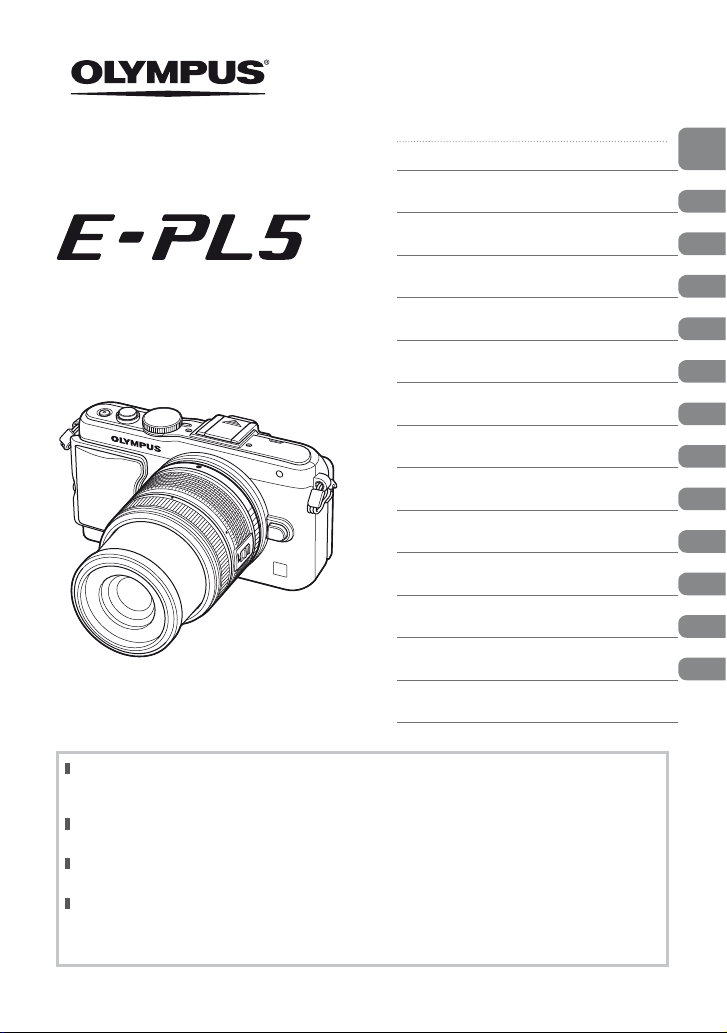
SKAITMENINIS
FOTOAPARATAS
Naudojimo instrukcija
Turinys
Greitoji užduočių rodyklė
Fotoaparato paruošimas ir
veiksmų eiga
1.
2. Pagrindiniai veiksmai
Dažnai naudojamos parinktys
3.
ir pritaikymas savo reikmėms
4. Nuotraukų spausdinimas
Fotoaparato prijungimas prie
5.
kompiuterio
6. Kita
7. Baterija ir kroviklis
Pagrindiniai atminties kortelės
8.
duomenys
9. Keičiamieji objektyvai
10. Informacija
11. Sistemos brėžinys
12. SAUGOS PRIEMONĖS
Abėcėlinė rodyklė
Dėkojame, kad pirkote skaitmeninį fotoaparatą „Olympus“. Prieš pradėdami jį naudoti, atidžiai
perskaitykite šią instrukciją, kad galėtumėte geriau išnaudoti jo galimybes ir užtikrintumėte ilgesnį
veikimo laiką. Laikykite šią instrukciją saugioje vietoje, kad vėliau galėtumėte ja pasinaudoti.
Rekomenduojame prieš darant svarbias nuotraukas padaryti keletą bandomųjų kadrų, kad geriau
susipažintumėte su fotoaparatu.
Šiame vadove pateiktos ekrano ir fotoaparato iliustracijos buvo parengtos kūrimo etapu ir gali
skirtis nuo esamo gaminio.
Šios instrukcijos turinio pagrindas – šio fotoaparato procesoriaus programinės įrangos versija 1.0.
Jei dėl procesoriaus programinės įrangos atnaujinimo yra papildomų fotoaparato funkcijų ar jų
perdirbtų versijų, turinys skirsis. Jei norite gauti naujausios informacijos, apsilankykite „Olympus“
tinklalapyje.
Užregistruokite savo gaminį www.olympus.eu/register-product ir gaukite papildomą naudą iš Olympus!
Page 2
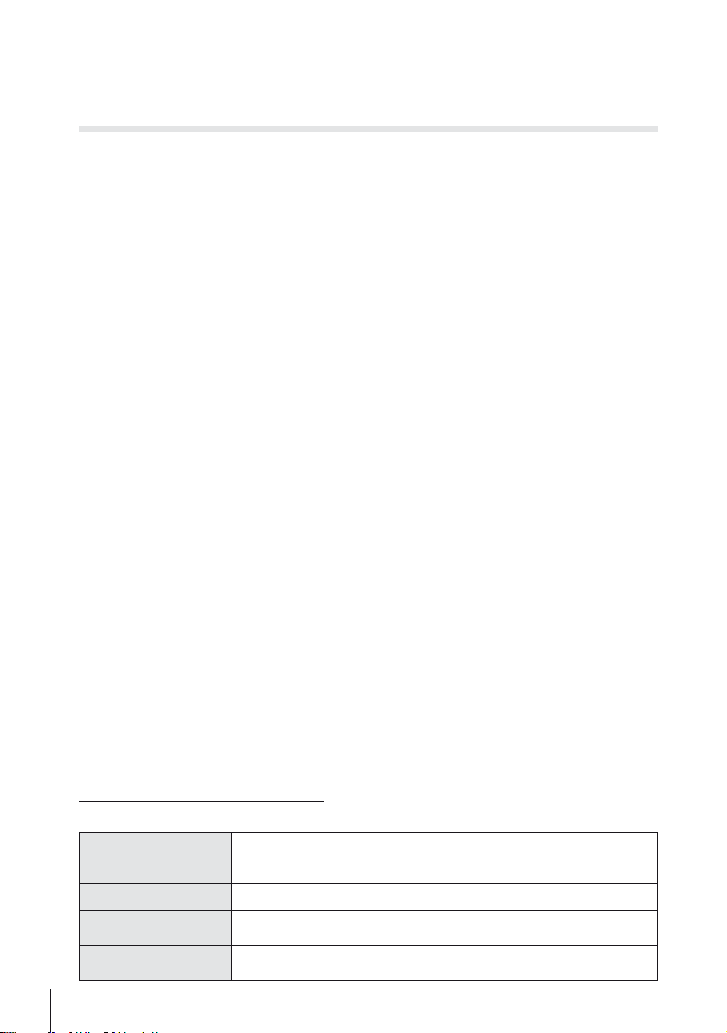
Šis nurodymas taikomas kartu pateiktai blykstei ir daugiausia skirtas
naudotojams Šiaurės Amerikoje.
Information for Your Safety
IMPORTANT SAFETY
INSTRUCTIONS
When using your photographic equipment, basic safety precautions should always be
followed, including the following:
• Read and understand all instructions before using.
• Close supervision is necessary when any fl ash is used by or near children. Do not leave
fl ash unattended while in use.
• Care must be taken as burns can occur from touching hot parts.
• Do not operate if the fl ash has been dropped or damaged - until it has been examined by
qualifi ed service personnel.
• Let fl ash cool completely before putting away.
• To reduce the risk of electric shock, do not immerse this fl ash in water or other liquids.
• To reduce the risk of electric shock, do not disassemble this fl ash, but take it to qualifi ed
service personnel when service or repair work is required. Incorrect reassembly can
cause electric shock when the fl ash is used subsequently.
• The use of an accessory attachment not recommended by the manufacturer may cause
a risk of fi re, electric shock, or injury to persons.
SAVE THESE INSTRUCTIONS
Šioje instrukcijoje naudojami ženklai
Šiame vadove naudojami tokie simboliai.
Perspėjimai
#
Pastabos
$
Patarimai
%
g
2
LT
Svarbi informacija apie veiksnius, galinčius sukelti sutrikimų arba
eksploatavimo problemų. Šiuo ženklu taip pat įspėjama, kokių
veiksmų reikia visuomet vengti.
Pastabos, į kurias reikia atkreipti dėmesį naudojantis fotoaparatu.
Naudinga informacija ir patarimai, padedantys kuo sėkmingiau
naudotis fotoaparatu.
Informaciniai puslapiai, kuriuose pateikiami išsamūs duomenys
arba susijusi informacija.
Page 3
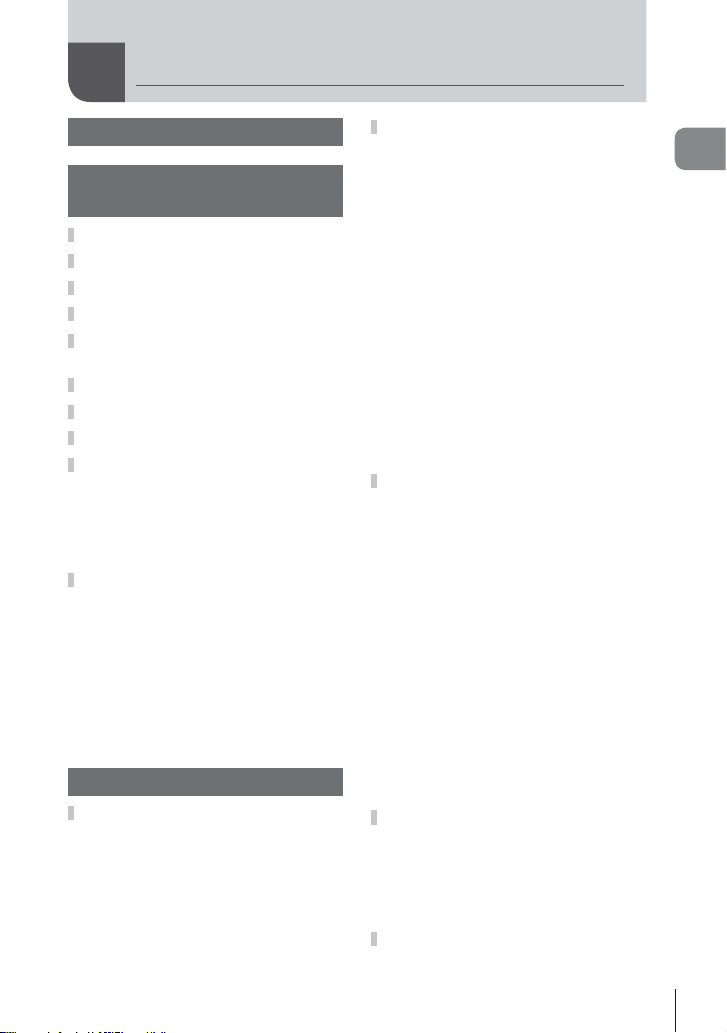
Turinys
Greitoji užduočių rodyklė 6
Fotoaparato paruošimas
ir veiksmų eiga 8
Komponentų pavadinimai ...........8
Fotoaparato išpakavimas ..........10
Pagrindinis žinynas ....................11
Kortelės įdėjimas ir išėmimas ...12
Objektyvo tvirtinimas prie
fotoaparato ..................................13
Blykstės prijungimas .................14
Įjungimas .....................................15
Datos/laiko nustatymas .............16
Fotografavimo ............................17
Fotografavimo režimo
nustatymas ...............................17
Fotografavimas .........................17
Filmų įrašymas .........................19
Nuotraukų ir fi lmų peržiūra .......20
Rodyklės arba kalendoriaus
rodymas ....................................20
Nuotraukų peržiūra ...................20
Filmų peržiūra ...........................21
Garsas ......................................21
Vaizdų pasirinkimas ..................21
Nuotraukų trynimas ..................21
Pagrindiniai veiksmai 22
Pagrindiniai fotografavimo
veiksmai ......................................22
Ekrano rodmenys
fotografuojant............................22
Informacijos lango
įjungimas ..................................23
Židinio fi ksavimas .....................23
Fotografavimo režimų
naudojimas .................................24
Fotografavimas tiesiog
nukreipus ir spaudžiant
(programos režimas P) ............24
Diafragmos pasirinkimas
(diafragmos pirmumo
režimas A) ...............................25
Išlaikymo pasirinkimas (išlaikymo
pirmumo režimas S) .................26
Diafragmos ir išlaikymo
pasirinkimas
(rankinis režimas M) .................26
Filmavimo režimo
naudojimas
Meninių fi ltrų naudojimas ..........28
Fotografavimas aplinkos režimu 29
Fotografavimo parinkčių
naudojimas .................................31
Tikrojo laiko priemonių
naudojimas ...............................31
Ekspozicijos valdymas
(ekspozicijos kompensavimas) ... 32
Šviesiausių vietų ir šešėlių
šviesumo keitimas ....................32
Blykstės naudojimas
(fotografavimas su blykste).......33
Fokusavimo rėmelio (AF rėmelio)
pasirinkimas..............................35
Fotografavimas serijomis/
laikmačio naudojimas ...............35
Priartinimo rėmelio AF/
priartinimo AF ...........................36
Pagrindiniai peržiūros veiksmai ...38
Ekrano rodmenys peržiūrint......38
Informacijos lango įjungimas ....38
Pavienių kadrų peržiūra ............39
Peržiūros mygtukų naudojimas ...40
Jutiklinio ekrano naudojimas ....43
Tikrojo laiko priemonės .............43
Fotografavimo režimas .............43
(n) .......................27
LT
Turinys
3
Page 4
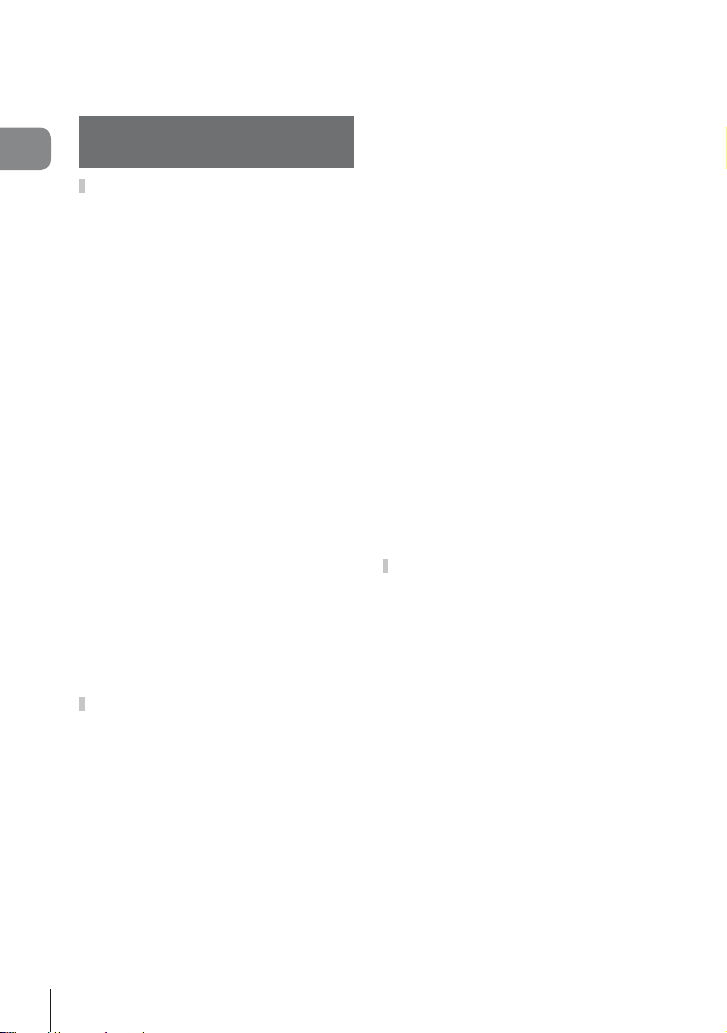
Turinys
4
LT
Peržiūros režimas .....................44
Nuostatų reguliavimas ..............45
Dažnai naudojamos parinktys ir
pritaikymas savo reikmėms 46
Valdymas tikruoju laiku .............46
Fotoaparato judėjimo
sumažinimas (vaizdo
stabilizatorius)...........................47
Apdorojimo parinktys
(nuotraukų režimas)..................48
Filmuko papildymas efektais ....49
Spalvos reguliavimas (baltos
spalvos balansas) .....................50
Vaizdo kraštinių santykio
nustatymas ...............................51
Vaizdo kokybė
(įrašymo režimas) .....................52
Blykstės galios reguliavimas
(blykstės intensyvumo
valdymas) .................................53
Pasirinkite, kaip fotoaparatas
matuos šviesumą (matavimas) ...54
Fokusavimo režimo (AF režimo)
pasirinkimas..............................55
ISO jautrumas...........................56
Veido pirmumo AF/
vyzdžių aptikimo AF ..................56
Filmuotos medžiagos garso
parinktys (garso įrašymas
fi lmuojant) .................................57
Meniu naudojimas ......................58
Fotografavimo meniu 1/
fotografavimo meniu 2 ..............59
Kortelės formatavimas
(„Card Setup“)...........................59
Numatytųjų nuostatų atstatymas
(„Reset/Myset“) .........................59
Apdorojimo parinktys
(„Picture Mode“)........................60
Vaizdo kokybė (K) .................62
Laikmačio nustatymas (j/Y) ...62
Nuostatų keitimas darant
nuotraukų seriją (kintamasis
eksponavimas) .........................62
Kelių ekspozicijų įrašymas
vienoje nuotraukoje
(daugybinė ekspozicija) ............64
Fotografavimas naudojant
nuotolinę blykstę .......................65
Skaitmeninis priartinimas
(skaitmeninis telekonverteris) ...65
Peržiūros meniu ........................66
Nuotraukų rodymas
pasukus (R) ...........................66
Nuotraukų taisymas ..................66
Vaizdų perklojimas ....................68
Visos apsaugos atšaukimas .....68
Jungimo prie išmaniojo
telefono parinkties naudojimas
(„Connection to Smartphone“) ...69
Sąrankos meniu ........................70
X (datos/laiko nustatymas)......70
W (ekrano kalbos keitimas) ....70
i (ekrano šviesumo
reguliavimas) ............................70
Įrašo peržiūra............................70
c/# Meniu ekranas ................70
Mikroprograma .........................70
Vartotojo meniu naudojimas .....71
Prieš naudojant vartotojo arba
priedų prievado meniu ..............71
Vartotojo meniu .........................72
R AF/MF ..................................72
S Mygtukas/ratukas .................72
T Atleidimas/j ......................73
U Disp/8/PC ..........................73
V Eksp./p/ISO .......................75
W # Individualizuotas .............76
X K/Spalva/WB ....................76
Y Įrašymas/trynimas ................77
Z Filmas ..................................78
b K Paslaugų programa ......78
AEL/AFL ...................................79
Mygtuko funkcija .......................79
Fotoaparate esančių nuotraukų
peržiūra per televizorių .............81
Page 5
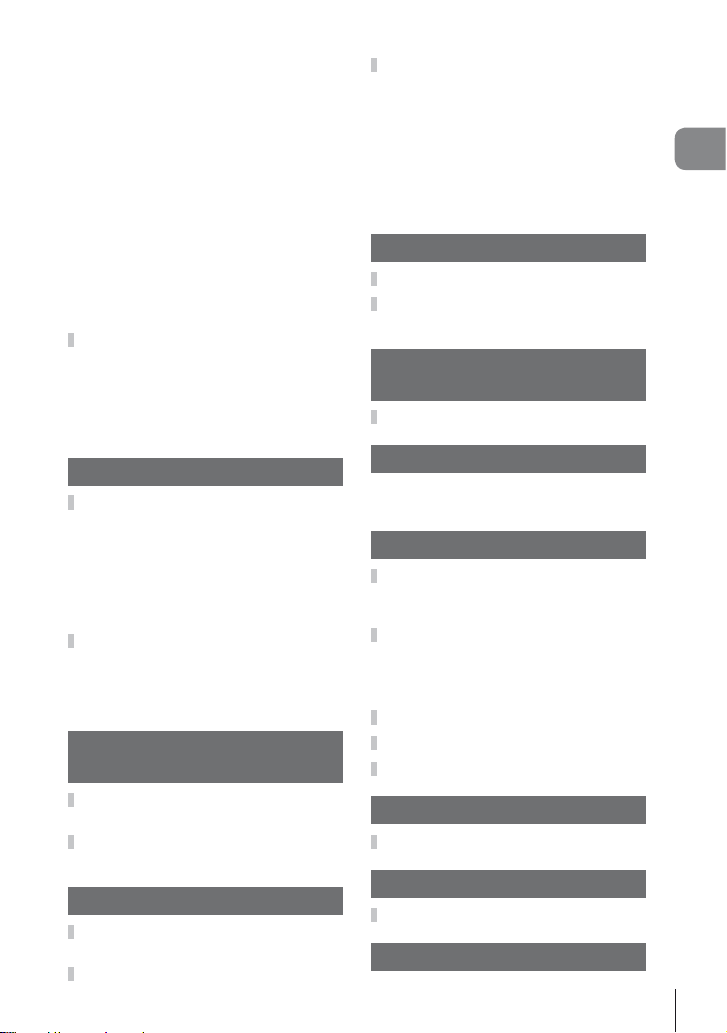
Televizoriaus nuotolinio valdymo
pultelio naudojimas ...................82
Valdymo skydelio
rodmenų pasirinkimas
(K Valdymo nustatymai) .........83
„Super“ valdymo skydelio
naudojimas ...............................84
Informacinių rodmenų pridėjimas
(G/Info nustatymai) .................85
Išlaikymai, kai blykstė suveikia
automatiškai [# X-Sync.]
[# Slow Limit]...........................86
Efektų pritaikymas fi lmui
[Movie Effect] ............................86
Priedų prievado meniu ...............88
OLYMPUS PENPAL naudojimas ...88
A OLYMPUS PENPAL dalijimasis ...90
B OLYMPUS PENPAL Albumas ...90
C Elektroninis vaizdo ieškiklis...90
Nuotraukų spausdinimas 91
Spausdinimo rezervavimas
(DPOF) .........................................91
Spausdinimo užsakymo
kūrimas .....................................91
Visų arba pasirinktų nuotraukų
pašalinimas iš spausdinimo
užsakymo lango........................92
Tiesioginis spausdinimas
(„PictBridge“) .............................92
„Lengvas“ spausdinimas...........93
Individualus spausdinimas........93
Fotoaparato prijungimas
prie kompiuterio 95
Fotoaparato prijungimas prie
kompiuterio .................................95
Nuotraukų kopijavimas į kompiuterį
be „OLYMPUS Viewer 2“ ............97
Kita 98
Fotografavimo patarimai ir
informacija ..................................98
Klaidų kodai ..............................100
Fotoaparato valymas
ir laikymas .................................102
Fotoaparato valymas ..............102
Laikymas ................................102
Vaizdo nuskaitymo įrenginio
valymas ir patikra....................102
Taškų išdėstymas – vaizdo
apdorojimo funkcijų tikrinimas 103
Baterija ir kroviklis 104
Baterija ir kroviklis ...................104
Kroviklio naudojimas
užsienyje ...................................104
Pagrindiniai atminties kortelės
duomenys 105
Tinkamos naudoti kortelės ......105
Keičiamieji objektyvai 106
M.ZUIKO DIGITAL objektyvo
specifi kacijos ..........................106
Informacija 108
Įrašymo režimas ir rinkmenos
dydis/į atmintį telpančių
nuotraukų skaičius ...................108
Išorinių blyksčių, skirtų šiam
fotoaparatui, naudojimas .........109
Fotografavimas naudojant
nuotolinę blykstę .....................109
Kitos išorinės blykstės ............ 110
Meniu aplankas ......................... 111
Techninės charakteristikos .....116
Sistemos brėžinys 118
Pagrindiniai priedai ..................120
SAUGOS PRIEMONĖS 121
SAUGOS PRIEMONĖS .............121
Abėcėlinė rodyklė 129
LT
Turinys
5
Page 6
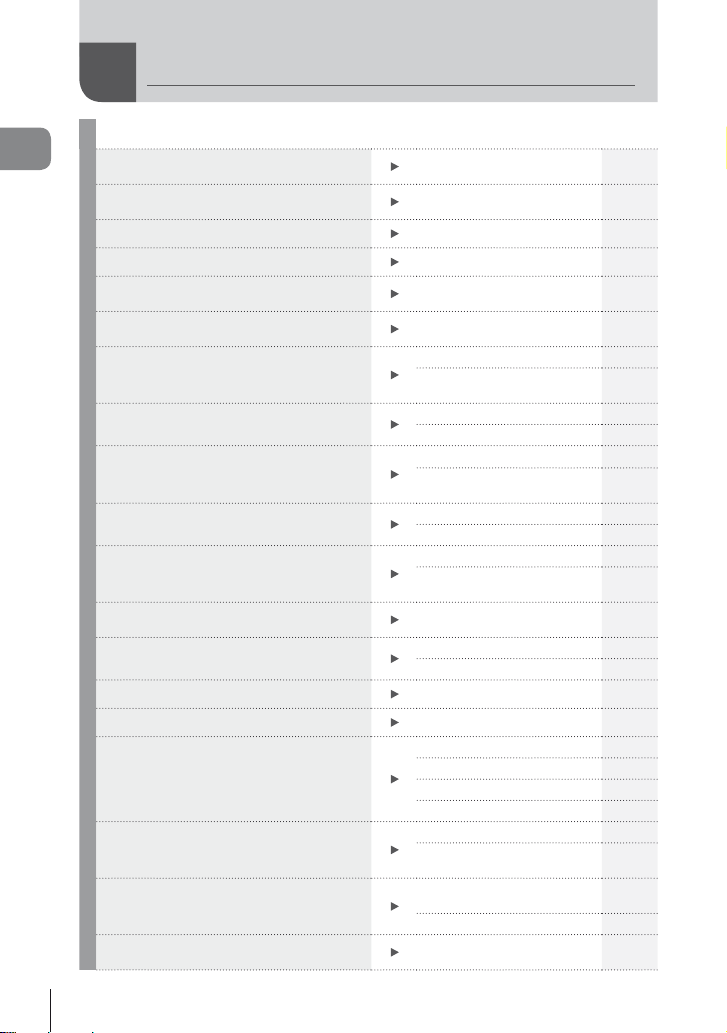
Greitoji užduočių rodyklė
Fotografavimo
Fotografavimas taikant automatines
Greitoji užduočių rodyklė
nuostatas
Paprastas fotografavimas naudojant
specialiuosius efektus
Kraštinių santykio pasirinkimas
Sparčiai prie aplinkos pritaikomos nuostatos
Supaprastinta profesionalų lygio
fotografi ja
Fotografavimas, kad šviesios vietos būtų
šviesios, o tamsios – tamsios
Fotografavimas suliejant foną
Judančių objektų arba judėjimą
perteikiančių nuotraukų fotografavimas
Tinkamos spalvos nuotraukos
Nuotraukos apdorojamos, kad tiktų
objektui/Nespalvotų nuotraukų darymas
Jei fotoaparatas nefokusuoja objekto/
vienos srities fokusavimas
Mažo taškelio rėmelyje fokusavimas/
fokusavimo patvirtinimas prieš fotografavimą
Nuotraukos perkomponavimas
sufokusavus
Pypsėjimo garsiakalbio išjungimas
Fotografavimas be blykstės
Fotoaparato judėjimo mažinimas
Fotografuojant prieš šviesą
Fejerverkų fotografavimas
Vaizdo trikdžių (išmarginimo)
sumažinimas
iAUTO (A)
Meninis fi ltras (ART)
Kraštinių santykis
Aplinkos režimas (SCN)
Live Guide
Ekspozicijos
kompensavimas
Live Guide
Diafragmos pirmumo
režimas
Live Guide
Išlaikymo pirmumo režimas
Baltos spalvos balansas
Baltos spalvos balansas
vienu paspaudimu
Nuotraukos režimas
Meninis fi ltras (ART)
AF rėmelis
Priartinimo rėmelio AF/
priartinimo AF
Priartinimo rėmelio AF/
priartinimo AF
Židinio fi ksavimas
C-AF+TR (AF sekimas)
8 (pyptelėjimas)
ISO/DIS režimas
Vaizdo stabilizatorius
Apsauga nuo sutrenkimų
Laikmatis
Nuotolinis kabelis
Fotografavimas su blykste
Gradacija (Nuotraukos
režimas)
Fotografavimas su ilgalaike
ekspozicija/laiko ekspozicija
Aplinkos režimas (SCN)
Triukšmų šalinimas
g
17
28
51
29
31
32
31
25
31
26
50
51
48
28
35
36
36
23
55
74
56/29
47
75
35
120
33
60
27
29
75
6
LT
Page 7
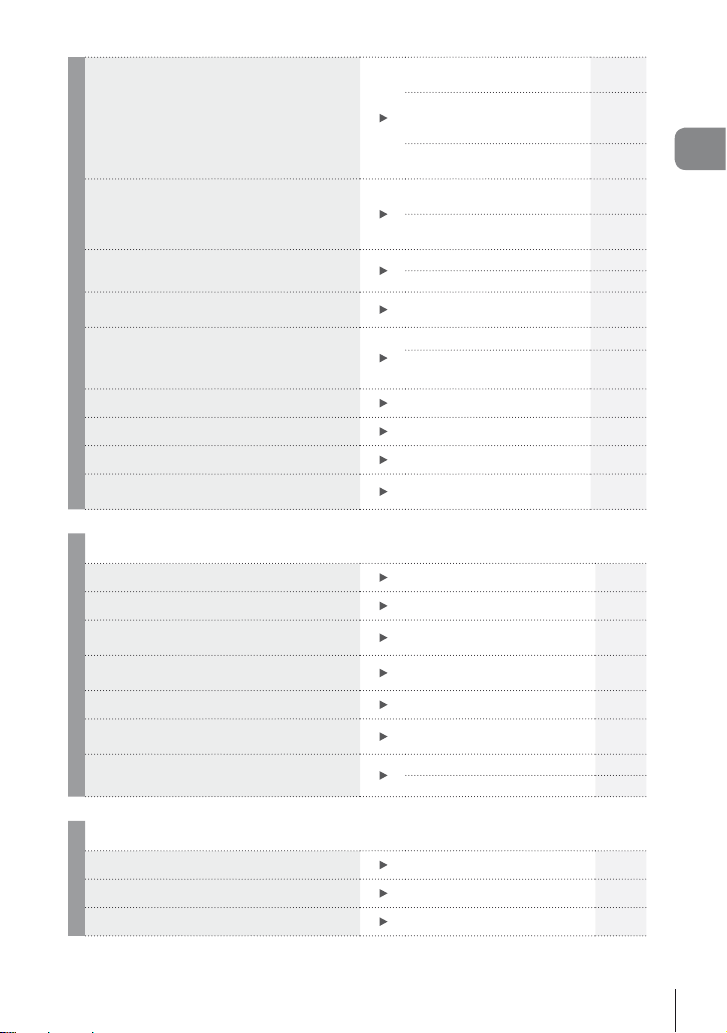
Fotografavimas, kad šviesūs objektai
neatrodytų per šviesūs, o tamsūs – per
tamsūs.
Ekrano optimizavimas/
ekrano spalvos reguliavimas
Nustatyto efekto tikrinimas prieš
fotografuojant
Fotografavimas pasirinkus norimą
kompoziciją
Nuotraukų priartinimas fokusavimui
patikrinti
Asmeniniai portretai
Fotografavimas serijomis
Baterijos veikimo pratęsimas
Galimų padaryti nuotraukų skaičiaus
didinimas
Gradacija
(Nuotraukos režimas)
Histograma/
Ekspozicijos
kompensavimas
Paryškinimo ir šešėlio
valdymas
Ekrano šviesumo
reguliavimas
Tiesioginės peržiūros
padidinimas
Peržiūros funkcija
Bandomoji nuotrauka
Rodomas tinklelis
(G/Info nustatymai)
Autoq (Įrašymo peržiūra)
režimas2 (q Stambaus
plano režimas)
Laikmatis
Fotografavimas serijomis
Miego būsena
Įrašymo režimas
60
23/32
32
70
74
80
80
85
70
74
35
35
74
52
Greitoji užduočių rodyklė
Peržiūra/retušavimas
Vaizdų peržiūra televizoriuje Peržiūra per televizorių
Skaidrių peržiūra su fonine muzika
Šešėlių pašviesinimas
Raudonų akių panaikinimas
Paprastas spausdinimas
Komercinis spausdinimas
Paprastas nuotraukų bendrinimas
Skaidrių peržiūra
Šešėlių koreg.
(JPEG Redagavimas)
Raudonų akių šalin.
(JPEG Redagavimas)
Tiesioginis spausdinimas
Spausdinimo užsakymo
kūrimas
OLYMPUS PENPAL
„Connection to Smartphone“
Fotoaparato nuostatos
Numatytųjų nuostatų atstatymas Perkrauti
Nuostatų įrašymas
Meniu kalbos keitimas
Mano nustatymas
W
g
81
42
67
67
92
91
88
69
g
59
59
70
7
LT
Page 8
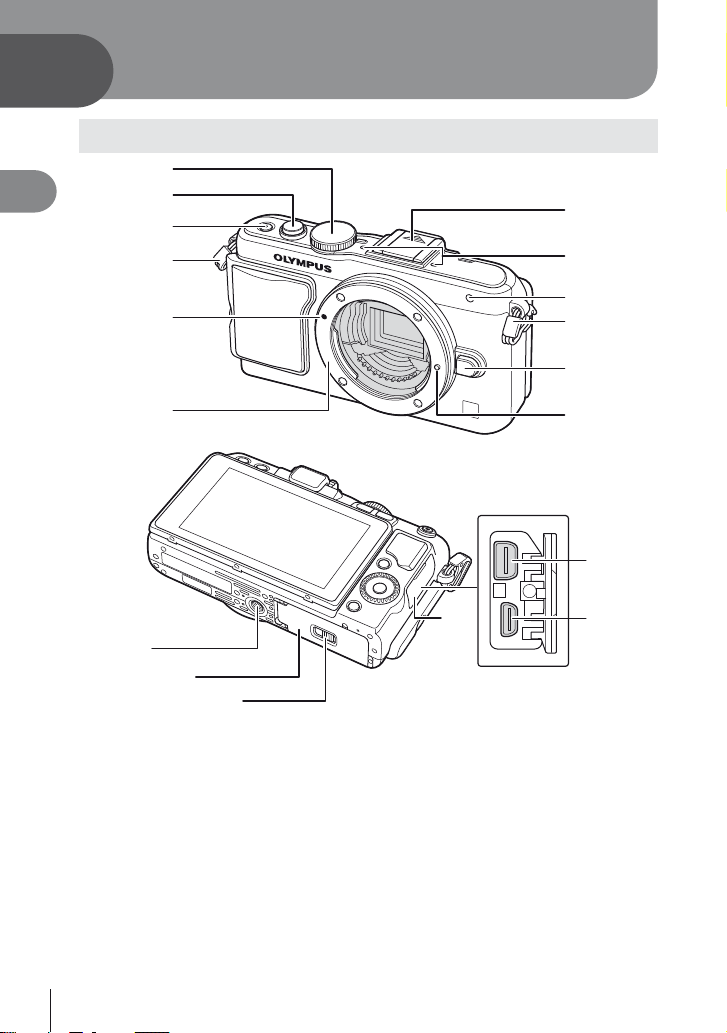
1
Fotoaparato paruošimas ir veiksmų eiga
Fotoaparato paruošimas
1
ir veiksmų eiga
Komponentų pavadinimai
1
2
3
4
7
8
5
6
b
c
d
1 Režimo ratukas ............................17 psl.
2 Užrakto mygtukas .................. 18, 23 psl.
3 ON/OFF mygtukas......................15 psl.
4 Dirželio kilputė ............................. 10 psl.
5 Objektyvo tvirtinimo žyma ............13 psl.
6 Tvirtinimas (prieš tvirtindami objektyvą
nuimkite korpuso dangtelį).
7 Blykstės ir fotoaparato kontaktinės
jungties dangtelis
8 Stereomikrofonas...................57, 68 psl.
9 Laikmačio lemputė/
AF apšvietimas ................ 35 psl./72 psl.
9
4
0
a
f
e
0 Objektyvo atlaisvinimo
mygtukas .....................................13 psl.
a Objektyvo fi ksavimo kojelė
b Trikojo lizdas
c Baterijos/kortelės skyriaus
dangtelis ...................................... 11 psl.
d Baterijos/kortelės skyriaus
užraktas ....................................... 11 psl.
e Jungčių dangtelis
f Daugiafunkcė
jungtis ..............................81, 92, 95 psl.
g HDMI mikrojungtis (D tipo)...........81 psl.
g
8
LT
Page 9
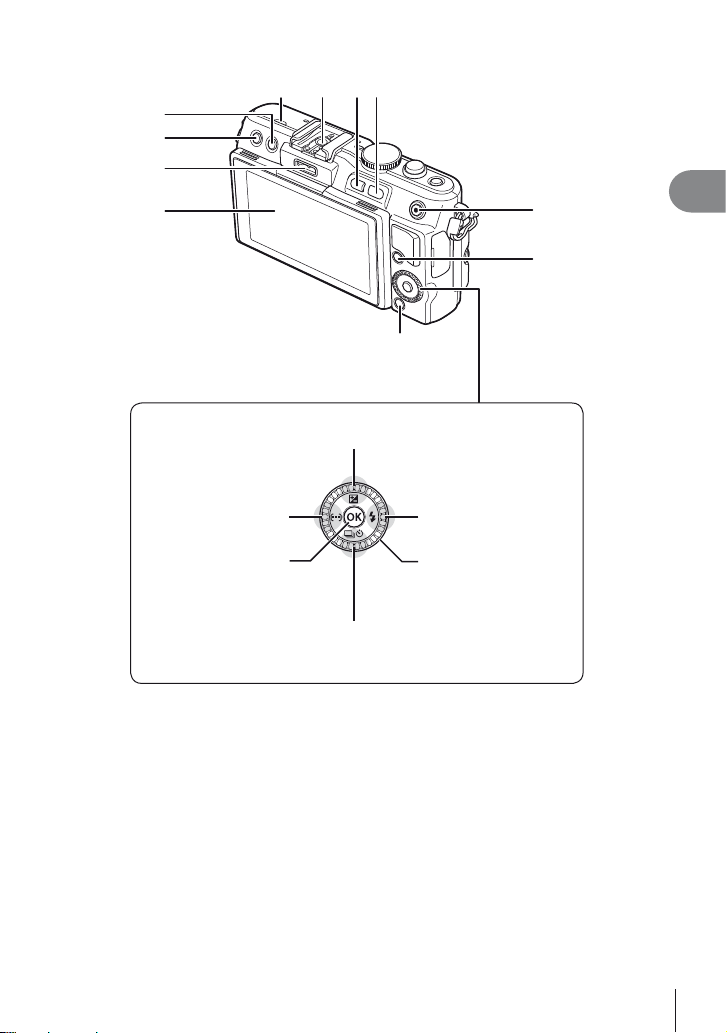
1
2
3
4
6
5
78
a
F (aukštyn)/F (ekspozicijos kompensavimo)
mygtukas (32 psl.)
9
0
1
Fotoaparato paruošimas ir veiksmų eiga
b
H (kairėn)/P (AF
rėmelio) mygtukas
1 D (trynimo) mygtukas..................21 psl.
2 q (peržiūros) mygtukas .......20, 39 psl.
3 Priedų prievadas .................... 71, 88 psl.
4 Ekranas..................................22, 38 psl.
5 Garsiakalbis
6 Tiesioginė blykstės ir fotoaparato
kontaktinė jungtis .......................109 psl.
7 Fn/G mygtukas ........ 79 psl./20, 39 psl.
* Šiame vadove piktograma j atitinka operacijas, atliekamas valdymo ratuku.
(35 psl.)
Q mygtukas
(46, 58
(fotografavimas serijomis/naudojantis laikmačiu)
)
psl.
G (žemyn)/jY
mygtukas (35 psl.)
I (dešinėn)/# (blykstės)
mygtukas (33 psl.)
Valdymo ratukas* (j)
(20 psl.)
Pasukdami pasirinkite
parinktį.
8 U mygtukas ....................20, 39, 85 psl.
9 R (fi lmavimo)
mygtukas ...................19, 21, 79, 86 psl.
0 INFO (informacijos lango)
mygtukas .........................23, 32, 38 psl.
a MENU mygtukas ........................ 58 psl.
b Kryptiniai mygtukai
Valdymo ratukas* (j) ................20 psl.
9
LT
Page 10
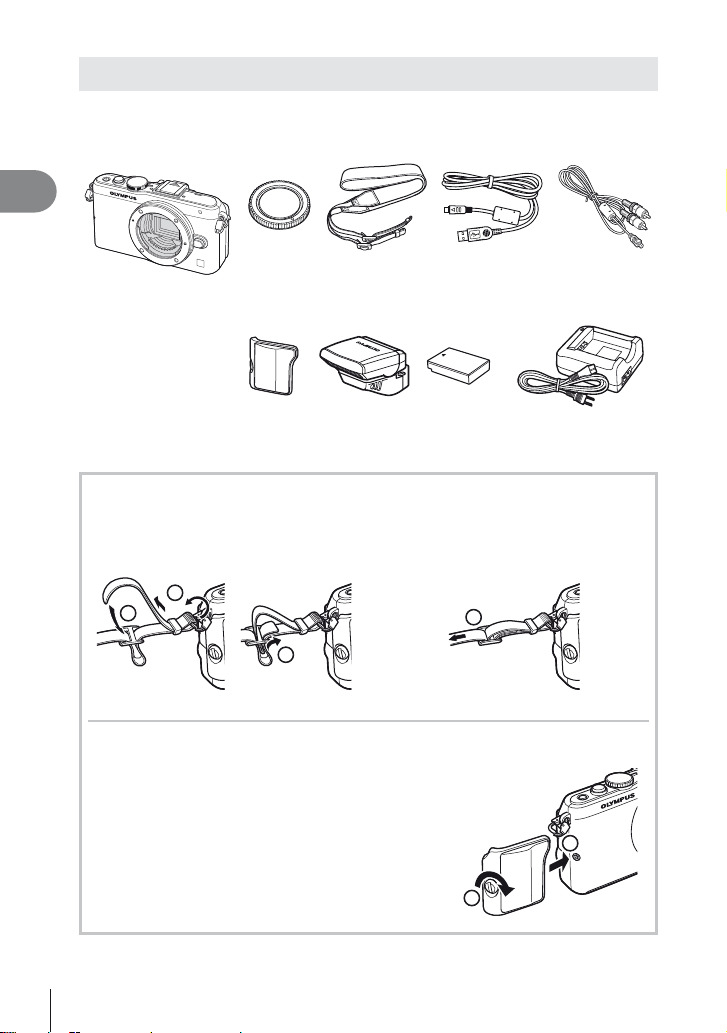
Fotoaparato išpakavimas
Kartu su fotoaparatu įdėti šie komponentai.
Jei kurio nors iš šių komponentų nėra arba jis yra pažeistas, kreipkitės į platintoją,
iš kurio įsigijote fotoaparatą.
1
Fotoaparato paruošimas ir veiksmų eiga
Fotoaparatas
• Blykstės dėklas
• Kompiuterio programinė
įranga CD-ROM
• Naudojimo instrukcija
• Garantinė kortelė
Korpuso
dangtelis
Fotoaparato
laikiklis
MCG-4
Dirželis USB kabelis
Blykstės
FL-LM1
Dirželio tvirtinimas
Perverkite dirželį rodyklių kryptimi.
1
1
2
3
• Pritvirtinkite dirželį prie kitos ąselės tuo pačiu būdu.
2
Laikiklio pritvirtinimas
Varžtą prisukite moneta ar panašiu daiktu.
CB-USB6
Ličio jonų
baterija
BLS-5
AV laidas
(monofoninis)
CB-AVC3
Ličio jonų baterijos
kroviklis BCS-5
Galiausiai įtempkite dirželį
ir patikrinkite, ar jis saugiai
pritvirtintas.
4
1
2
10
LT
Page 11
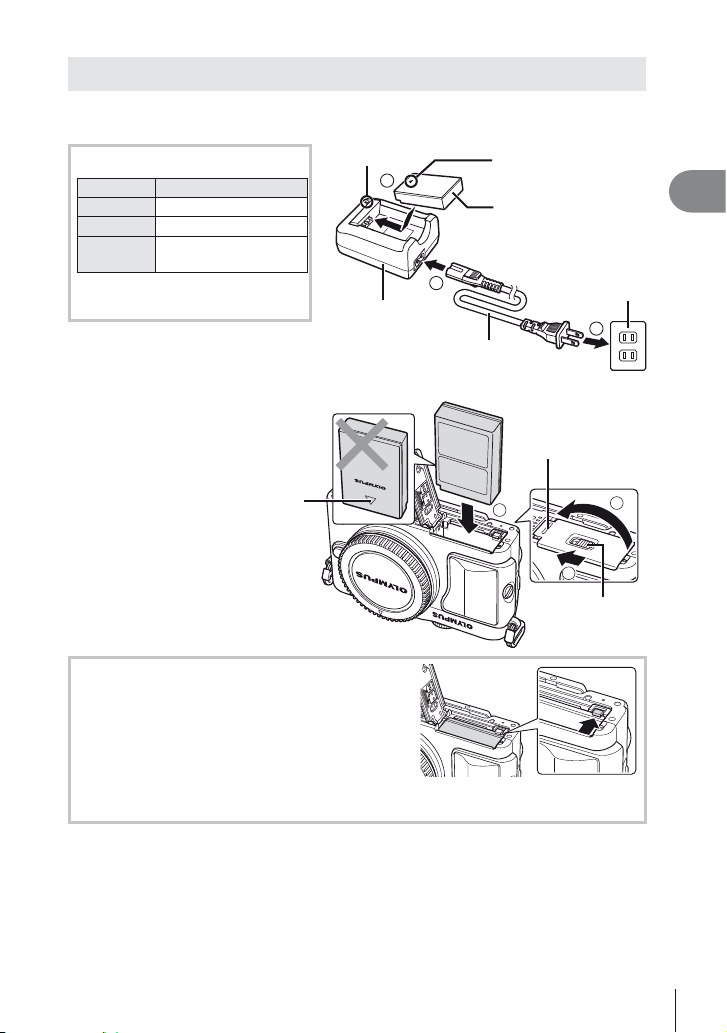
Pagrindinis žinynas
Baterijos įkrovimas.
1
Įkrovimo indikatorius
Kraunama Šviečia oranžine spalva
Įkrauta Išjungta
Krovimo
klaida
(apytikslė krovimo trukmė: iki 3 val.
30 min.)
BCS-5
Mirksi oranžine spalva
# Perspėjimai
• Baigę krauti, ištraukite kroviklį.
Baterijos įdėjimas.
2
Įkrovimo
indikatorius
3
Ličio jonų
kroviklis
1
Krypties žyma ()
Ličio jonų baterija
Maitinimo
laidas
Kintamosios
srovės tinklo
2
Baterijos/kortelės
skyriaus dangtelis
1
Fotoaparato paruošimas ir veiksmų eiga
lizdas
Krypties žyma
3
Baterijos/kortelės
skyriaus užraktas
1
Baterijos išėmimas
Prieš atidarydami ar uždarydami baterijų/kortelės
skyrelio dangtelį išjunkite fotoaparatą. Kad išimtumėte
bateriją, pirmiausia rodyklės kryptimi paspauskite
baterijos fi ksavimo rankenėlę ir tada ją ištraukite.
# Perspėjimai
• Jei negalite išimti baterijos, susisiekite su įgaliotais platintojais arba paslaugų centru.
Nenaudokite jėgos.
$ Pastabos
• Rekomenduojama turėti atsarginę bateriją tam atvejui, jei naudojama baterija išsieikvotų
ilgiau fotografuojant.
• Taip pat skaitykite „Baterija ir kroviklis“ (104 psl.).
2
11
LT
Page 12
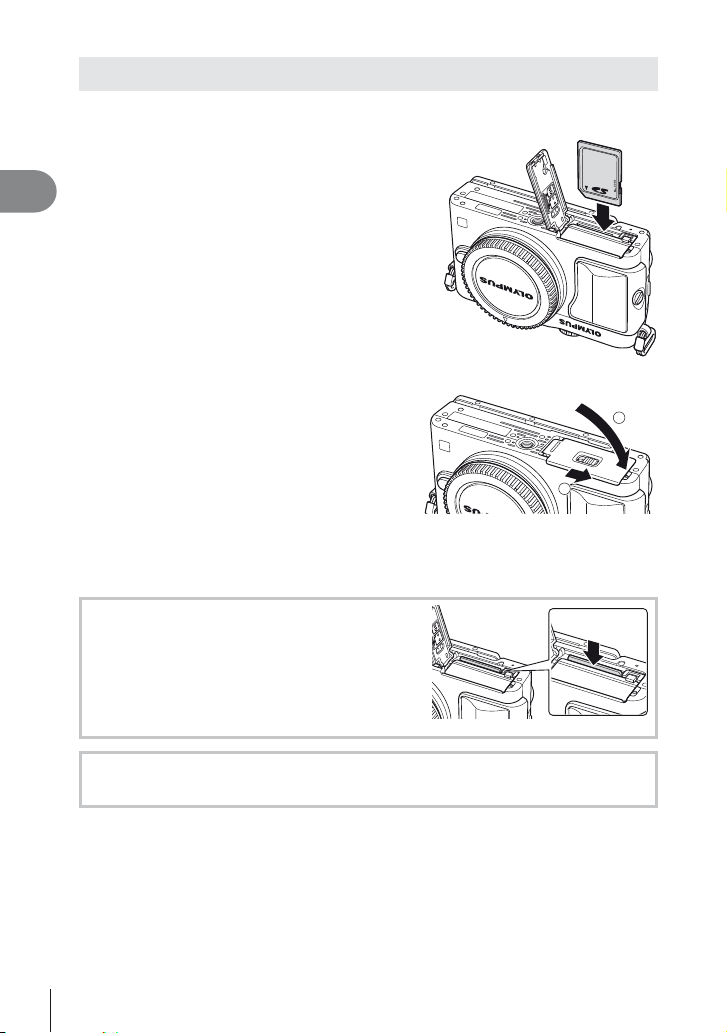
Kortelės įdėjimas ir išėmimas
Kortelės įstūmimas.
1
• Kortelę stumkite į vidų tol, kol ji užsifi ksuos.
g „Pagrindiniai atminties kortelės
1
Fotoaparato paruošimas ir veiksmų eiga
duomenys“ (105 psl.)
# Perspėjimai
• Prieš įdėdami ar išimdami kortelę išjunkite
fotoaparatą.
Baterijų/kortelės skyrelio dangtelio uždarymas.
2
• Uždarykite dangtelį ir pastumkite baterijos/
kortelės skyriaus užraktą rodyklės rodoma
kryptimi.
# Perspėjimai
• Prieš naudodamiesi fotoaparatu patikrinkite, ar uždarytas baterijos / kortelės skyriaus
dangtelis.
Kortelės išėmimas
Lengvai paspauskite įdėtą kortelę ir ji truputį iššoks.
Ištraukite kortelę.
# Perspėjimai
• Neišimkite baterijos ar kortelės, kol rodomas
kortelės įrašymo indikatorius (22 psl.).
1
2
„FlashAir“ ir „Eye-Fi“ kortelės
Prieš naudodamiesi perskaitykite „Pagrindiniai atminties kortelės duomenys“ (105 psl.).
12
LT
Page 13
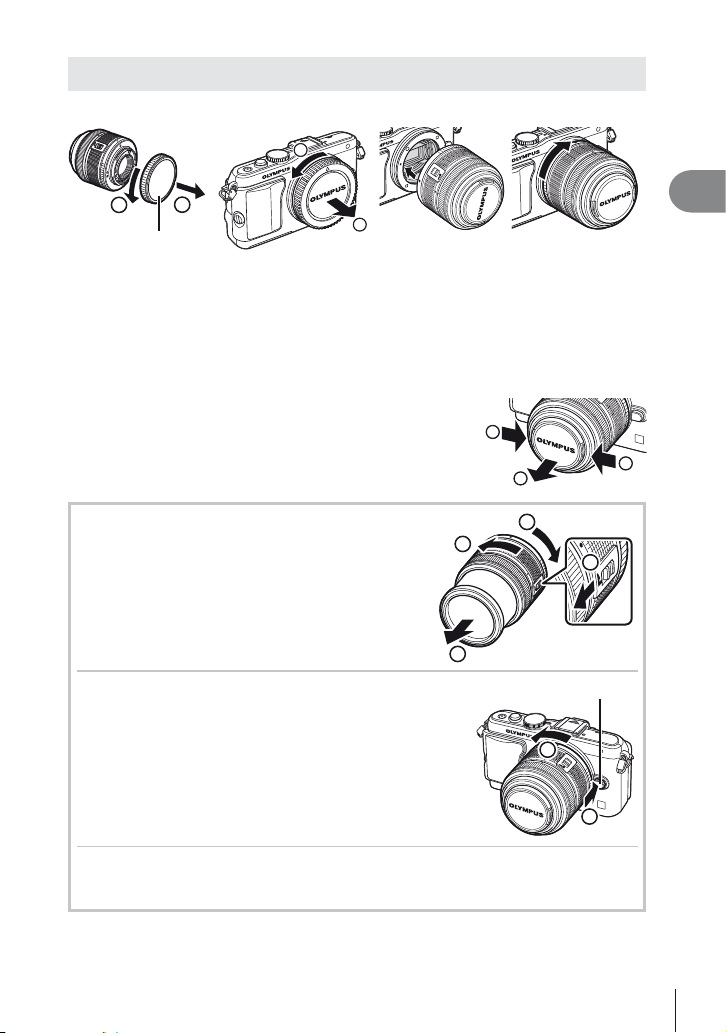
Objektyvo tvirtinimas prie fotoaparato
Pritvirtinkite objektyvą prie fotoaparato.
1
1
1
Galinis dangtelis
• Ant fotoaparato esančią raudoną objektyvo tvirtinimo žymą sulygiuokite su ant
objektyvo esančia raudona žyma, tada įstatykite objektyvą į fotoaparato korpusą.
• Objektyvą sukite rodyklės kryptimi, kol pasigirs spragtelėjimas.
2
2
# Perspėjimai
• Patikrinkite, ar fotoaparatas išjungtas.
• Nespauskite objektyvo atlaisvinimo mygtuko.
• Nelieskite fotoaparato vidinių dalių.
Nuimkite objektyvo dangtelį.
2
Objektyvų su UNLOCK jungikliu naudojimas
Įtraukiamojo objektyvo su UNLOCK jungikliu
negalima naudoti įtraukto. Pasukite transfokavimo
žiedą rodyklės kryptimi (1), kad išstumtumėte
objektyvą (2).
Jei norite grąžinti objektyvą į laikymo padėtį, sukite
transfokavimo žiedą rodyklės kryptimi (4) ir kartu
stumkite jungiklį UNLOCK (3).
Objektyvo nuėmimas nuo fotoaparato
Laikydami nuspaustą objektyvo atlaisvinimo
mygtuką sukite objektyvą rodyklės kryptimi.
1
2
4
2
Objektyvo atlaisvinimo mygtukas
1
Fotoaparato paruošimas ir veiksmų eiga
1
1
3
2
Keičiamieji objektyvai
Perskaitykite „Keičiamieji objektyvai“ (106 psl.).
1
13
LT
Page 14
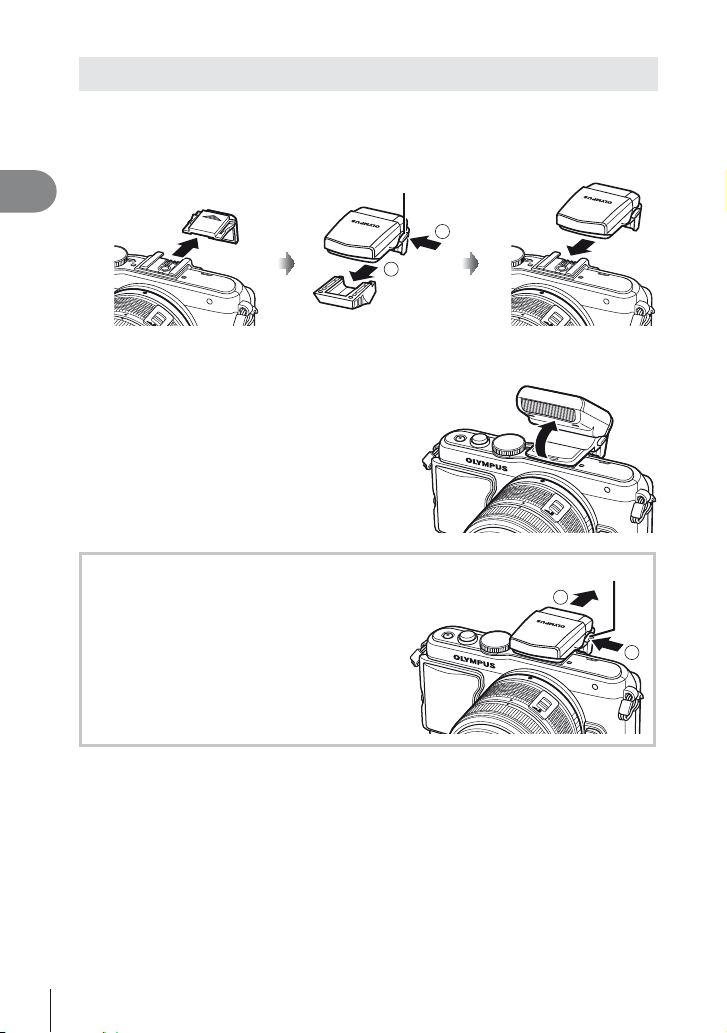
1
Fotoaparato paruošimas ir veiksmų eiga
Blykstės prijungimas
Nuo blykstės nuimkite lizdo dangtelį ir prijunkite ją prie fotoaparato.
1
• Įstumkite blykstę iki galo, kad liestųsi su kontaktinės jungties užpakaline dalimi ir
būtų tinkamai įstatyta.
Jungiklis UNLOCK
1
2
Norint naudotis blykste reikia pakelti jos galvutę.
2
• Jei neketinate naudotis blykste, galvutę nuleiskite.
Blykstės nuėmimas
Blykstei nuimti paspauskite jungiklį UNLOCK.
14
LT
Jungiklis UNLOCK
2
1
Page 15
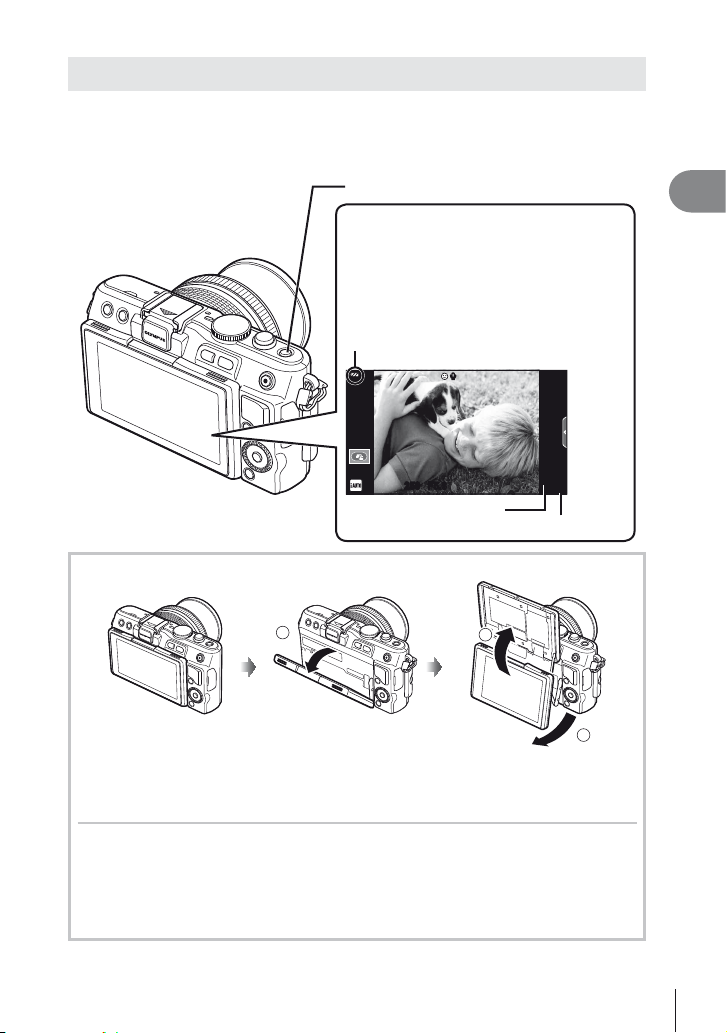
Įjungimas
Fotoaparatui įjungti paspauskite mygtuką ON/OFF.
1
• Fotoaparatui įsijungus užsidegs mėlyna maitinimo lemputė ir įsijungs ekranas.
• Jei norite fotoaparatą išjungti, paspauskite mygtuką ON/OFF dar kartą.
Mygtukas ON/OFF
Ekranas
Baterijos įkrovos lygis
7 (žalia): fotoaparatas paruoštas
8 (žalia): baterija išsikrauna
9 (mirksinti raudona): įkraukite bateriją
ISO-A
200
fotografuoti. Rodomas maždaug
10 sekundžių įjungus fotoaparatą.
RR
1
Fotoaparato paruošimas ir veiksmų eiga
250250 F5.6
01:02:0301:02:03
3838
Likusi įrašymo trukmė
Į atmintį telpančių nuotraukų skaičius
Ekrano naudojimas
Galima reguliuoti ekrano
kampą.
1
Jei nustatomas ekrano kampas,
naudojamas fotografuojant save,
atitinkamai sukeičiamas jame
rodomo vaizdo viršus ir apačia.
3
2
Fotoaparato persijungimas į pasyvųjį režimą
Jei minutę nieko nedaroma, fotoaparatas pereina į pasyvų (budėjimo) režimą, t. y.
išjungia ekraną ir nutraukia visus veiksmus. Fotoaparatas vėl įsijungia, nuspaudus bet
kurį mygtuką (užrakto mygtuką, q mygtuką ir t. t.). Jei fotoaparatas paliekamas veikti
pasyviuoju režimu, po 5 minučių jis automatiškai išsijungia. Prieš naudodami, vėl įjunkite
fotoaparatą.
15
LT
Page 16
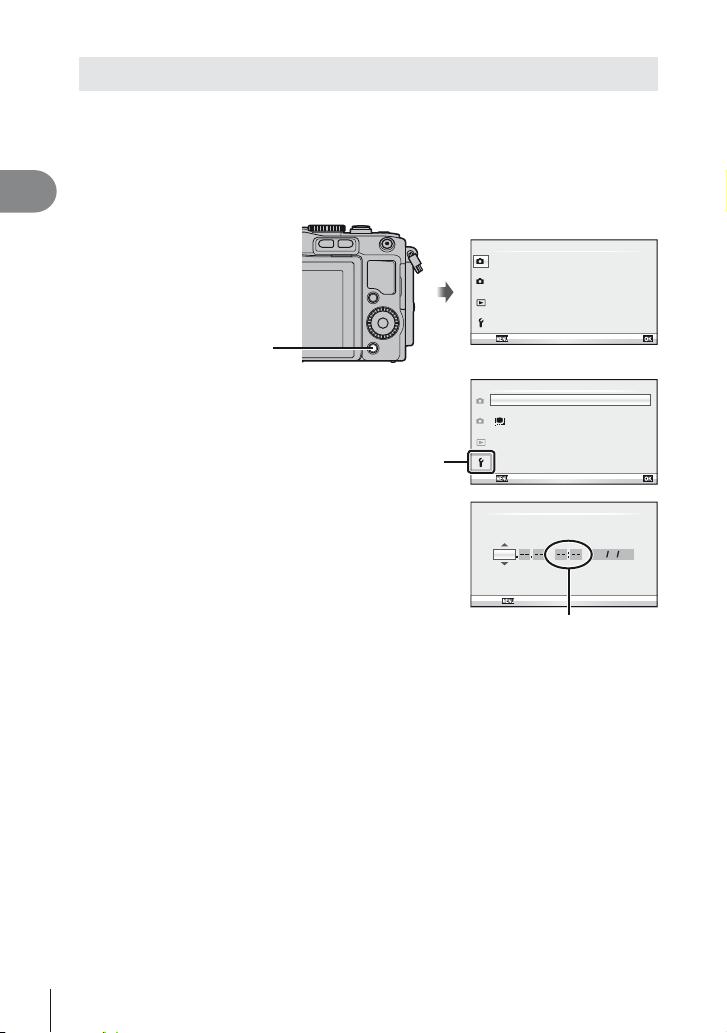
Datos/laiko nustatymas
Datos ir laiko informacija įrašoma į atminties kortelę kartu su vaizdais. Į datos ir laiko
informaciją įtrauktas ir rinkmenos pavadinimas. Prieš naudodamiesi fotoaparatu,
patikrinkite, ar nustatyta tinkama data bei laikas.
Peržiūrėkite meniu.
1
1
Fotoaparato paruošimas ir veiksmų eiga
• Meniu parinktims peržiūrėti paspauskite MENU.
Mygtukas MENU
Pasirinkite [X] [d] (nustatymo) skirtuke.
2
• Kryptiniais mygtukais FG pasirinkite [d],
tada paspauskite I.
• Pasirinkite [X] ir paspauskite I.
Nustatykite datos rodymo formatą.
3
[d] stulpelis
• Mygtukais HI pasirinkite elementą.
• Mygtukais FG pakeiskite pasirinkto
elemento vertę.
• Mygtukais FG pasirinkite datos formatą.
Įrašykite nuostatas ir išeikite.
4
• Paspauskite Q, kad nustatytumėte fotoaparato laikrodį ir grįžtumėte
į pagrindinį meniu.
• Jei norite išeiti iš meniu, paspauskite MENU.
Card Setup
1
Reset/Myset
Picture Mode
2
D
Image Aspect
Back
X
1
W
2
Rec View
c/#
Menu Display
Firmware
Back
YMD Time
2012 Y/M/D
Cancel
Laikas rodomas 24
valandų formatu.
Shooting Menu 1
Setup Menu
X
Set
--.--.-- --:-English
j
±0 k±0
5sec
Set
j
4:3
OnDigital Tele-converter
16
LT
Page 17
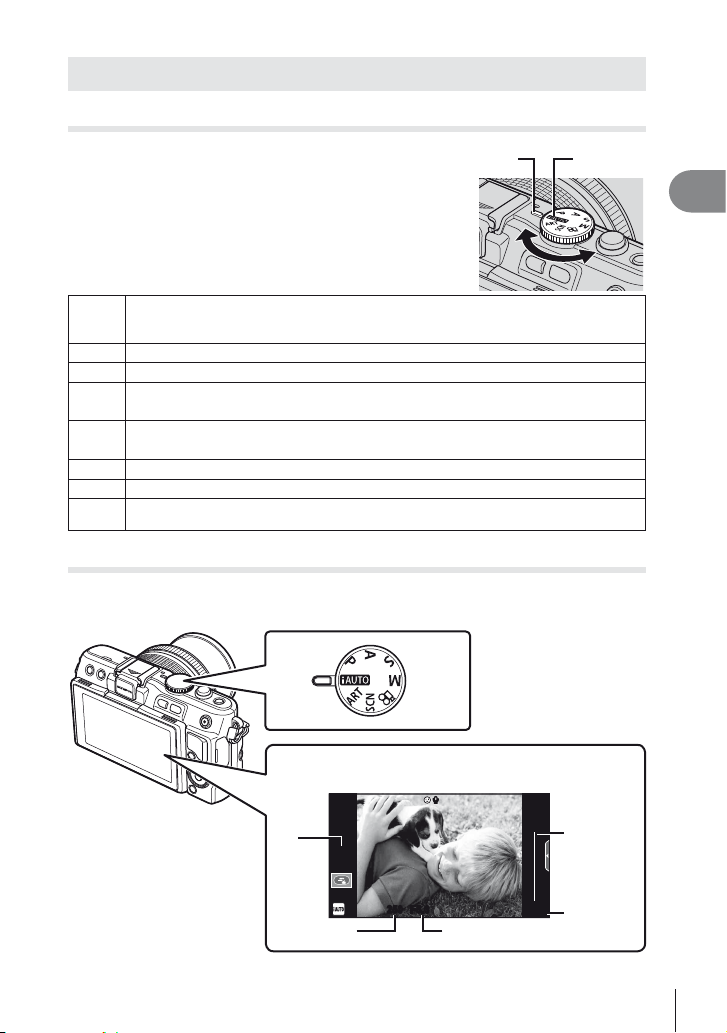
Fotografavimo
Fotografavimo režimo nustatymas
Režimo ratuku pasirinkite fotografavimo režimą.
Visiškai automatinis režimas, kai fotoaparatas automatiškai optimizuoja
nuostatas pagal esamą aplinką. Visą darbą atlieka fotoaparatas. Tai ypač patogu
A
pradedantiesiems.
Diafragma ir išlaikymas nustatomi automatiškai optimaliems rezultatams gauti.
P
Jūs reguliuojate diafragmą. Galite paryškinti arba sušvelninti fono detales.
A
Jūs reguliuojate išlaikymą. Galite išreikšti judančių objektų judesį arba judesį
S
sustabdyti visiškai, be jokio suliejimo.
Jūs reguliuojate diafragmą ir išlaikymą. Galite naudoti ilgą ekspoziciją ir fotografuoti
M
fejerverkus ar kitus vaizdus tamsoje.
ART
Pasirinkite meninį fi ltrą.
SCN
Pasirinkite aplinkos režimą pagal objektą.
Filmuokite naudodami išlaikymo ir diafragmos, taip pat specialiuosius fi lmavimo
n
efektus.
Fotografavimas
Pirmiausia bandykite fotografuoti visiškai automatiniu režimu.
Režimo ratuką nustatykite į padėtį A.
1
Indikatorius
Režimo
piktograma
1
Fotoaparato paruošimas ir veiksmų eiga
■ Ekranas
RR
ISO
jautrumas
ISO-A
200
250250 F5.6
Išlaikymas Diafragmos vertė
01:02:0301:02:03
3838
Likusi
įrašymo
trukmė
Į atmintį
telpančių
nuotraukų
skaičius
17
LT
Page 18
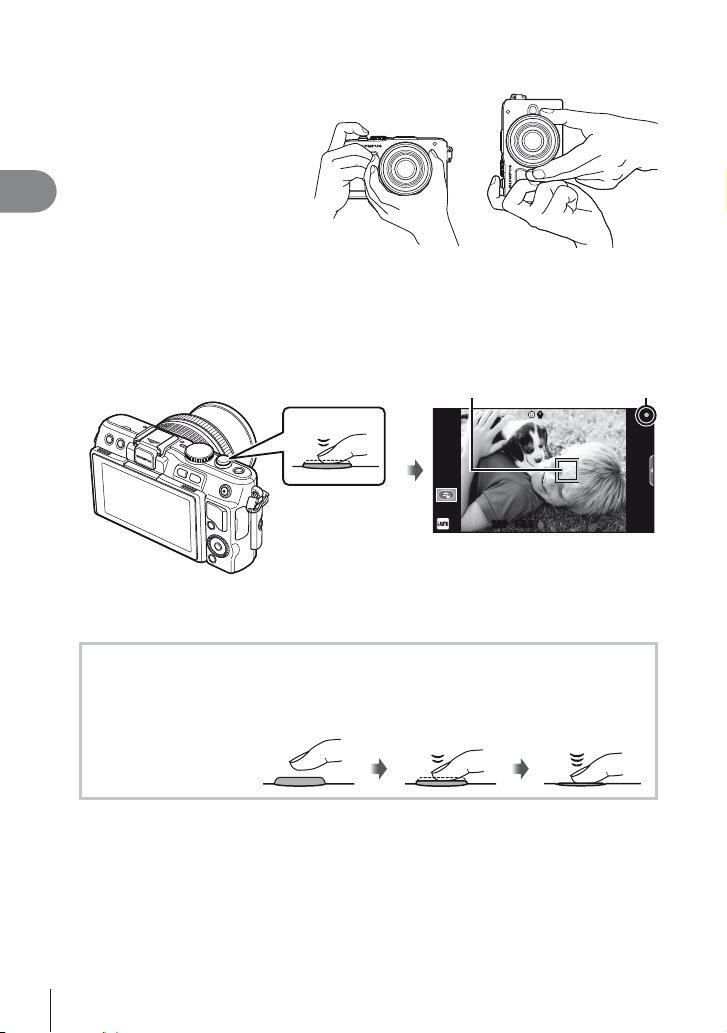
1
Fotoaparato paruošimas ir veiksmų eiga
Pasiruoškite fotografuoti.
2
• Žiūrėkite, kad pirštai
ar fotoaparato laikiklis
neužstotų objektyvo.
Horizontalusis
suėmimas
Sureguliuokite židinį.
3
• Nukreipkite fotoaparatą taip, kad fotografuojamas objektas būtų ekrano centre, tada
lengvai, iki pirmosios pozicijos, paspauskite užrakto mygtuką (nuspauskite užrakto
mygtuką iki pusės).
Parodomas AF patvirtinimo ženklas (( arba n), o fokusavimo vietoje parodomas žalias
rėmelis (AF rėmelis).
Iki pusės
nuspauskite
užrakto mygtuką.
• Rodomi automatiškai fotoaparato nustatyti ISO jautrumas, išlaikymas
ir diafragmos vertė.
• Jei mirksi fokusavimo indikatorius, objektas nesufokusuotas. (98 psl.)
ISO-A
200
Vertikalusis
suėmimas
AF patvirtinimo ženklasAF rėmelis
250250 F5.6
RR
01:02:0301:02:03
3838
Užrakto mygtuko spaudimas iki pusės ir iki galo
Užrakto mygtukas turi dvi padėtis. Nestiprus užrakto mygtuko nuspaudimas iki pirmosios
padėties ir sulaikymas – tai užrakto mygtuko nuspaudimas iki pusės, o nuspaudimas
į antrąją padėtį – užrakto
mygtuko nuspaudimas
iki galo.
Atleiskite užrakto mygtuką.
4
• Iki galo nuspauskite užrakto mygtuką.
• Užraktas pypteli ir nuotrauka nufotografuojama.
• Užfi ksuota nuotrauka parodoma ekrane.
Nuspauskite
iki pusės
$ Pastabos
• Fotografuoti galite ir naudodamiesi jutikliniu ekranu. g „Jutiklinio ekrano naudojimas“
(43 psl.)
18
LT
Paspauskite
iki galo
Page 19
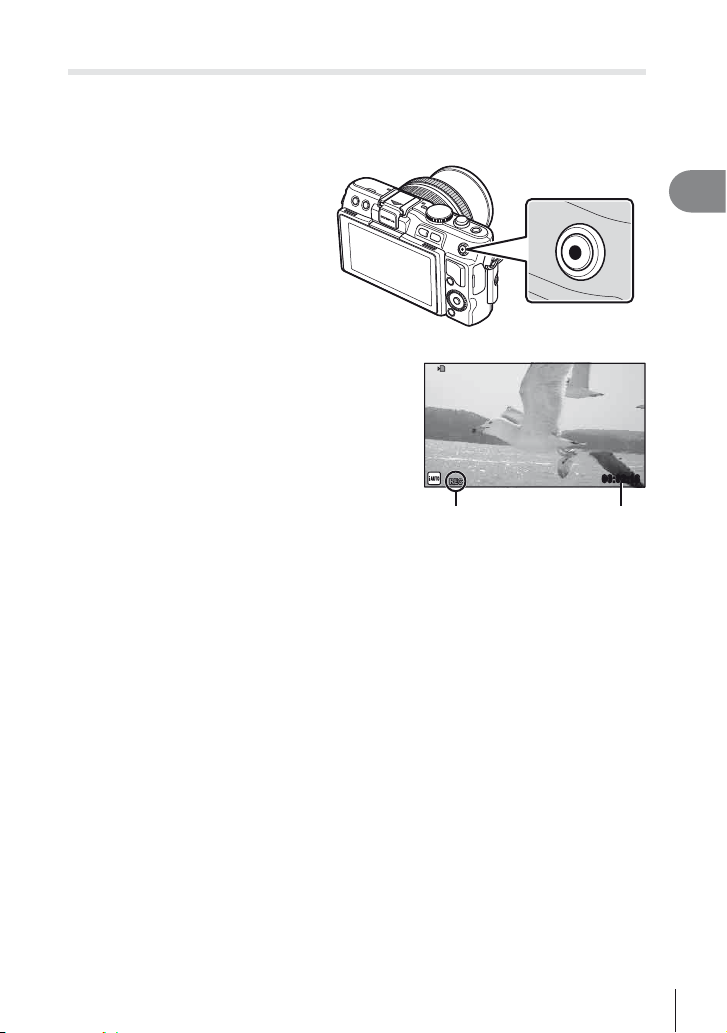
Filmų įrašymas
Filmuoti galite bet kuriuo fotografavimo režimu. Pirmiausia bandykite tai daryti visiškai
automatiniu režimu.
Režimo ratuką nustatykite į padėtį A.
1
Filmavimui pradėti paspauskite
2
mygtuką R.
Filmavimui baigti dar kartą paspauskite
3
mygtuką R.
Mygtukas R
00:02:18
1
Fotoaparato paruošimas ir veiksmų eiga
Rodoma
fi lmuojant
Įrašo laikas
# Perspėjimai
• Kai fotografuojate nustatę objektyvą į telefotografi jos režimą, objektas gali būti iškraipytas.
Tokiais atvejais naudokite trikojį.
• Jei fotoaparatas naudojamas ilgai, pakyla vaizdo nuskaitymo įrenginio temperatūra,
todėl užfi ksuotuose vaizduose gali atsirasti trikdžių ir spalvų rūkas. Fotoaparatą trumpam
išjunkite. Trikdžiai ir spalvų rūkas taip pat gali atsirasti vaizduose, užfi ksuotuose pasirinkus
aukštą ISO jautrumo nuostatą. Jei temperatūra toliau kyla, fotoaparatas išsijungs
automatiškai.
Fotografavimas fi lmuojant
• Jei norite trumpam sustabdyti fi lmavimą ir padaryti nuotrauką, fi lmuodami paspauskite
užrakto mygtuką. Nufotografavus fi lmuojama toliau. Filmavimui baigti paspauskite
mygtuką R. Į atminties kortelę bus įrašytos trys rinkmenos: fi lmuota medžiaga iki
nuotraukos, pati nuotrauka ir fi lmuota medžiaga po nuotraukos.
• Filmuojant galima fotografuoti tik vieną kartą; negalima naudoti laikmačio ir blykstės.
# Perspėjimai
• Nuotraukos vaizdo dydis ir kokybė nepriklauso nuo fi lmavimo kadro dydžio.
• Automatinio fokusavimo ir matavimo, naudojamo fi lmavimo režimu, vertės gali skirtis nuo
naudojamų fotografuojant.
• Mygtuku R fi lmuoti negalima tokiais atvejais:
užrakto mygtukas nuspaustas iki pusės/ilgalaikės ekspozicijos arba laiko
fotografi jos metu/fotografavimas serijomis/panorama/3D/daugybinė ekspozicija ir kt.
(fotografavimas irgi baigiasi).
19
LT
Page 20
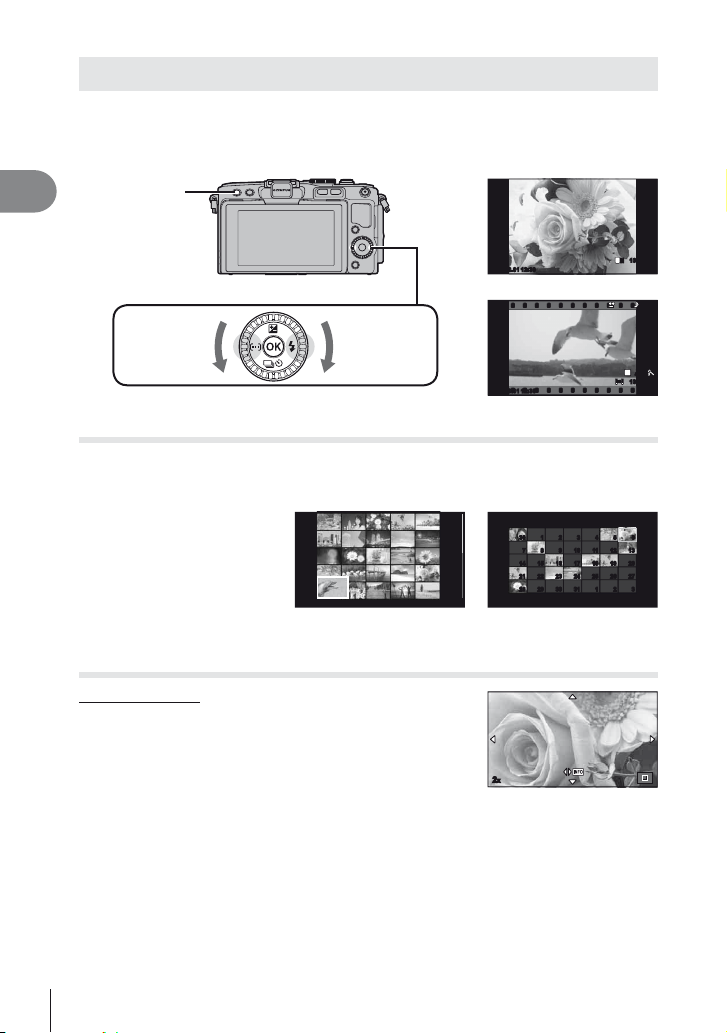
1
Fotoaparato paruošimas ir veiksmų eiga
Nuotraukų ir fi lmų peržiūra
Paspauskite mygtuką q.
1
• Bus parodyta paskutinė padaryta nuotrauka arba fi lmas.
• Sukdami valdymo ratuką pasirinkite pageidaujamą nuotrauką arba fi lmą.
q mygtukas
2012.10.0112:30 20
Kryptiniai mygtukai/valdymo ratukas
Nuotrauka
100-0020
L
N
Rodo
ankstesnį
kadrą
Rodo kitą
kadrą
P
2012.10.0112:30 4
HD
Filmuota medžiaga
Rodyklės arba kalendoriaus rodymas
• Jei norite peržiūrėti kelis kadrus pavienių kadrų peržiūros metu, paspauskite mygtuką G.
Kalendoriaus peržiūrai pradėti kelis kartus paspauskite mygtuką G.
• Jei norite peržiūrėti visą tuo metu pasirinktą nuotrauką, paspauskite mygtuką Q.
2012.10
Sun Mon Tue Wed Thu Fri Sat
30 1 2 3 4 5 6
30 1 2 3 4 5 6
7 8 9 10 11 12 13
7 8 9 10 11 12 13
14 15 16 17 18 19 20
14 15 16 17 18 19 20
21 22 23 24 25 26 27
21 22 23 24 25 26 27
28 29 30 31 1 2 3
2012.10.0112:30 21
Rodyklės langas
28 29 30 31 1 2 3
Kalendoriaus langas
Nuotraukų peržiūra
Peržiūra išdidinus
• Pavienių kadrų peržiūros režimu paspauskite U, kad
padidintumėte iki 14×; jei norite grįžti į pavienių kadrų
peržiūros režimą, spauskite G.
2
x
WB
WBWBWB
AUTO
AUTOAUTOAUTO
100-0004
20
LT
Page 21
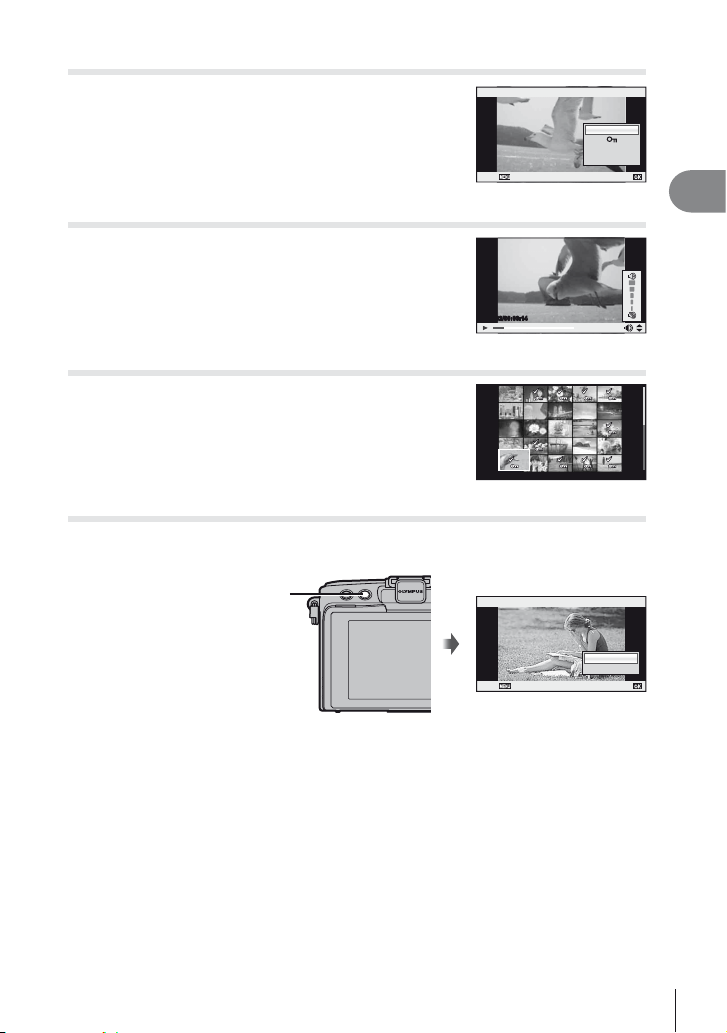
Filmų peržiūra
• Parinkite fi lmą ir paspauskite mygtuką Q, kad
pamatytumėte peržiūros meniu. Pasirinkite [Movie Play]
ir peržiūrai pradėti paspauskite Q. Filmuotos medžiagos
peržiūrai pertraukti paspauskite MENU.
Back Set
Movie
Garsas
Garsą reguliuoti galima nuspaudžiant F arba G pavienių
kadrų ar fi lmo peržiūros režimu.
00:00:02/00:00:14
Vaizdų pasirinkimas
Pasirinkite vaizdą. Galite pasirinkti ir iš karto kelis vaizdus,
kuriuos norite apsaugoti arba ištrinti. Paspauskite
mygtuką R, kad vaizdą pasirinktumėte; ant šio vaizdo bus
parodyta piktograma v. Jei pasirinkimą norite panaikinti,
dar kartą paspauskite mygtuką R.
2012.10.0112:30 21
Nuotraukų trynimas
Pasirinkite nuotrauką, kurią norite pašalinti, ir paspauskite D. Pasirinkite [Yes]
ir paspauskite mygtuką Q.
Movie Play
m
Erase
1
Fotoaparato paruošimas ir veiksmų eiga
Mygtukas D
Back
Erase
Yes
No
Set
21
LT
Page 22
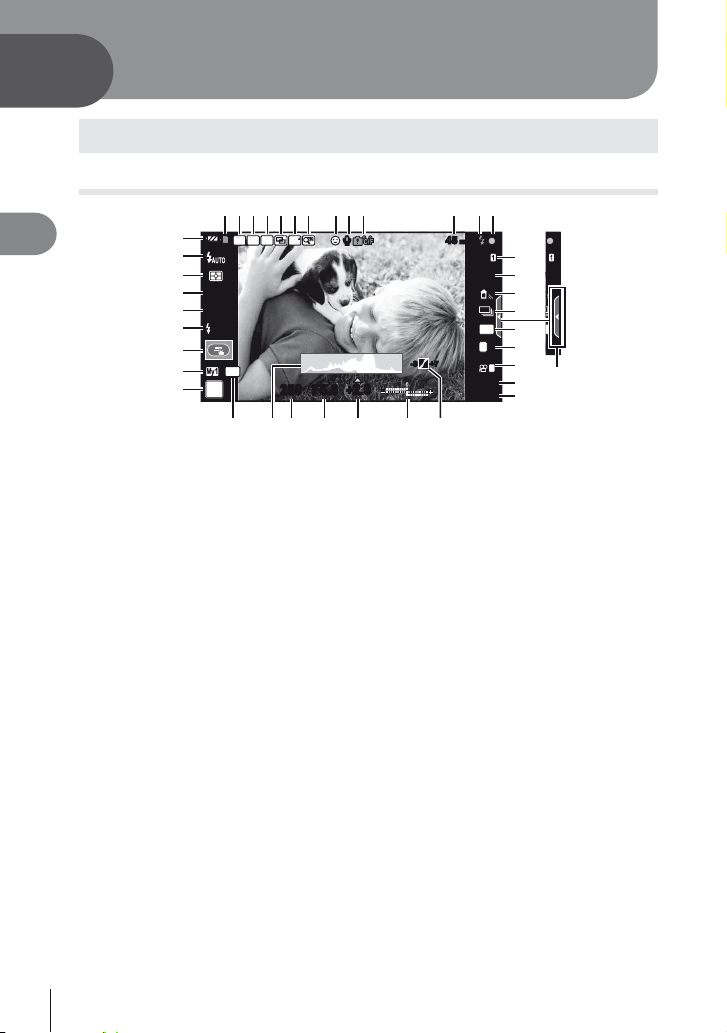
2
qsponr m
Pagrindiniai veiksmai
Pagrindiniai fotografavimo veiksmai
Ekrano rodmenys fotografuojant
1
2
Pagrindiniai veiksmai
B
A
z
y
x
w
v
u
t
S-AFS-AF
ISO
400
-
3.0-3.0
P
FP RC
AEL
32 54 678 a09
BKT
FPS
250250 F5.6
cb
RR
+
2.0+2.0
mm45 mm
45
S-ISS-IS
d
j
e
f
g
4:3
L
FullHD
+7+7-3-3
01:02:0301:02:03
10231023
3
h
N
N
i
j
F
C
k
l
1 Kortelės įrašymo indikatorius .......12 psl.
2 „Super FP“ blykstė s ...............109 psl.
3 RC režimas ................................ 109 psl.
4 Kintamojo eksponavimo serijos ...62 psl.
5 Daugybinė ekspozicija a ........... 64 psl.
6 Didelis kadrų dažnis.....................74 psl.
7 Skaitmeninis telekonverteris ........65 psl.
8 Veidų pirmumas I ......................56 psl.
9 Filmuotos medžiagos garsas ....... 57 psl.
0 Įspėjimas dėl fotoaparato vidaus
temperatūros m ................101 psl.
dužfi ksavimasl .....................73 psl.
a Židinio nuotolis ...........................107 psl.
b Blykstė ......................................... 33 psl.
(mirksi – kraunama,
šviečia – įkrovimas baigtas)
c AF patvirtinimo ženklas................18 psl.
d Vaizdo stabilizatorius cd .... 47 psl.
e Meninis fi ltras ............................... 28 psl.
Aplinkos režimas.......................... 29 psl.
Nuotraukų režimas.......................48 psl.
f Baltos spalvos balansas ..............50 psl.
g Fotografavimas serijomis/
laikmatis ....................................... 35 psl.
h Kraštinių santykis ......................... 51 psl.
i Įrašymo režimas (nuotraukos) .....52 psl.
j Įrašymo režimas (fi lmai)............... 53 psl.
k Likusi įrašymo trukmė
l Į atmintinę telpančių nuotraukų
22
skaičius ...................................... 108 psl.
LT
m Paryškinimo ir šešėlio valdymas ... 32 psl.
n Viršus: Blykstės intensyvumo
kontrolė ........................ 53 psl.
Apačioje: Ekspozicijos kompensavimo
indikatorius ..................32 psl.
o Ekspozicijos kompensavimo
vertė ............................................. 32 psl.
p Diafragmos vertė .................. 24 – 26 psl.
q Išlaikymas ............................. 24 – 26 psl.
r Histograma ..................................23 psl.
s AE fi ksavimas u .................72, 80 psl.
t Fotografavimo režimas ...17, 24 – 30 psl.
u Mano nustatymas ........................59 psl.
v Fotografavimas naudojantis
jutikliniu ekranu ............................43 psl.
w Blykstės intensyvumo valdymas ... 53 psl.
x ISO jautrumas ..............................56 psl.
y AF režimas...................................55 psl.
z Matavimo režimas........................54 psl.
A Blykstės režimas .......................... 33 psl.
B Baterijos indikatorius
7 Šviečia (žaliai): paruošta naudoti
(įjungus fotoaparatą, rodoma
maždaug dešimt sekundžių).
8 Šviečia (žaliai): baterija išsikrauna.
9 Mirksi (raudonai): (reikia įkrauti)
C Tikrojo laiko priemonių
atsisakymas ...........................31, 43 psl.
Page 23
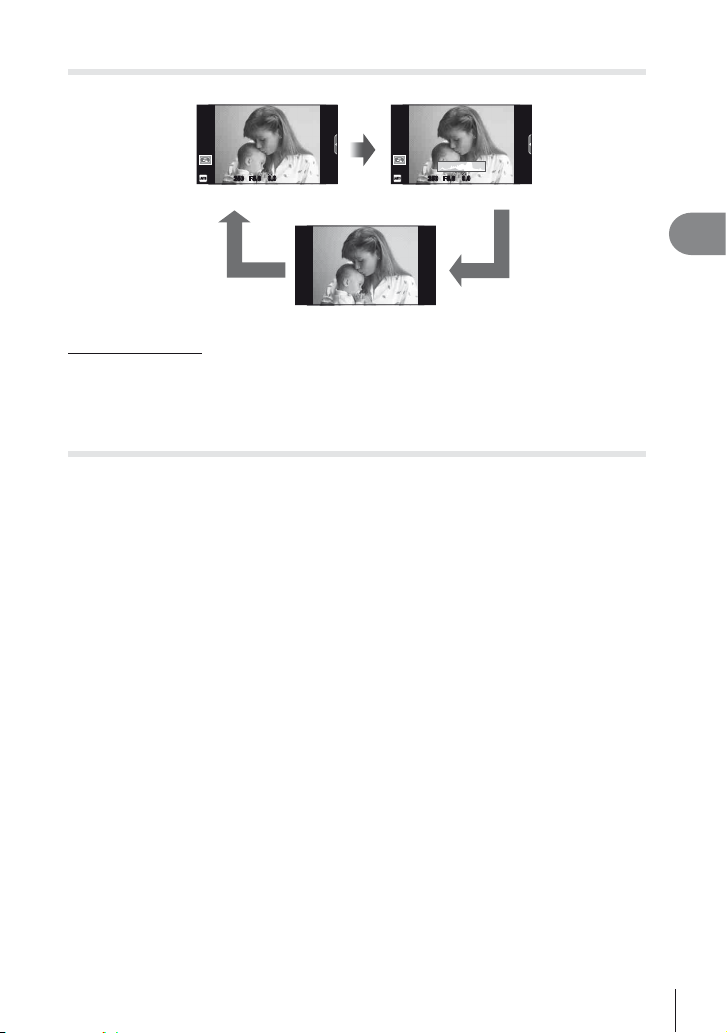
Informacijos lango įjungimas
INFO
INFO
INFO
Informaciją, kuri fotografuojant rodoma ekrane, perjungti galite mygtuku INFO.
INFO
01:02:0301:02:03
ISO-A
200
01:02:0301:02:03
0.00.0
3838
250250 F5.6
3838
Histogramos langasInformacijos langas rodomas
ISO-A
200
0.0
0.0
250250 F5.6
INFO
INFO
Tik nuotrauka
Histogramos langas
Rodyti histogramą, nurodančią ryškumo pasiskirstymą nuotraukoje. Horizontalioji ašis
rodo ryškumą, vertikalioji – pikselių skaičių kiekvienai ryškumo vertei nuotraukoje. Plotas
virš viršutinės vertės ribos fotografavimo metu rodomas raudonai, žemiau apatinės ribos –
mėlynai, o plotas, matuojamas naudojant taškinį matavimą, – žaliai.
Židinio fi ksavimas
Jei, nustačius pageidaujamą kompoziciją, fotoaparatas negali sufokusuoti, galite pasinaudoti
židinio fi ksavimo funkcija, sufokusuoti pageidaujamą objektą, o tada sukomponuoti nuotrauką
taip, kaip norite.
Nukreipkite fotoaparatą taip, kad pageidaujamas objektas būtų ekrano centre,
1
tada užrakto mygtuką paspauskite iki pusės.
• Patikrinkite, ar užsidega AF patvirtinimo žyma.
• Židinio užraktas veikia, kol užrakto mygtukas nuspaustas iki pusės.
Laikydami užrakto mygtuką iki pusės nuspaustą, sukomponuokite nuotrauką
2
ir paspauskite užrakto mygtuką iki galo.
• Spausdami iki pusės užrakto mygtuką nekeiskite atstumo tarp fotoaparato ir objekto.
% Patarimai
• Jei fotoaparatas negali fokusuoti net naudojant židinio fi ksavimo funkciją, naudokite P
(AF rėmelį). g „Fokusavimo rėmelio (AF rėmelio) pasirinkimas“ (35 psl.)
2
Pagrindiniai veiksmai
23
LT
Page 24
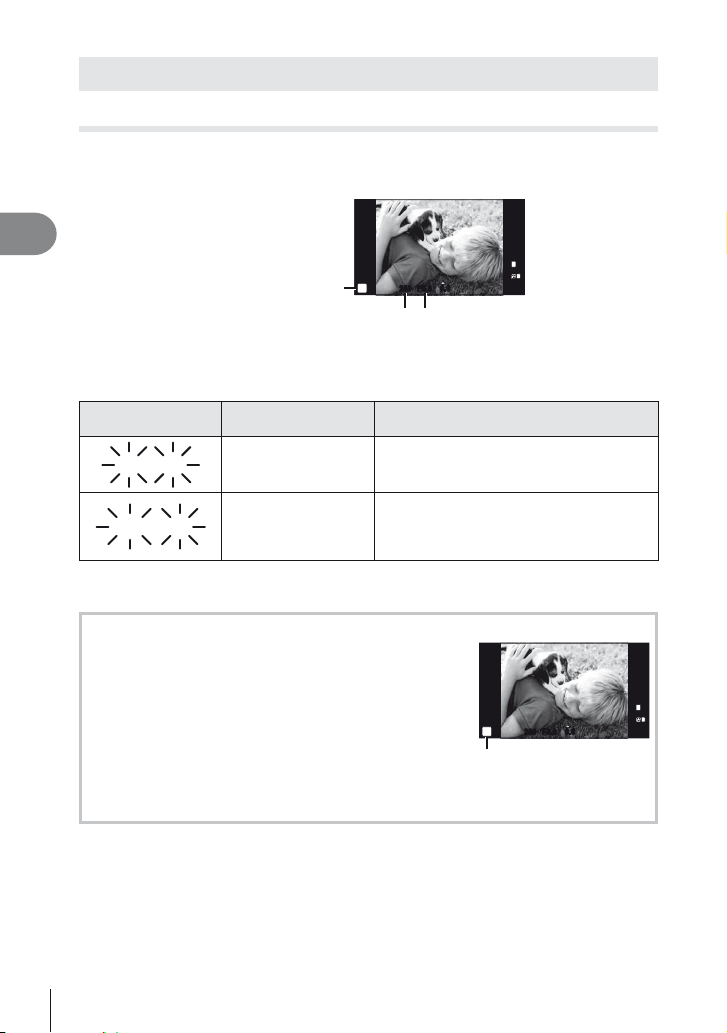
Fotografavimo režimų naudojimas
60"
F2,8
4000
F22
Fotografavimas tiesiog nukreipus ir spaudžiant (programos režimas P)
Režimu P fotoaparatas automatiškai sureguliuoja išlaikymą ir diafragmą pagal objekto
šviesumą. Režimo ratuką nustatykite į padėtį P.
2
ISO-A
200
Pagrindiniai veiksmai
Fotografavimo režimas
P
Išlaikymas Diafragmos vertė
• Rodomas fotoaparato parinktas užrakto greitis ir diafragma.
• Jei fotoaparatas negali pasiekti optimalios ekspozicijos, išlaikymo ir diafragmos
rodmenys ima mirksėti.
Perspėjamojo lango
pavyzdys (mirksi)
60"
F2,8
4000
F22
Statusas Veiksmas
Objektas pernelyg
tamsus.
Objektas pernelyg
• Naudokite blykstę.
• Viršytas fotoaparato matavimo
šviesus.
• Kai indikatorius mirksi, diafragmos vertė priklauso nuo objektyvo tipo ir židinio nuotolio.
• Kai naudojate fi ksuotą [ISO] nustatymą, nuostatą pakeiskite. g [ISO] (56 psl.)
Programos keitimas (%)
P ir ART režimais galima paspausti mygtuką F (F), tada
spaudžiant FG parinkti įvairius diafragmos ir išlaikymo
derinius nekeičiant ekspozicijos. Tai vadinama programos
keitimu. Programos keitimo metu šalia fotografavimo režimo
rodoma s. Norint atšaukti programos keitimo funkciją reikia
paspausti ir laikyti FG, kol ekrane dings ženklas s, arba
išjungti fotoaparatą.
0.00.0
250250 F5.6
diapazonas. Reikia naudoti atskirai
parduodamą ND fi ltrą (praleidžiamam
šviesos kiekiui reguliuoti).
ISO-A
200
P
s
Programos keitimas
# Perspėjimai
• Programos pakeitimai negalimi, kai naudojama blykstė.
01:02:0301:02:03
L
FullHD
3838
N
F
250250 F5.6
L
N
FullHD
F
0.00.0
01:02:0301:02:03
3838
24
LT
Page 25
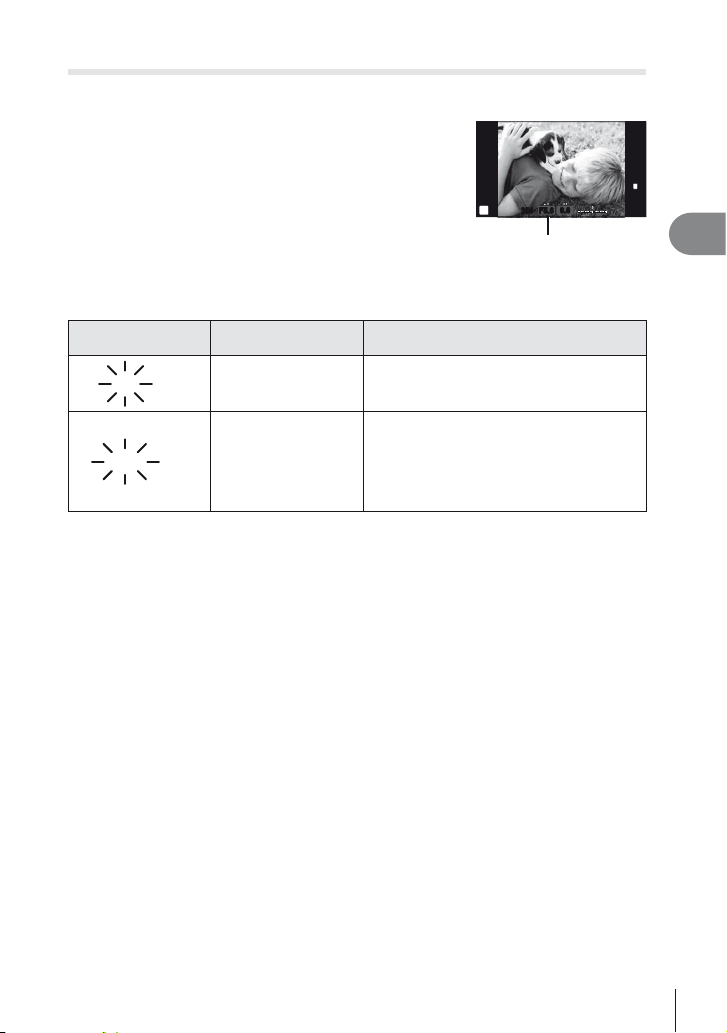
Diafragmos pasirinkimas (diafragmos pirmumo režimas A)
30"
F5.6
4000
F5.6
Režimu A galite pasirinkti diafragmą, o fotoaparatas automatiškai nustatys išlaikymą
taip, kad ekspozicija būtų optimali. Režimo ratuką nustatykite į padėtį A.
• Paspaudę mygtuką F (F) naudokite FG
diafragmai pasirinkti.
• Didesnė diafragma (mažesnės F vertės) sumažina
lauko gylį (plotas fokusavimo taško priekyje ar
už jo), sušvelnindama fono detales. Mažesnė
diafragma (didesnės F vertės) didina lauko gylį.
Mažesnė diafragmos vertė F2F3.5F5.6F8.0F16 Didesnė diafragmos vertė
• Jei fotoaparatas negali pasiekti optimalios ekspozicijos, išlaikymo rodmuo ima mirksėti.
Perspėjamojo lango
pavyzdys (mirksi)
Statusas Veiksmas
Dėl nepakankamo
30"
F5.6
išlaikymo objektas
pernelyg tamsus.
• Sumažinkite diafragmos vertę.
• Padidinkite diafragmos vertę.
• Jei perspėjimas neišnyksta, tai reiškia, kad
viršytas fotoaparato matavimo diapazonas.
Reikia naudoti atskirai parduodamą
ND fi ltrą (praleidžiamam šviesos kiekiui
4000
Dėl per ilgo išlaikymo
objektas pernelyg
F5.6
šviesus.
reguliuoti).
• Kai indikatorius mirksi, diafragmos vertė priklauso nuo objektyvo tipo ir židinio nuotolio.
• Kai naudojate fi ksuotą [ISO] nustatymą, nuostatą pakeiskite. g [ISO] (56 psl.)
ISO
400
A
0.00.0
250250 F5.6
Diafragmos vertė
L
N
HD
01:02:0301:02:03
3838
2
Pagrindiniai veiksmai
25
LT
Page 26
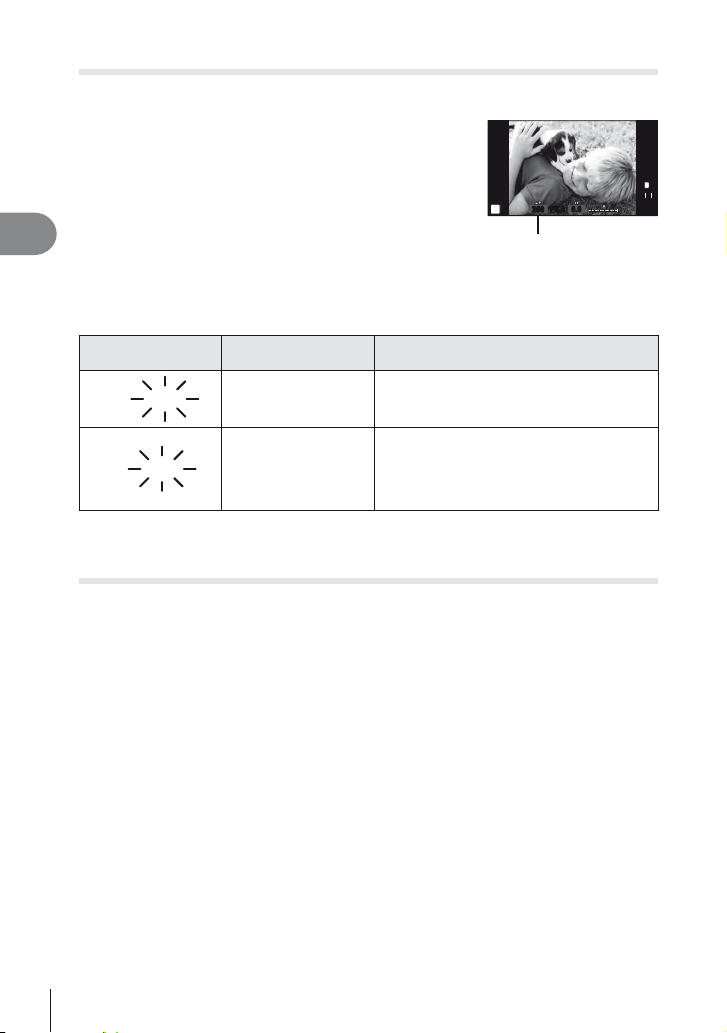
Išlaikymo pasirinkimas (išlaikymo pirmumo režimas S)
2000
F2,8
125
F22
Režimu S galite pasirinkti išlaikymą, o fotoaparatas automatiškai nustatys diafragmą
taip, kad ekspozicija būtų optimali. Režimo ratuką nustatykite į padėtį S.
• Paspaudę mygtuką F (F) naudokite FG
išlaikymui pasirinkti.
ISO
400
S
Išlaikymas
• Trumpas išlaikymas gali fi ksuoti greitą veiksmą,
kad vaizdas neišsilietų. Esant ilgam išlaikymui
greito veiksmo vaizdas bus susiliejęs. Šiuo
susiliejimu sukuriamas dinamiško judesio įspūdis.
2
Pagrindiniai veiksmai
Ilgesnis išlaikymas 2″1″15601004001000 Trumpesnis išlaikymas
• Jei fotoaparatas negali pasiekti optimalios ekspozicijos, diafragmos vertės rodmuo
ima mirksėti.
Perspėjamojo lango
pavyzdys (mirksi)
Statusas Veiksmas
Dėl nepakankamo
2000
125
F2,8
F22
išlaikymo objektas
pernelyg tamsus.
Dėl per ilgo išlaikymo
objektas pernelyg
šviesus.
• Nustatykite ilgesnį išlaikymą.
• Nustatykite trumpesnį išlaikymą.
• Jei perspėjimas neišnyksta, tai reiškia, kad
viršytas fotoaparato matavimo diapazonas.
Reikia naudoti atskirai parduodamą ND fi ltrą
(praleidžiamam šviesos kiekiui reguliuoti).
• Kai indikatorius mirksi, diafragmos vertė priklauso nuo objektyvo tipo ir židinio nuotolio.
• Kai naudojate fi ksuotą [ISO] nustatymą, nuostatą pakeiskite. g [ISO] (56 psl.)
Diafragmos ir išlaikymo pasirinkimas (rankinis režimas M)
Režimu M pasirinkite diafragmą ir išlaikymą. Esant ILGALAIKEI EKSPOZICIJAI nuspaudus
užrakto mygtuką užraktas lieka atidarytas. Nustatykite režimo ratuką į padėtį M, paspauskite
mygtuką F (F), ir naudodamiesi FG sureguliuokite išlaikymą o HI – diafragmos vertę.
• Išlaikymą galima nustatyti nuo 1 / 4000 iki 60 sek. arba galima atskirai parinkti
nuostatas [BULB] arba [LIVE TIME].
# Perspėjimai
• Režimu M ekspozicijos kompensavimo funkcija negalima.
250250 F5.6
L
N
HD
0.00.0
01:02:0301:02:03
3838
26
LT
Page 27
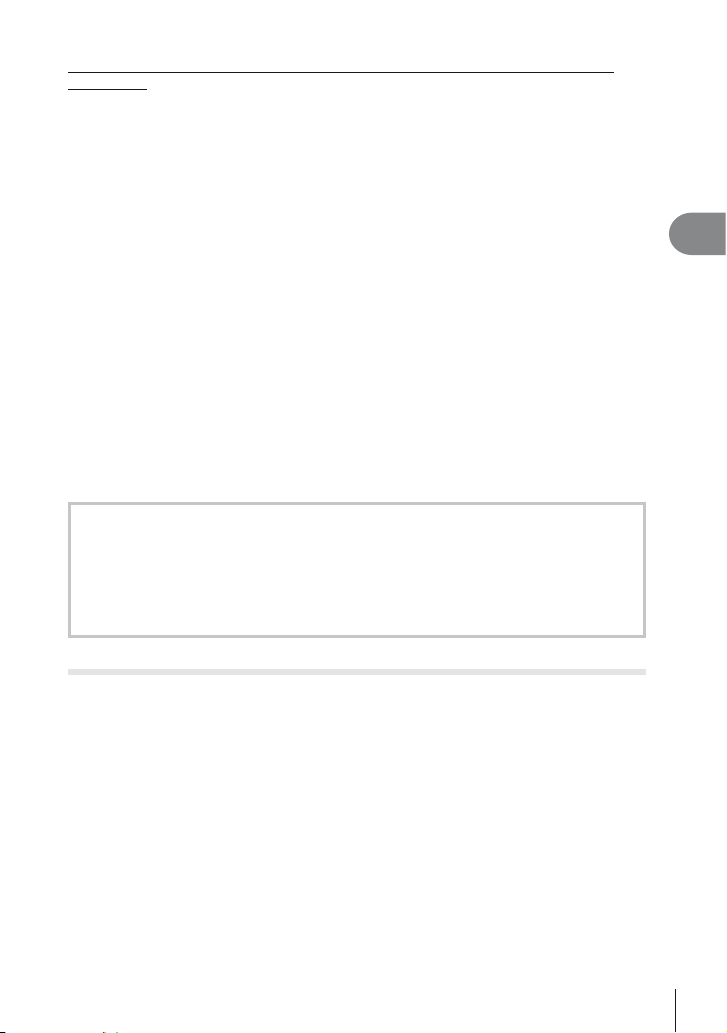
Ekspozicijos pabaigos pasirinkimas (ilgalaikė ekspozicija/fotografavimas su laiko
ekspozicija)
Naudokite naktiniams peizažams ir fejerverkams. Režime M galite pasirinkti [BULB]
arba [LIVE TIME] išlaikymą.
Fotografavimas su ilgalaike
ekspozicija (BULB):
Fotografavimas su laiko
ekspozicija (TIME):
Kai naudojatės [LIVE TIME], ekspozicijos eiga fotografuojant rodoma ekrane. Rodmenį
galima atnaujinti iki pusės nuspaudžiant užrakto mygtuką. Be to, [Live BULB] galima
naudoti norint pamatyti vaizdo ekspoziciją kai fotografuojama naudojant ilgalaikę
ekspoziciją. g „Vartotojo meniu naudojimas“ (71 psl.)
Nuspaudus užrakto mygtuką, užraktas lieka atidarytas.
Ekspozicija baigiama, kai užrakto mygtukas atleidžiamas.
Ekspozicija pradedama, kai užrakto mygtukas nuspaudžiamas
iki galo. Kad baigtumėte ekspoziciją, dar kartą iki galo
nuspauskite užrakto mygtuką.
# Perspėjimai
• Fotografuojant su tiesiogine ilgalaike ekspozicija arba tiesiogine laiko ekspozicija,
ISO jautrumą galima nustatyti iki ISO 1600.
• Kad išvengtumėte vaizdo suliejimo, kai fotografuojate naudodami ilgalaikę ekspoziciją,
naudokite trikojį ir nuotolinį kabelį (120 psl.).
• Fotografuojant ilgalaikės ekspozicijos režimu neveikia toliau išvardytos funkcijos:
Fotografavimas serijomis/fotografavimas naudojant laikmatį/AE kintamasis
eksponavimas/vaizdo stabilizatorius blykstės kintamasis eksponavimas/daugybinė
ekspozicija*
* Parinktims [Live BULB] arba [Live TIME] nustatyta ne parinktis [Off].
Trikdžiai, triukšmas nuotraukose
Kai fotografuojama esant ilgam išlaikymui, ekrane gali atsirasti vaizdo triukšmo. Šie
reiškiniai atsiranda tada, kai vaizdo nuskaitymo įrenginio arba jo vidinio kaupiklio grandyje
pakyla temperatūra ir dėl to vaizdo nuskaitymo įrenginio dalyse, kurių šviesa paprastai
neveikia, ima tekėti elektros srovė. Taip gali atsitikti ir tada, kai esant aukštai temperatūrai
fotografuojama nustačius didelį ISO jautrumą. Tam, kad šių trikdžių sumažėtų,
fotoaparatas suaktyvina trikdžių mažinimo funkciją. g [Noise Reduct.] (75 psl.)
2
Pagrindiniai veiksmai
Filmavimo režimo naudojimas
Filmavimo režimu
Galite kurti fi lmus, kuriuose naudojami efektai, prieinami fotografavimo režimu.
Norėdami pasirinkti nuostatas naudokite valdymą tikruoju laiku. g „Efektų
pritaikymas fi lmui [Movie Effect]“ (86 psl.)
Filmuodami taip pat galite pritaikyti atsiliekančio vaizdo efektą arba padidinti tam tikrą
vaizdo sritį. Prieš keičiant šias nuostatas vartotojo meniu parametrui [Movie Effect]
reikia nustatyti vertę [On]. g [Z Movie] (78 psl.)
(n)
galima įrašyti fi lmus su specialiaisiais efektais.
(n)
27
LT
Page 28
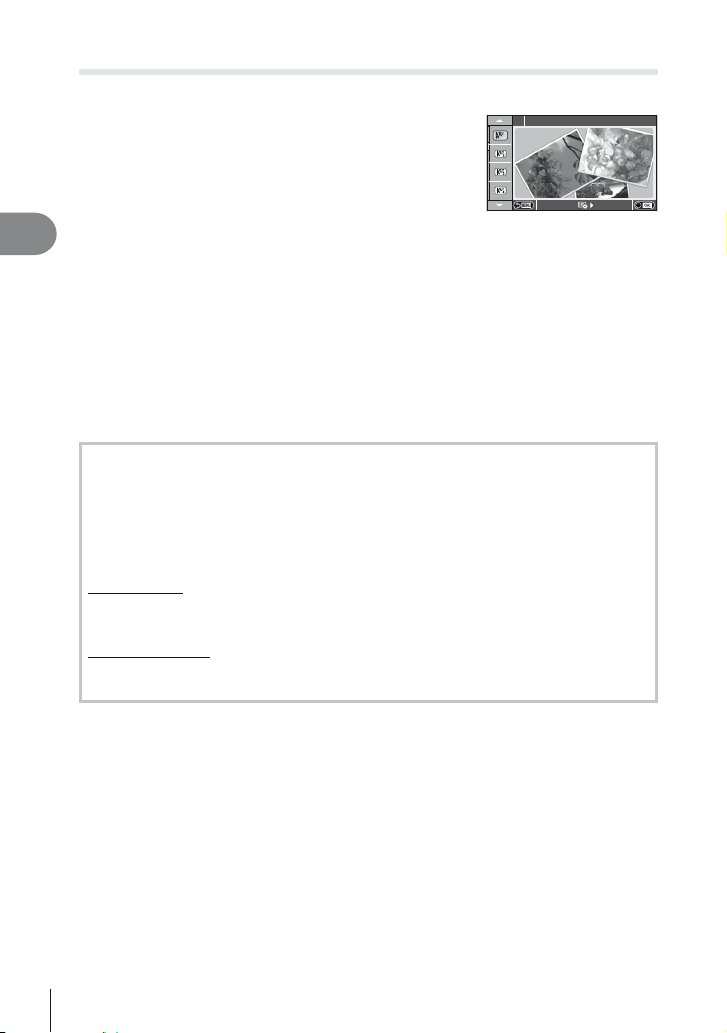
Meninių fi ltrų naudojimas
Režimo ratuką nustatykite į padėtį ART.
1
• Pasirodys meninių fi ltrų meniu. Mygtukais FG
pasirinkite fi ltrą.
• Paspauskite Q arba iki pusės paspauskite užrakto
mygtuką, kad pasirinktumėte pažymėtą elementą
ir išeitumėte iš meninio fi ltro meniu.
Meninių fi ltrų tipai
2
Pagrindiniai veiksmai
j Pop Artas t Kryžminis apdorojimas
k Švelnus fokusavimas u Švelni sepija
l Blyškios ir švelnios spalvos v Dramatiški tonai
m Lengvas tonas Y Pagrindinė linija
n Grūdėta juosta Z Akvarelė
os„Pin Hole“ imitacija
Diorama
Fotografuokite.
2
• Jei norite pasirinkti kitas nuostatas, paspaudę Q įjunkite meninių fi ltrų meniu.
Kintamasis eksponavimas ART režimu
Kas kartą atleidus užraktą fotoaparatas sukuria visų meninių fi ltrų kopijas. Filtrams
pasirinkti naudokite parinktį [v].
Meniniai efektai
Visus fi ltrus galima keisti, efektus pridėti. Paspaudus I meninių fi ltrų meniu rodomos
papildomos parinktys.
Filtrų keitimas
I parinktis yra originalus fi ltras, o II ir tolesnės parinktys prideda efektus, kurie keičia
originalų fi ltrą.
Efektų pridėjimas*
Švelnus fokusavimas, „pin-hole“ imitacija, rėmeliai, balti kraštai, žvaigždės, fi ltras, tonas
* Efektai priklauso nuo pasirinktų fi ltrų.
Pop Art
1
1
u ART BKT (kintamasis eksponavimas
ART režimu)
# Perspėjimai
• Jei kaip nuotraukos kokybė parinkta [RAW], automatiškai nustatoma nuotraukos kokybės
parinktis [YN+RAW]. Meniniai fi ltrai taikomi tik JPEG kopijoms.
• Priklausomai nuo objekto atspalvio perėjimas gali būti šiurkštus, efektai mažiau pastebimi,
o nuotrauka – labiau grūdėta.
• Kai kurie efektai gyvame vaizde ar įrašant fi lmą gali būti nematomi.
• Peržiūra gali skirtis priklausomai nuo fi ltrų, efektų ar vaizdo kokybės nustatymų.
28
LT
Page 29
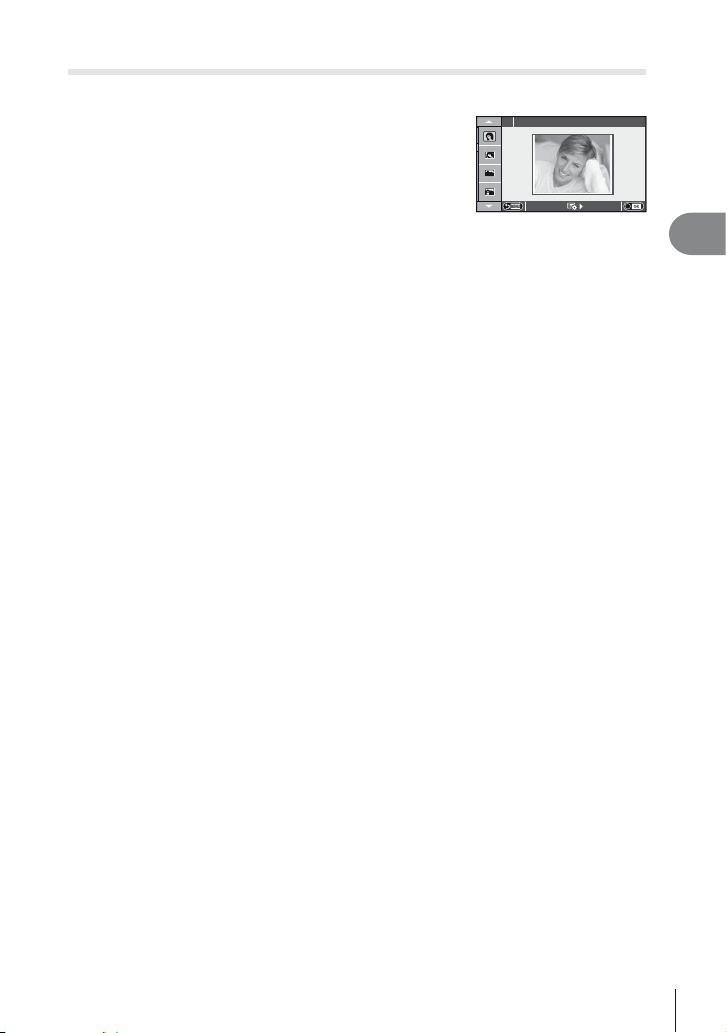
Fotografavimas aplinkos režimu
Režimo ratuką nustatykite į padėtį SCN.
1
• Pasirodys aplinkos parinkčių meniu. Aplinką
pasirinkite mygtukais FG.
• Paspauskite Q arba iki pusės paspauskite užrakto
mygtuką, kad pasirinktumėte pažymėtą elementą
ir išeitumėte iš aplinkos meniu.
Portrait
1
Vaizdo režimo tipai
O Portretas r Gamtos makro
P e-Portretas Q Žvakė
L Peizažas R Saulėlydis
K Peizažas+portretas T Dokumentai
J
Sportas s Panorama (30 psl.)
G Nakties scena
U Portretas naktį g Paplūdimys ir sniegas
G
Vaikai fn „Žuvies akies“ efektas
H
Pašviesinimas wn Platus kampas
I
Tamsinimas mn Makro
q DIS režimas T 3D fotografi ja
J
Macro
Fotografuokite.
2
• Jei norite parinkti kitas nuostatas, paspauskite Q, kad atsivertų aplinkos meniu.
(
Fejerverkai
# Perspėjimai
• [e-Portretas] režimu įrašomos dvi nuotraukos: nepakeista nuotrauka ir antra nuotrauka,
kuriai buvo pritaikyti [e-Portretas] efektai.
Įrašymas gali užtrukti.
• [n „Žuvies akies“ efektas], [n platus kampas] ir [n makrofotografi ja] skirti naudoti
su papildomais konverteriais.
• Režimais [e-Portrait], [Panorama] arba [3D Photo] fi lmuoti negalima.
• [3D Photo] atveju taikomi toliau nurodyti apribojimai.
[3D Photo] galima naudoti tik su 3D objektyvu.
Fotoaparato ekrane nuotraukų 3D režimu peržiūrėti negalima. Naudokite įrenginį,
galintį rodyti trimatį vaizdą.
Židinys užfi ksuotas. Be to, negalima naudoti blykstės ir laikmačio.
Nuotraukos dydis fi ksuotas, 1920 × 1080.
RAW formato fotografi ja negalima.
Kadro aprėptis nėra 100%.
2
Pagrindiniai veiksmai
29
LT
Page 30
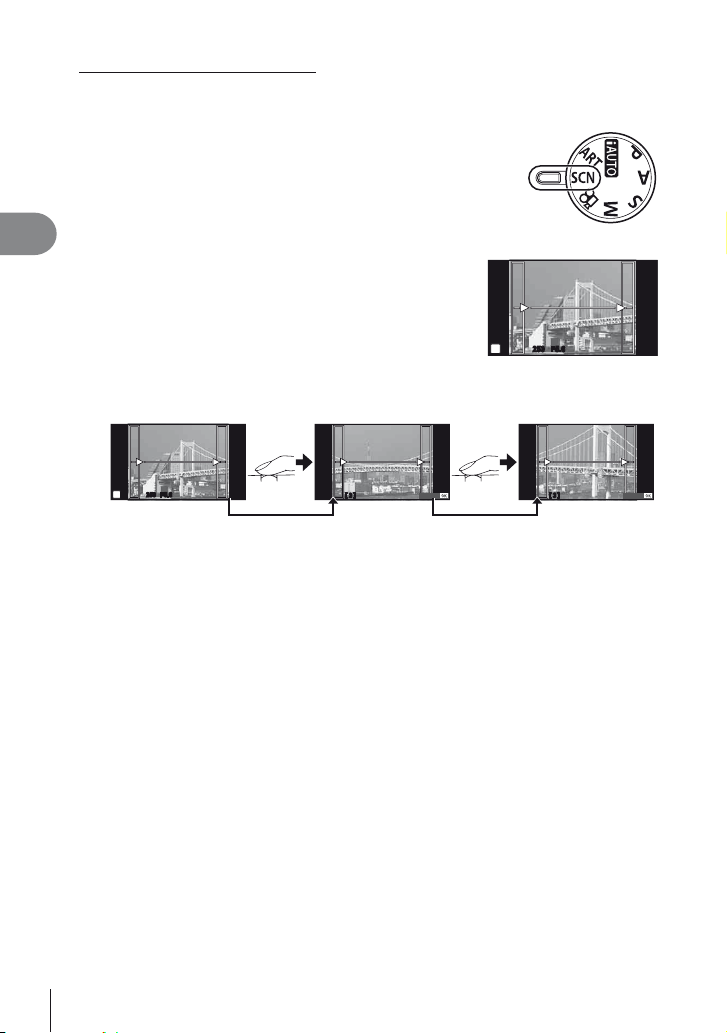
Panoraminių vaizdų fotografavimas
Jei įdiegėte kartu pateiktą kompiuterio programinę įrangą, galite sujungti nuotraukas
ir suformuoti panoramą. g „Fotoaparato prijungimas prie kompiuterio“ (95 psl.)
Režimo ratuką nustatykite į padėtį SCN.
1
2
Pagrindiniai veiksmai
Pasirinkite [Panorama] ir paspauskite Q.
2
Mygtukais FGHI pasirinkite slinkimo kryptį.
3
Pasinaudoję vaizdo vietos nustatymo priemonėmis
4
nufotografuokite vaizdą.
• Fokusavimas, ekspozicija ir kitos nuostatos
fi ksuojamos darant pirmąją nuotrauką.
Nufotografuokite kitus vaizdus rėmelį pasukdami taip, kad jis apimtų
5
ankstesnę nuotrauką.
ISO
200
M
250250 F5.6 38
• Panoraminį vaizdą gali sudaryti iki 10 nuotraukų. Po dešimtosios nuotraukos
rodomas įspėjamasis indikatorius (g).
Sekai pabaigti padarę paskutinę nuotrauką paspauskite Q.
6
[ 2 ]
Exit Exit
# Perspėjimai
• Panoraminio fotografavimo metu nebus rodoma nuotrauka, anksčiau nufotografuota
padėčiai sulygiuoti. Naudodami rėmelius ar kitas žymas, rodomas nuotraukose kaip
nuorodas, nustatykite kompoziciją taip, kad vienas kitą dengiančių nuotraukų kraštai
dengtųsi rėmelyje.
$ Pastabos
• Paspaudę mygtuką Q prieš fotografuodami pirmą kadrą, grįžtate į vaizdo režimo
pasirinkimo meniu. Paspaudę mygtuką Q fotografavimo serijos viduryje, sustabdote
panoraminį fotografavimą ir galite imtis naujos nuotraukos.
ISO
200
M
250250 F5.6 38
[ 3 ]
30
LT
Page 31

Fotografavimo parinkčių naudojimas
Tikrojo laiko priemonių naudojimas
Režimu iAUTO (A) galima naudotis tikrojo laiko priemonėmis. Nors režimas
iAUTO yra visiškai automatinis, tikrojo laiko priemonės leidžia lengvai pasinaudoti
pažangiomis fotografavimo technikomis.
Priemonė
Change Color Saturation
Q
Režimo ratuką nustatykite į padėtį A.
1
Paspaudę mygtuką Fn arba Q, kad būtų parodyta tikrojo laiko priemonė,
2
krypčių mygtukais FG pažymėkite elementą ir paspauskite Q, kad jį
pasirinktumėte.
Mygtukais FG pasirinkite lygį.
3
• Jei parinktas meniu [Fotografavimo patarimai], pažymėkite elementą ir
paspauskite Q, kad peržiūrėtumėte aprašymą.
• Iki pusės nuspauskite užrakto mygtuką, kad pasirinktumėte.
• Pasirinkto lygio efektas matomas ekrane. Jei parinkta funkcija [Susiliejęs fonas] arba
[Išreikšti judesius], ekranas grįžta į įprastą būseną, tačiau pasirinktas efektas bus
matomas galutinėje nuotraukoje.
Fotografuokite.
4
• Kad nufotografuotumėte, nuspauskite užrakto mygtuką.
• Jei norite išeiti iš tikrojo laiko priemonės, paspauskite mygtuką MENU.
Lygio juosta/parinkimas
Clear & Vivid
0
Flat & Muted
# Perspėjimai
• SCN režimai [Panorama] ir [3D Photo] negalimi.
• Jei kaip nuotraukos kokybė parinkta [RAW], automatiškai nustatoma nuotraukos
kokybės parinktis [YN+RAW].
• RAW kopijai tikrojo laiko priemonės nuostatos netaikomos.
• Naudojant kai kuriuos tikrojo laiko priemonių nuostatų lygius nuotraukos gali atrodyti
grūdėtos.
• Tikrojo laiko priemonės nustatymo lygių pokyčiai ekrane gali būti nematomi.
• Pasirinkus [Blurred Motion] kadrų dažnis sumažėja.
• Naudojant tikrojo laiko priemones negalima naudoti blykstės.
• Pakeitus tikrojo laiko priemonių parinktis atšaukiami ankstesni keitiniai.
• Pasirinkus tikrojo laiko priemonės nuostatas, kurios viršija fotoaparato ekspozicijos
matuoklio ribas, vaizdo ekspozicija nuotraukose gali būti per maža arba per didelė.
% Patarimai
• Jei režimas yra ne A, galite naudotis valdymo tikruoju laiku funkcijomis ir pasirinkti
išsamesnes nuostatas. g „Valdymas tikruoju laiku“ (46 psl.)
2
Pagrindiniai veiksmai
31
LT
Page 32

Ekspozicijos valdymas (ekspozicijos kompensavimas)
INFO
INFO
INFO
Paspauskite mygtuką F (F) ir naudodamiesi HI sureguliuokite ekspozicijos
kompensavimą. Pasirinkite teigiamas („+“) vertes nuotraukai pašviesinti, neigiamas
(„–“) – nuotraukai patamsinti. Ekspoziciją galima reguliuoti iki ±3.0 EV.
2
Pagrindiniai veiksmai
Neigiamas (–) Nėra kompensavimo (0) Teigiamas (+)
# Perspėjimai
• Ekspozicijos kompensavimo funkcija režimais A, M arba SCN negalima.
Šviesiausių vietų ir šešėlių šviesumo keitimas
Jei norite atverti atspalvio reguliavimo langą, paspauskite
mygtuką F ( F) ir INFO. Mygtukais HI pasirinkite atspalvio
lygį. Pasirinkite „Low“ šešėliams patamsinti arba „High“
apšviestoms vietoms pašviesinti.
INFO
INFO
+1+1
00
Ekspozicijos
kompensavimas
INFO
00
S-ISS-IS
ISO
200
+
250250 F5.6
2.0+2.0
P
j
L
N
HD
00
01:02:0301:02:03
12341234
32
LT
Page 33

Blykstės naudojimas (fotografavimas su blykste)
Blykstę galima nustatyti rankiniu būdu pagal poreikius. Integruotą blykstę galima
naudoti įvairiomis fotografavimo sąlygomis.
Prijunkite blykstę ir pakelkite jos viršūnę.
1
• g
„Blykstės prijungimas“ (14 psl.)
Paspauskite mygtuką # (I), kad pamatytumėte parinktis.
2
Mygtukais HI pasirinkite blykstės režimą ir paspauskite Q.
3
• Galimos parinktys ir jų rodymo tvarka priklauso nuo to, koks fotografavimo režimas
pasirinktas. g „Blykstės funkcijos, kurias galima nustatyti fotografavimo režimu“
(34 psl.)
AUTO Automatinė blykstė
Visada veikianti blykstė
#
Blykstė išjungta Blykstė nesuveikia.
$
Blykstė, mažinanti
#!
!/
#SLOW
!SLOW
#LĖTA2/
2-oji
užuolaidėlė
#FULL,
#1/4 ir t. t.
Iki galo nuspauskite užrakto mygtuką.
4
raudonų akių efektą
Lėta sinchronizacija
(1 uždanga)
Lėta sinchronizacija
(1 uždanga)/blykstė,
mažinanti raudonų akių
efektą
Lėta sinchronizacija
(2-oji užuolaidėlė)
Rankinis
Esant silpnam arba foniniam apšvietimui,
blykstė suveikia automatiškai.
Blykstė veikia nepriklausomai nuo apšvietimo
sąlygų.
Ši funkcija leidžia sumažinti raudonų akių
efektą. S ir M režimais blykstė suveikia
kiekvieną kartą.
Ilgas išlaikymas naudojamas silpnai
apšviestiems fonams pašviesinti.
Suderina lėtos sinchronizacijos ir raudonų
akių efekto mažinimo funkcijas.
Blykstė suveikia prieš pat
užsidarant užraktui – taip
už judančių šviesos šaltinių
sukuriami šviesos pėdsakai.
Naudotojams, mėgstantiems rankinį valdymą.
Jei paspausite mygtuką INFO, galėsite ratuku
reguliuoti blykstės aprėpties lygmenį.
# Perspėjimai
• Režimu [!/#! (Blykstė, mažinanti raudonų akių efektą)] po pradinių blykstelėjimų
užraktas atleidžiamas maždaug po 1 sekundės. Nejudinkite fotoaparato, kol nesibaigė
fotografavimas.
• [!/#! (Blykstė, mažinanti raudonų akių efektą)] kai kuriomis fotografavimo
sąlygomis gali neveikti.
• Veikiant blykstei nustatoma 1 / 250 sek. arba ilgesnė išlaikymo vertė. Kai šviesiame fone
esantis objektas fotografuojamas naudojant visada veikiančią blykstę, fonas gali būti
perlaikytas.
2
Pagrindiniai veiksmai
33
LT
Page 34

Blykstės funkcijos, kurias galima nustatyti fotografavimo režimu
Fotogra-
favimo
režimas
2
Pagrindiniai veiksmai
P/A
S/M
• #AUTO, $ galima nustatyti režimu A.
* 1 / 200 sek., jei naudojama atskirai parduodama išorinė blykstė
Mažiausias nuotolis
Objektyvas gali ant arti fotoaparato esančių
objektų mesti šešėlį ir taip sukelti vinjetės efektą,
arba gali skleisti per didelį šviesumą net esant
mažai galiai.
• Siekiant išvengti vinjetės efekto galima naudotis išorine blykste. Jei norite nuotraukas
apsaugoti nuo per didelės ekspozicijos poveikio, pasirinkite A arba M režimus ir didelį
f skaičių ar mažesnį ISO jautrumą.
„Super“
valdymo
skydelis
#AUTO
!
#
$
!
SLOW
#SLOW
#
SLOW2
#
#!
$
#
2-a-U
Blykstės režimas
Automatinė blykstė
Automatinė blykstė
(blykstė, mažinanti
raudonų akių efektą)
Visada veikianti
blykstė
Blykstė išjungta
Lėta sinchronizacija
(raudonų akių efekto
sumažinimas)
Lėta sinchronizacija
(1 uždanga)
Lėta sinchronizacija
(2-oji užuolaidėlė)
Visada veikianti
blykstė
Visada veikianti
blykstė
(blykstė, mažinanti
raudonų akių efektą)
Blykstė išjungta
Visada veikianti
blykstė/lėta
sinchronizacija
(2-oji užuolaidėlė)
Blykstės
suveikimo
laikas
užuolaidėlė
užuolaidėlė
užuolaidėlė
užuolaidėlė
užuolaidėlė
Objektyvas
14 – 42 mm 1.0 m
17 mm 0.25 m
40 – 150 mm 1.0 m
14 – 150 mm Blykstės naudoti negalima
12 – 50 mm Blykstės naudoti negalima
veikimo sąlygos
Automatiškai
suveikia tamsoje/
1-oji
1-oji
2-oji
1-oji
2-oji
esant foniniam
apšvietimui
Visada suveikia
kkk
Automatiškai
suveikia tamsoje/
esant foniniam
apšvietimui
Visada suveikia
kkk
Visada suveikia
Blykstės
Apytikslis atstumas,
kuriame pasireiškia
vinjetės efektas
Išlaikymo
limitas
1/30 sek. –
1/250 sek.*
30 sek. –
1/250 sek.*
60 sek. –
1/250 sek.*
60 sek. –
1/250 sek.*
60 sek. –
1/250 sek.*
34
LT
Page 35

Fokusavimo rėmelio (AF rėmelio) pasirinkimas
Pasirinkite, kuris iš 35 automatinio fokusavimo taškų bus naudojamas fokusuojant
automatiškai.
Paspauskite P mygtuką (H), kad pamatytumėte AF rėmelį.
1
Mygtukais FGHI pasirinkite vieno rėmelio rodinį ir nustatykite AF padėtį.
2
• „Visų objektų“ režimą galima atkurti, jei kursorių patrauksite už ekrano.
• Galite rinktis iš šių 4 objektų tipų. Paspauskite mygtuką INFO ir naudokitės FG.
Vienas objektas
Visi objektai
(standartinio dydžio,
mažas) Grupinis objektas
2
Pagrindiniai veiksmai
Fotoaparatas automatiškai
pasirenka iš visų
fokusuojamų objektų.
Fokusavimo objektas
pasirenkamas rankiniu
būdu. Nustatykite rėmelio
dydį o (mažas), jei
židinio poziciją norite dar
labiau apriboti.
Fotoaparatas automatiškai
parenka objektus
pasirinktoje grupėje.
Fotografavimas serijomis/laikmačio naudojimas
Norėdami nufotografuoti nuotraukų seriją, laikykite iki galo nuspaustą užrakto mygtuką.
Arba galite fotografuoti naudodamiesi laikmačiu.
Paspauskite mygtuką jY (G), kad būtų atvertas tiesioginis meniu.
1
Pasirinkite mygtukais HI ir paspauskite Q.
2
35
LT
Page 36

Pavienių kadrų
U
U
U
QQ//U
o
fotografavimas
Fotografavimas
T
serijomis H
Fotografavimas
S
serijomis L
Nuspaudus užrakto mygtuką nufotografuojama 1 nuotrauka
(normalus fotografavimo režimas).
Kol užrakto mygtukas laikomas nuspaustas, fotografuojama
apie 8 kadro per sekundę (k./sek.) sparta.
Kol užrakto mygtukas laikomas nuspaustas, fotografuojama
apie 3,5 kadro per sekundę (k./sek.) sparta.
Iki pusės nuspauskite užrakto mygtuką, kad
Laikmatis
Y12s
12 sek.
2
Pagrindiniai veiksmai
Y2s
Laikmatis
2 sek.
sufokusuotumėte, paskui iki galo, kad įsijungtų laikmatis.
Pirmiausia apie 10 sekundžių šviečia laikmačio lemputė,
paskui ji maždaug 2 sekundes mirksi, galiausiai
nufotografuojamas vaizdas.
Iki pusės nuspauskite užrakto mygtuką, kad
sufokusuotumėte, paskui iki galo, kad įsijungtų laikmatis.
Apie 2 sekundes mirksi laikmačio lemputė, tada
nufotografuojamas vaizdas.
YC
Laikmatis
Custom
Nustatykite pageidaujamų nufotografuoti kadrų skaičių.
Pasirinkite g, paspauskite mygtuką INFO, tada pasukite
ratuką.
$ Pastabos
• Jei suaktyvintą laikmatį norite atšaukti, paspauskite mygtuką jY (G).
• Fokusavimo režimais [S-AF] ir [MF] fokusuotė ir ekspozicija užfi ksuojama tuo lygiu,
kuris nustatytas kiekvienos serijos pirmojo kadro derinimo metu.
# Perspėjimai
• Jeigu fotografavimo serijomis metu dėl senkančios baterijos mirksi baterijų indikatoriaus
kontrolės žymuo, fotoaparatas nustoja fotografuoti ir pradeda nufotografuotų nuotraukų
įrašymą į kortelę. Priklausomai nuo likusio baterijos galingumo gali būti įrašytos ne visos
nuotraukos.
• Kai fotografuojate naudodami laikmatį, saugiai pritvirtinkite fotoaparatą prie trikojo.
• Jei naudodami laikmatį stovėsite prieš fotoaparatą ir iki pusės nuspausite užrakto
mygtuką, nuotrauka gali būti nesufokusuota.
Priartinimo rėmelio AF/priartinimo AF
Reguliuodami fokusuotę galite priartinti rėmelio dalį. Pasirinkę didelį priartinimo santykį
galėsite naudoti automatinį fokusavimą mažesniame plote, nei įprastai aprėpia AF
objektas. Taip pat galite tiksliau nustatyti fokusavimo objektą.
(Nuspausti ir laikyti)
U
U
U
01:02:0301:02:03
ISO
L
N
HD
3030
200
0.00.0
250250 F5.6
Priartinimo rėmelis AF Priartinimo AF
01:02:0301:02:03
L
N
HD
3030
U
ISO
200
0.00.0
250250 F5.6
Fotografavimo langas
36
LT
Page 37

Paspauskite mygtuką U, kad būtų parodytas artinimo rėmelis.
1
• Jei prieš paspaudžiant mygtuką fotoaparatas fokusavo automatinio fokusavimo
režimu, priartinimo rėmelis bus rodomas esamoje fokusavimo padėtyje.
• Priartinimo rėmelio padėtį nustatykite mygtukais FGHI.
• Paspauskite mygtuką INFO ir mygtukais FG pasirinkite transfokavimo santykį.
5×
7×
10×
14×
AF ir priartinimo rėmelių palyginimas
Paspauskite dar kartą U, kad padidintumėte priartinimo rėmelį.
2
• Priartinimo rėmelio padėtį nustatykite mygtukais FGHI.
• Pasukite valdymo ratuką ir pasirinkite priartinimo santykį.
Iki pusės nuspauskite užrakto mygtuką, kad prasidėtų automatinis
3
fokusavimas.
$ Pastabos
• Galimas automatinis fokusavimas, taip pat galima fotografuoti ir tada, kai rodomas
priartinimo rėmelis, ir tada, kai vaizdas priartinamas per objektyvą. AF veiksmus galite
atlikti ir tada, kai vaizdas per objektyvą yra priartintas. g [LV Close Up Mode] (74 psl.)
• Parodyti ir judinti priartinimo rėmelį taip pat galite naudodamiesi jutikliniu ekranu.
# Perspėjimai
• Priartinimas matomas tik ekrane ir poveikio nuotraukoms neturi.
2
Pagrindiniai veiksmai
37
LT
Page 38

Pagrindiniai peržiūros veiksmai
INFO
INFO
INFO
Ekrano rodmenys peržiūrint
Supaprastintas ekranas Bendrasis ekranas
1345 6
2
Pagrindiniai veiksmai
2012.10.01 12:30 15
c
1 Baterijos indikatorius....................15 psl.
2 „Eye-Fi“ įkėlimas baigtas .............79 psl.
3 Spausdinimo rezervavimas
Spaudinių skaičius ....................... 91 psl.
4 Garso įrašymas............................ 41 psl.
5 Apsauga.......................................41 psl.
6 Vaizdas pasirinktas ......................21 psl.
7 Rinkmenos numeris ..................... 77 psl.
8 Kadro numeris
9 Laikmena ................................... 105 psl.
0 Įrašymo režimas .......................... 52 psl.
a Kraštinių santykis ............ 51 psl., 67 psl.
b 3D nuotrauka ...............................29 psl.
c Data ir laikas ................................ 16 psl.
d Santykio rėmelis .......................... 51 psl.
e AF rėmelis.................................... 35 psl.
pqrst
AUTO
ISO 400ISO 400
3D3D
g
×10×10
P
+2.0+2.0 45mm45mm
WB
4:3
L
h
250250
N
F5.6F5.6
+1.0+1.0
G+4G+4A+4A+4
AdobeAdobe
NaturalNatural
100-0015
SD
i
j
k
l
m
n
1/84608×3456
o
2
×10×10
4:3
100-0015
3D3D
L
N
7
SD
8
90ab
ed f
2012.10.01 12:30 15
f Fotografavimo režimas ...17, 24 – 30 psl.
g Ekspozicijos kompensavimas ...... 32 psl.
h Išlaikymas ............................. 24 – 26 psl.
i Diafragmos vertė .................. 24 – 26 psl.
j Židinio nuotolis ...........................107 psl.
k Blykstės intensyvumo kontrolė ....53 psl.
l Baltos spalvos balanso
kompensavimas ........................... 50 psl.
m Spalvinė sritis...............................77 psl.
n Nuotraukų režimas.......................48 psl.
o Suspaudimas ...............................52 psl.
p Pikselių skaičius...........................52 psl.
q ISO jautrumas ..............................56 psl.
r Baltos spalvos balansas ..............50 psl.
s Matavimo režimas........................54 psl.
t Histograma ..................................23 psl.
Informacijos lango įjungimas
Informaciją, kuri peržiūrint rodoma ekrane, perjungti galite mygtuku INFO.
INFO
2012.10.0112:30 15
Supaprastintas ekranasTik nuotrauka
×10×10
250250
F5.6F5.6
INFO
2012.10.0112:30 15
Bendrasis ekranas
38
LT
P
WB
AUTO
ISO 400ISO 400
4:3
+2.0+2.0 45mm45mm
NaturalNatural
100-0015
L
N
INFO
±0.0±0.0
G±10G±10A±10A±10
AdobeAdobe
1/84608×3456
×10×10
4:3
100-0015
L
N
Page 39

Pavienių kadrų peržiūra
Q
Jei norite peržiūrėti nuotrauką viso kadro režimu, paspauskite mygtuką q. Iki pusės
nuspaudus užrakto mygtuką vėl įsijungia fotografavimo režimas.
Rodyklės arba kalendoriaus rodymas
Q
G
100-0020
L
2012.10.0112:30 20
Pavienių kadrų
N
peržiūra
U
2012.10.0112:30 21
25 kadrai
Rodyklės langas
Priartinimas peržiūrint (peržiūra priartinus)
U
100-0020
L
2012.10.0112:30 20
Pavienių kadrų
N
peržiūra
Valdymo ratukas (j) Ankstesnis (l)/kitas (m)
Peržiūra vieno kadro režimu: kitas (I)/ankstesnis (H)/perklausos
garsumas (FG)
Kryptiniai mygtukai
Išdidinta peržiūra: slinkti nuotrauką
(FGHI)
Rodyklės / kalendoriaus peržiūra: pažymėti nuotrauką
INFO
R (fi lmas)
D
Q
Vaizdo informacijos peržiūra
Nuotraukos pasirinkimas (21 psl.)
Nuotraukos ištrynimas (21 psl.)
Meniu peržiūra (kalendoriaus peržiūros lange paspauskite
mygtuką, kad išeitumėte iš peržiūros vieno kadro režimu)
G
2x
2× priartinimas
Išdidintos peržiūros metu galite peržiūrėti
paskesnį (I) arba ankstesnį (H) kadrą.
Tam reikia paspausti mygtuką INFO.
G
U
U
14x
G
išdidinta peržiūra
2012.10
Sun Mon Tue Wed Thu Fri Sat
30 1 2 3 4 5 6
30 1 2 3 4 5 6
7 8 9 10 11 12 13
7 8 9 10 11 12 13
14 15 16 17 18 19 20
14 15 16 17 18 19 20
21 22 23 24 25 26 27
21 22 23 24 25 26 27
28 29 30 31 1 2 3
28 29 30 31 1 2 3
Kalendoriaus langas
14× priartinimas
2
Pagrindiniai veiksmai
39
LT
Page 40

Peržiūros mygtukų naudojimas
Peržiūros metu paspauskite Q ir bus parodytas meniu su paprastomis parinktimis,
kurias galima naudoti peržiūros režimu.
JPEG
JPEG Edit
R
Rotate
m
<
2
Back
Pagrindiniai veiksmai
JPEG redagavimas, RAW duomenų
redagavimas g66, 67 psl.
Vaizdų perklojimas g 68 psl.
Filmo peržiūra —
0 (apsauga)
R
(garso įrašymas)
Pasukimas
m
(skaidrių peržiūra)
Trynimas
Veiksmų su fi lmo kadru atlikimas (fi lmo peržiūra)
Sustabdyti arba pratęsti peržiūrą.
• Kol atkūrimas sustabdytas (įjungta pauzė), galite atlikti šiuos veiksmus.
HI arba valdymo
Q
ratukas
F
G
Prasukti ar atsukti fi lmuotą medžiagą.
H/I
Sureguliuoti garsą.
F/G
Ankstesnis/kitas
Nuspauskite ir laikykite HI, jei veiksmą norite tęsti.
Pirmojo kadro peržiūra.
Paskutiniojo kadro peržiūra.
Set
Nuotrauka Filmo kadras
—
—
—
—
# Perspėjimai
• Filmų peržiūrai kompiuteryje rekomenduojame naudoti pridėtą programinę įrangą. Prieš
paleisdami programinę įrangą pirmą kartą, prijunkite fotoaparatą prie kompiuterio.
40
LT
Page 41

Nuotraukų apsauga
Saugo nuotraukas nuo atsitiktinio ištrynimo galimybės.
0 (apsaugos) piktograma
Atverkite nuotrauką, kurią norite apsaugoti, ir paspauskite
mygtuką Q, kad būtų pateiktas peržiūros meniu. Jei
nuotrauką norite apsaugoti, pasirinkite [0] ir paspauskite Q,
tada paspauskite F. Apsaugotos nuotraukos pažymimos
piktograma 0 (apsauga). Jei norite pašalinti apsaugą,
paspauskite G.
Taip pat galite apsaugoti keletą pažymėtų nuotraukų.
2012.10.0112:30 20
g „Vaizdų pasirinkimas“ (21 psl.)
# Perspėjimai
• Formatuojant kortelę, visos nuotraukos ištrinamos, net jei jos ir buvo apsaugotos.
Garso įrašymas
Prie esamos nuotraukos pridėti garso įrašą (iki 30 sek. trukmės).
Atverkite nuotrauką, kuriai norite pridėti garso
1
įrašą, ir paspauskite Q.
• Apsaugotoms nuotraukoms negalima įrašyti garso.
• Peržiūros meniu taip pat galima įrašyti garsą.
Pasirinkite [R] ir paspauskite Q.
2
Back
• Jei norite išeiti nepridėję įrašo, pasirinkite [Ne].
Įrašymui pradėti pasirinkite [R Pradėti] ir
3
paspauskite Q.
• Jei norite stabdyti įrašymą įpusėję, paspauskite Q.
Įrašymui sustabdyti paspauskite Q.
4
• Nuotraukas su garso įrašais nurodys piktograma H.
Back Set
• Įrašui ištrinti atlikdami 2 veiksmą pasirinkite [Trinti].
Pasukimas
Pasirinkite, ar norite nuotraukas pasukti.
Parodykite nuotrauką ekrane ir paspauskite Q.
1
Pasirinkite [Sukti] ir paspauskite Q.
2
Paspauskite F, kad pasuktumėte nuotrauką prieš, G – pagal laikrodžio
3
rodyklę; nuotrauka pasisuks kaskart paspaudus mygtuką.
• Jei norite įrašyti nuostatas ir išeiti, paspauskite Q.
• Pasukta nuotrauka įrašoma esamos orientacijos.
• Filmuotos medžiagos, 3D nuotraukų ir apsaugotų nuotraukų sukti negalima.
JPEG
R
4:3
L
N
JPEG Edit
R
Rotate
m
<
No
R
Start
Erase
100-0020
2
Pagrindiniai veiksmai
Set
41
LT
Page 42

Skaidrių peržiūra
Įjungus šią funkciją, rodomos kortelėje saugomos nuotraukos.
Peržiūros metu paspauskite Q ir pasirinkite m.
1
Back
Sureguliuokite nuostatas.
2
2
Pagrindiniai veiksmai
Pradėti Pradėti skaidrių peržiūrą. Nuotraukos rodomos paeiliui, pradedant
BGM Nustatykite BGM (4 tipai) arba BGM [Off].
Efektas* Pasirinkite perėjimo tarp kadrų efektą.
Skaidrė Nustatykite skaidrių peržiūros tipą.
Skaidrės
intervalas
Filmuotos
medžiagos
intervalas
* Filmai nerodomi, jei pasirinktas kitoks, nei [Fade] efektas.
Pasirinkite [Pradėti] ir paspauskite Q.
3
• Prasidės skaidrių peržiūra.
• Skaidrių peržiūrai sustabdyti paspauskite mygtuką Q.
nuo esamos nuotraukos.
Pasirinkite trukmę, kurią bus rodoma kiekviena skaidrė, nuo 2 iki
10 sekundžių.
Pasirinkite peržiūros nuostatą [Visa], kad į skaidrių peržiūrą būtų
įtraukta viso ilgio fi lmuota medžiaga, arba [Trumpa], kad būtų
įtraukta tik pradžia.
Garsas
Skaidrių peržiūros metu paspauskite FG, kad sureguliuotumėte bendrą fotoaparato
garsiakalbio garsą. Paspauskite HI, kad sureguliuotumėte foninės muzikos ir garso,
įrašomo su nuotraukomis ar fi lmuota medžiaga, balansą.
$ Pastabos
• [Beat] galite pakeisti į kitokį BGM. Duomenis, atsisiųstus iš „Olympus“ interneto svetainės,
įrašykite į kortelę, atlikdami 2 veiksmą iš [BGM] pasirinkite [Beat] ir paspauskite I.
Norėdami atsisiųsti apsilankykite šioje svetainėje.
http://support.olympus-imaging.com/bgmdownload/
JPEG
JPEG Edit
R
Rotate
m
<
Set
42
LT
Page 43

Jutiklinio ekrano naudojimas
Peržiūrai arba nuotraukoms ekrane kadruoti galite naudoti jutiklinį ekraną. Jutikliniu
ekranu nuostatas galite keisti ir naudodamiesi tikrojo laiko priemonėmis bei „super“
valdymo skydeliu.
Tikrojo laiko priemonės
Jutiklinį ekraną galima naudoti su tikrojo laiko
priemonėmis. g „Tikrojo laiko priemonių
naudojimas“ (31 psl.)
Palieskite skirtuką ir braukite pirštu kairėn,
1
kad peržiūrėtumėte tikrojo laiko priemones.
• Spustelėkite, kad pasirinktumėte elementus.
Slinkiklius nustatykite pirštais.
2
• Bakstelėkite a, kad atidarytumėte nuostatą.
• Jei tikrojo laiko priemonių nustatymą norite
atšaukti, ekrane bakstelėkite k.
Fotografavimo režimas
Galite sufokusuoti vaizdą ir fotografuoti liesdami
ekraną. Bakstelėkite
ekrano nuostatas.
Ši funkcija neveikia, jei įjungtas režimas n, o parametrui
[Movie Effect] nustatyta vertė [On].
Jutiklinis ekranas išjungtas.
Palieskite objektą, kad sufokusuotumėte
ir automatiškai atleistumėte užraktą. Ši funkcija
nepasiekiama n režimu.
Bakstelėkite, kad pasirodytų AF rėmelis
ir fokusuokite į objektą pasirinktoje
srityje. Jutiklinį ekraną galite naudoti
fokusavimo rėmelio padėčiai ir dydžiui
nustatyti. Nuotraukas galima fotografuoti
paspaudžiant užrakto mygtuką.
kad peržiūrėtumėte jutiklinio
,
ISO-A
200
250250 F5.6
ISO
200
P
250250 F5.6
Stulpelis
01:02:0301:02:03
0.0
0.0
2
Pagrindiniai veiksmai
L
N
HD
3838
L
N
HD
01:02:0301:02:03
3030
Jūsų objekto peržiūra ( )
Palieskite objektą ekrane.
1
• Parodomas AF rėmelis.
• Rėmelio dydį pasirinkite slinkikliu.
1414
ISO
200
0.0
250250 F5.6
0.0
P
1010
7
7
5x
5x
43
LT
Page 44

Slinkikliu pasirinkite rėmelio dydį, tada
2
bakstelėkite E, kad objektą rėmelyje
priartintumėte.
• Kai nuotrauka priartinta, ekraną slinkite pirštu.
• Bakstelėkite [1x], jei priartintą vaizdą norite
atšaukti.
Peržiūros režimas
Naudokitės jutikliniu ekranu, kad peržiūrėtumėte arba priartintumėte ir nutolintumėte
2
nuotraukas.
Pagrindiniai veiksmai
Visų kadrų peržiūra
Papildomų vaizdų peržiūra
• Slinkite pirštu į kairę vėlesniems kadrams peržiūrėti,
o į dešinę – ankstesniems kadrams peržiūrėti.
• Laikykite pirštus ekrano kraštuose, kad galėtumėte
nuolat slinkti per nuotraukas atgal arba pirmyn.
Priartinimas peržiūrint
• Slinkiklį paslinkite aukštyn arba žemyn, kad vaizdą
priartintumėte arba nutolintumėte.
• Kai nuotrauka priartinta, ekraną slinkite pirštu.
• Spustelėkite F, kad atsivertų rodyklės
peržiūros langas.
Kalendorinei peržiūrai spustelėkite F,
kol bus parodytas kalendorius.
Rodyklės/kalendoriaus peržiūra
Puslapis pirmyn/puslapis atgal
• Slinkite pirštu aukštyn, kad peržiūrėtumėte kitą puslapį,
arba žemyn, kad peržiūrėtumėte ankstesnį puslapį.
• Naudokite t arba u, kad pasirinktumėte rodomų
nuotraukų skaičių.
• Vienai nuotraukai peržiūrėti spauskite u, kol
esama nuotrauka bus parodyta viso kadro režimu.
Vaizdų peržiūra
• Spustelėkite nuotrauką, kad peržiūrėtumėte ją visą.
2012.10.0112:30
1x
44
LT
Page 45

Nuostatų reguliavimas
Nuostatas galima reguliuoti „super“ valdymo skydelyje. g „Super“ valdymo skydelio
naudojimas“ (84 psl.)
Valdymo skydelio „Super“ ekra nas.
1
• Paspauskite Q, kad pamatytumėte žymeklį.
Spustelėkite pageidaujamą elementą.
2
• Elementas pažymimas.
Sukite ratuką parinkčiai pasirinkti.
3
Recommended ISO
ISO
AUTO
AUTO
S-IS
P
WB
AUTO
S-IS
WB
AUTO
mall
Super Fine
250250 F5.6
Normal
250250 F5.6
NORM
Off
4:3
AEL/AFL
+RAW+RAW
NORM
i
4:3
AEL/AFL
+
01:02:0301:02:03
2.0+2.0
# Perspėjimai
• Toliau išvardytos situacijos, kai jutiklinio ekrano veiksmai negalimi.
Panorama/3D/e. portretas/kelių taškų ekspozicija/ilgalaikė ekspozicija arba laiko
fotografi ja/baltos spalvos balanso dialogo langas vienu prisilietimu/kai naudojami
mygtukai ar ratukai
• Laikmačio režimu laikmatį galima įjungti paspaudžiant ekraną. Spustelėjus dar kartą,
laikmatis sustos.
• Nelieskite ekrano nagais ar kitais aštriais daiktais.
• Jutiklinio ekrano veikimą gali trikdyti ir pirštinė ar ekrano apsaugos priemonė.
• Jutiklinį ekraną taip pat galite naudoti su ART bei SCN meniu. Bakstelėkite piktogramą,
kad ją pasirinktumėte.
3636
2
Pagrindiniai veiksmai
10231023
45
LT
Page 46

Dažnai naudojamos parinktys ir
3
3
Dažnai naudojamos parinktys ir pritaikymas savo reikmėms
pritaikymas savo reikmėms
Valdymas tikruoju laiku
Valdymo tikruoju laiku funkciją galima naudoti reguliuojant P, A, S, M ir n režimų
nuostatas. Valdymo tikruoju laiku funkcijos naudojimas leidžia peržiūrėti skirtingų
nuostatų efektus ekrane.
S-ISS-IS
j
WB
WBWBWB
WB
WBWBWB
AUTO
AUTOAUTOAUTO
AUTO
AUTOAUTOAUTO
Funkcijos
4:3
L
F
WB Auto
AUTOAUTO
AUTOAUTO
P
Galimos nuostatos
Vaizdo stabilizatorius ......................... 47 psl.
Nuotraukų režimas ............................48 psl.
Aplinkos režimas ...............................29 psl.
Meninio fi ltro režimas.........................28 psl.
n režimas ........................................49 psl.
Baltos spalvos balansas ....................50 psl.
Fotografavimas serijomis/laikmatis....35 psl.
Kraštinių santykis...............................51 psl.
Kad būtų parodytas valdymo tikruoju laiku langas, paspauskite Q.
1
Įrašymo režimas ................................52 psl.
Blykstės režimas................................33 psl.
Blykstės intensyvumo valdymas ........ 53 psl.
Matavimo režimas .............................54 psl.
AF režimas ........................................55 psl.
ISO jautrumas....................................56 psl.
Veidų pirmumas .................................56 psl.
Filmo garso įrašymas ........................57 psl.
• Kad paslėptumėte valdymo tikruoju laiku funkcijos langą, dar kartą paspauskite Q.
Nuostatoms pasirinkti naudokite
2
FG. Pasirinktą nuostatą
Rodomas nustatytos
funkcijos pavadinimas
keiskite mygtukais HI,
tada paspauskite Q.
• Jei apie 8 sekundes neatliekami
jokie veiksmai, pasirinktos nuostatos
aktyvinamos automatiškai.
Žymiklis
WBWB
P
HD
Nuostatos
AUTOAUTO
AUTOAUTO
Kryptiniai mygtukai
WB Auto
Žymiklis
WBWB
S-ISS-IS
j
WB
WBWBWB
WB
WBWBWB
AUTO
AUTOAUTOAUTO
AUTO
AUTOAUTOAUTO
Kryptiniai
mygtukai
4:3
L
F
HD
# Perspėjimai
• Kai kuriais fotografavimo režimais kai kurie elementai negalimi.
% Patarimai
• Jei norite išsamesnių nuostatų arba pageidaujate pritaikyti fotoaparatą savo poreikiams,
naudokitės meniu. g „Meniu naudojimas“ (58 psl.)
46
LT
Page 47

Fotoaparato judėjimo sumažinimas (vaizdo stabilizatorius)
Galite sumažinti fotoaparato judėjimą, atsirandantį fotografuojant silpno apšvietimo
sąlygomis arba labai priartinus objektą.
Atverkite valdymo tikruoju laiku langą ir
1
mygtukais FG pasirinkite vaizdo stabilizatorių.
Focal Length
Auto
OFFOFF
S-ISS-IS
S-ISS-IS S-ISS-IS
Pasirinkite mygtukais HI ir paspauskite Q.
2
OFF IS išjungtas
S-IS1 Auto
P
Vaizdo stabilizatorius išjungtas.
Vaizdo stabilizatorius įjungtas.
Vaizdo stabilizavimas taikomas tik vertikaliam
Nuotrauka
S-IS2 Vertikalusis IS
(Y) fotoaparato svyravimui. Naudokite
funkciją sukdami fotoaparatą horizontaliai.
Vaizdo stabilizatorius taikomas tik
S-IS3 Horizontalusis IS
horizontaliam (Z) fotoaparato svyravimui.
Naudokite funkciją sukdami fotoaparatą
horizontaliai, kai fotoaparatas laikomas
portreto režimu.
Vaizdo stabilizatorius išjungtas.
Be automatinio vaizdo stabilizavimo taip
pat slopinamas ir fotoaparato judėjimas,
pasireiškiantis einant.
Vaizdas stabilizuojamas kompensuojant
fotoaparato judesius visomis kryptimis.
Filmuota
medžiaga
OFF IS išjungtas
M-IS1 Filmų IS
M-IS2 Auto
Židinio nuotolio pasirinkimas („Micro Four Thirds“/„Four Thirds“ sistemos
objektyvams netaikoma)
Naudokite židinio nuotolio informaciją fotoaparato judėjimo poveikiui sumažinti, kai
fotografuojate ne „Micro Four Thirds“ arba „Four Thirds“ sistemos objektyvais.
• Pasirinkite [Image Stabilizer], paspauskite mygtuką INFO, mygtukais HI pasirinkite
židinio nuotolį, tada paspauskite Q.
• Pasirinkite nuo 8 iki 1000 mm židinio nuotolį.
• Pasirinkite tą vertę, kuri artimiausia ant objektyvo nurodytai vertei.
# Perspėjimai
• Vaizdo stabilizatorius negali koreguoti stipraus fotoaparato judėjimo arba judėjimo,
atsirandančio, kai nustatytas ilgiausias išlaikymas. Tokiais atvejais rekomenduojama
naudoti trikojį.
• Naudodami trikojį funkcijai [Vaizdo stabilizatorius] nustatykite [IŠJUNGTA].
• Jei naudojate objektyvą su vaizdo stabilizavimo funkcijos jungikliu, pirmumas teikiamas
tam, kaip nustatytas objektyvas.
• Įjungus vaizdo stabilizatorių veiklos metu galite girdėti garsą arba justi vibraciją.
• Jei išlaikymas ilgesnis nei 2 sekundės, vaizdo stabilizatorius neįjungiamas.
S-ISS-IS
j
WB
WBWBWB
AUTO
AUTOAUTOAUTO
4:3
L
F
HD
mmmm
5050
3
Dažnai naudojamos parinktys ir pritaikymas savo reikmėms
47
LT
Page 48

Apdorojimo parinktys (nuotraukų režimas)
Pasirinkite nuotraukos režimą ir atskirai sureguliuokite kontrastą, aštrumą, šviesumą
ir kitus parametrus. Kiekvieno nuotraukos režimo pakeitimai įrašomi atskirai.
Įjunkite valdymą tikruoju laiku ir pasirinkite
1
[Picture Mode].
P
Mygtukais FG nurodykite parinktį ir paspauskite Q.
2
h
3
Dažnai naudojamos parinktys ir pritaikymas savo reikmėms
i-sustiprinimas Sukuria su aplinka suderintus įspūdingesnius rezultatus.
i
Vivid Paryškina spalvas.
j
Natūralus Spalvas padaro natūralias.
Z
Prislopintas Sukuria matinius atspalvius.
a
Portretas Sukuria gražius odos spalvų atspalvius.
Monotoniškas Sukuria nespalvotą vaizdą.
Custom
j
Pop Artas
Švelnus
k
fokusavimas
Blyškios ir švelnios
l
spalvos
m
Lengvas tonas
n
Grūdėta juosta
o
„Pin Hole“ imitacija
s
Diorama
Kryžminis
t
apdorojimas
u
Švelni sepija
v
Dramatiški tonai
Y
Pagrindinė linija
Z
Akvarelė
Pasirinkite vienos nuotraukos režimą, nustatykite parametrus
ir užregistruokite nuostatą.
Pasirinkite meninį fi ltrą ir pasirinkite norimą efektą.
S-ISS-IS
jj
WB
WBWBWB
AUTO
AUTOAUTOAUTO
4:3
L
F
M C
HD
Natural
h
i
AUTOAUTO
jj
j44j
55
48
LT
Page 49

Filmuko papildymas efektais
Galite kurti fi lmus, kuriuose naudojami efektai, prieinami fotografavimo režimu.
Jei nuostatas norite įgalinti, pasukite ratuką į padėtį n.
Pasirinkę režimą n pamatysite valdymo tikruoju
1
laiku ekraną (46 psl.), tada mygtukais FG
pasirinkite fotografavimo režimą.
n
Mygtukais HI pasirinkite režimą ir paspauskite Q.
2
P Pagal objekto šviesumą automatiškai parenkama diafragmos vertė.
Nustatant diafragmą kinta fono vaizdavimas. Su mygtukais FG reguliuokite
A
diafragmą.
Nuo išlaikymo priklauso, kaip atrodys objektas. Spausdami FG suderinkite
S
išlaikymą. Galima nustatyti nuo 1/30 sek. iki 1/4000 sek. išlaikymą.
Jūs reguliuojate ir diafragmą, ir išlaikymą. Mygtukais HI pasirinkite
diafragmą, mygtukais FG – išlaikymo vertę nuo 1/30 iki 1/4000 sek.
M
Jautrumą galima nustatyti rankiniu būdu nuo ISO 200 iki 3200; automatinė
ISO jautrumo kontrolė negalima.
Program Auto
PP
AA SS MM
PP
# Perspėjimai
• Filmuojant negalima keisti ekspozicijos kompensavimo, diafragmos ir išlaikymo verčių.
• Jei fi lmuojant aktyvinta funkcija [Vaizdo stabilizatorius], įrašyta fi lmuota medžiaga šiek tiek
padidinama.
• Jei fotoaparatas judinamas per daug intensyviai, stabilizuoti neįmanoma.
• Jei įkaista fotoaparato vidus, fi lmavimas automatiškai nutraukiamas – taip apsaugomas
aparatas.
• Naudojant kai kuriuos fi ltrus [C-AF] veikimas ribojamas.
• Filmams įrašyti rekomenduojamos 6 ar didesnės SD greičio klasės kortelės.
M•ISM•IS
2
j
WB
WBWBWB
AUTO
AUTOAUTOAUTO
S-AFS-AF
PP
FullHD
F
3
Dažnai naudojamos parinktys ir pritaikymas savo reikmėms
49
LT
Page 50

Spalvos reguliavimas (baltos spalvos balansas)
Baltos spalvos balansas (WB) užtikrina, kad balti objektai nuotraukose ir fi lmuotoje
medžiagoje atrodys balti. Daugiausiai atvejų tinka režimas [AUTO], tačiau juo negavę
norimų rezultatų arba panorę savo nuotraukoms suteikti kitokį atspalvį, atsižvelgdami
į šviesos šaltinį galite pasirinkti kitas vertes.
Atverkite valdymo tikruoju laiku langą ir mygtukais
1
FG pasirinkite baltos spalvos balanso elementą
Pasirinkite mygtukais HI ir paspauskite Q.
3
Dažnai naudojamos parinktys ir pritaikymas savo reikmėms
2
Automatinis
baltos
spalvos
balansas
Iš anksto
nustatytas
baltos
spalvos
balansas
Baltos
spalvos
balansas
vienu
paspaudimu
(51 psl.)
Nustatytas
baltos
spalvos
balansas
WB režimas
AUTO
5
N
O
1
>
n
P/Q
CWB
Spalvos
temperatūra
Apšvietimo sąlygos
Naudotina šviesiausiomis sąlygomis (kai
ekrane įrėminta balta dalis). Šis režimas
k
skirtas universaliam naudojimui.
Fotografuoti lauke giedrą dieną ar įamžinti
5300K
raudonus saulėlydžio atspalvius arba fejerverkų
spalvas.
7500K
Fotografuoti lauke giedrą dieną šešėliuotoje
vietoje.
6000K Kai fotografuojama lauke debesuotą dieną.
3000K Fotografuoti kaitrinių lempų šviesoje.
4000K
Objektams, apšviestiems fl uorescencinės
šviesos
5500K Fotografuoti su blykste
Vieno
paspaudimo
WB baltos
spalvos
balansu
nustatyta
Rinkitės, kai baltos spalvos balansui išmatuoti
galite naudoti baltą ar pilką objektą arba kai
objektą apšvie
nežinomo tipo blykstė ar kiti šaltiniai.
čia įvairūs šviesos šaltiniai,
spalvų
temperatūra.
2000 –
14000K
Paspaudę mygtuką INFO spalvos temperatūrą
pasirinkite mygtukais HI ir paspauskite Q.
AUTOAUTO
AUTOAUTO
P
WB Auto
S-ISS-IS
j
WB
WBWBWB
WB
WBWBWB
AUTO
AUTOAUTOAUTO
AUTO
AUTOAUTOAUTO
4:3
L
F
HD
WBWB
50
LT
Page 51

Baltos spalvos balansas vienu paspaudimu
Matuokite baltos spalvos balansą nutaikydami rėmelį ant popieriaus lapo ar kito balto
objekto esant tam apšvietimui, kuriam esant bus fotografuojama. Tai naudinga, kai objektas
fotografuojamas natūralioje šviesoje, taip pat esant įvairiems šviesos šaltiniams, turintiems
skirtingą spalvų temperatūrą.
Nurodykite [P] arba [Q] (1 arba 2 baltos spalvos balansas vienu
1
paspaudimu) ir paspauskite mygtuką INFO.
Nufotografuokite fragmentą bespalvio (balto ar pilko) popieriaus.
2
• Rėmelį nustatykite taip, kad jis užpildytų ekraną ir ant jo nekristų šešėlis.
• Rodomas baltos spalvos balanso vienu paspaudimu nustatymo langas.
Pasirinkite [Taip] ir paspauskite Q.
3
• Nauja vertė įrašoma kaip baltos spalvos balanso parinktis.
• Nauja vertė laikoma tol, kol vėl vienu paspaudimu bus išmatuotas baltos spalvos
balansas. Išjungus maitinimą, duomenys neištrinami.
% Patarimai
• Jei objektas yra per ryškus ar per tamsus arba matomas su atspalviu, ekrane pasirodys
pranešimas [WB NG Retry], ir vertė nebus įrašyta. Pašalinkite problemą ir pakartokite
procedūrą nuo 1 veiksmo.
Vaizdo kraštinių santykio nustatymas
Galite keisti nuotraukų kraštinių (horizontaliosios ir vertikaliosios) santykį. Santykį galite
nustatyti savo nuožiūra: [4:3] (standartinis), [16:9], [3:2], [1:1] arba [3:4].
Atverkite valdymo tikruoju laiku langą ir mygtukais FG pasirinkite kraštinių
1
santykį.
Kraštinių santykį pasirinkite mygtukais HI, tada paspauskite Q.
2
# Perspėjimai
• JPEG nuotraukos sumažinamos iki pasirinkto kraštinių santykio; RAW formato nuotraukos
nesumažinamos, tačiau įrašomos su informacija apie pasirinktą kraštinių santykį.
• Peržiūrint RAW nuotraukas rėmelyje rodomas pasirinktas kraštinių santykis.
3
Dažnai naudojamos parinktys ir pritaikymas savo reikmėms
51
LT
Page 52

Vaizdo kokybė (įrašymo režimas)
Pasirinkite nuotraukų ir fi lmuotos medžiagos vaizdo kokybę pagal paskirtį, pavyzdžiui,
retušavimą kompiuteryje ar rodymą žiniatinklyje.
Atverkite valdymo tikruoju laiku langą ir mygtukais
1
FG pasirinkite fi lmuotos medžiagos ar nuotraukų
įrašymo režimą.
Pasirinkite mygtukais HI ir paspauskite Q.
2
Įrašymo režimai (nuotraukos)
3
Rinkitės iš RAW ir JPEG (YF, YN, XN ir WN) režimų. Pasirinkus RAW+JPEG nuostatą su
Dažnai naudojamos parinktys ir pritaikymas savo reikmėms
kiekviena nuotrauka bus įrašomi RAW ir JPEG vaizdai. JPEG režimais suderinamas vaizdo
dydis (Y, X, ir W) su suspaudimu (SF, F, N, ir B).
Vaizdo dydis Suspaudimas
Pavadini-
mas
Y („Large“
(didelis))
Pikselių
skaičius
4608×3456*
3200×2400
X
(Vidurinis)
2560×1920*
1920×1440
1600×1200
1280×960*
W (Mažas)
1024×768
640×480
* Numatytoji
SF
(„Super
Fine“
(labai
geras))
F
(„Fine“
(geras))
N
(„Normal“
(normalus))
YSF YF* YN* YB
XSF XF XN* XB
WSF WF WN* WB
P
B
(„Basic“
(paprastas))
4608x3456
L
LNMNS
F
RAWRAW
N
Įrašymo režimas
Pritaikymas
Pasirenkamas
nuotraukų
formatas
Mažoms
nuotraukoms
daryti ir naudoti
internete
L
RAWRAW
++
FF
S-ISS-IS
j
WB
WBWBWB
AUTO
AUTOAUTOAUTO
4:3
HD
3838
RAW vaizdų duomenys
Šiuo formatu (ORF plėtinys) laikomi neapdoroti nuotraukos duomenys, kad būtų galima
apdoroti vėliau. RAW formato nuotraukų duomenų negalima peržiūrėti naudojant kitus
fotoaparatus ar programinę įrangą, taip pat RAW formato nuotraukų negalima parinkti,
kad būtų išspausdintos. Šiuo fotoaparatu galima sukurti RAW formato vaizdų JPEG
kopijas. g „Nuotraukų taisymas“ (66 psl.)
52
LT
Page 53

Įrašymo režimai (fi lmai)
Įrašymo režimas
Pikselių
skaičius
Rinkmenos
formatas
Pritaikymas
„Full HD Fine“ 1920×1080
„Full HD Normal“ 1920×1080
„HD Fine“ 1280×720
MPEG-4 AVC/
*1
H.264
Rodymas per televizorių
ir kitus prietaisus
„HD Normal“ 1280×720
HD 1280×720
SD 640×480
„Motion JPEG“
Peržiūrėti kompiuteryje arba
*2
redaguoti
• Atsižvelgiant į naudojamos kortelės tipą, įrašymas gali baigtis dar nepasiekus
didžiausio ilgio.
*1 Pavieniai fi lmai gali būti iki 29 minučių trukmės.
*2 Failai gali būti iki 2 GB dydžio.
Blykstės galios reguliavimas (blykstės intensyvumo valdymas)
Blykstės galią galima sureguliuoti, jei objektas atrodo pernelyg arba per mažai apšviestas,
nors kitos nuotraukos dalies ekspozicija yra gera.
Atverkite valdymo tikruoju laiku langą
1
ir mygtukais FG pasirinkite blykstės
intensyvumo valdymo elementą.
Kompensacijos vertę pasirinkite mygtukais HI
2
ir paspauskite mygtuką Q.
P
0.0
00
# Perspėjimai
• Ši nuostata neveikia, jeigu nustatytas išorinės blykstės valdymo režimas MANUAL.
• Išorinėje blykstėje nustatyti blykstės intensyvumo pakeitimai sumuojami su atitinkamais
fotoaparate atliktais pakeitimais.
3
Dažnai naudojamos parinktys ir pritaikymas savo reikmėms
S-AFS-AF
ISO
ISOISOISO
AUTO
AUTOAUTOAUTO
OFFOFF
RR
53
LT
Page 54

Pasirinkite, kaip fotoaparatas matuos šviesumą (matavimas)
Pasirinkite, kaip fotoaparatas matuos objekto šviesumą.
Atverkite valdymo tikruoju laiku langą
1
ir mygtukais FG pasirinkite matavimo elementą.
Pasirinkite mygtukais HI ir paspauskite Q.
2
Fotoaparatas matuoja ekspoziciją 324 kadro vietose
ir optimizuoja ją pagal esamą aplinką arba (jei nustatyta
kita parametro [I Face Priority] vertė negu [OFF])
asmens portretą. Šis režimas rekomenduojamas
universaliam naudojimui.
Šiuo matavimo režimu nustatomas objekto
ir fono apšvietimo vidurkis, daugiau
akcentuojant centrinį objektą.
Pasirinkite norėdami išmatuoti nedidelį plotą
(apie 2% rėmelio) ir nukreipkite į matuojamą
objektą fotoaparatą. Ekspozicija bus
suderinta pagal matuojamo taško šviesumą.
Padidina šviesos matavimo tam tikrame taške ekspoziciją.
Užtikrina, kad šviesūs objektai išliks šviesūs.
Sumažina šviesos matavimo tam tikrame taške
ekspoziciją. Užtikrina, kad tamsūs objektai išliks tamsūs.
3
Dažnai naudojamos parinktys ir pritaikymas savo reikmėms
Skaitmeninis ESP
p
matavimas
Išlaikymo
nustatymas pagal
H
vaizdo vidurį
Šviesos
matavimas tam
I
tikrame taške
Šviesos
matavimas tam
tikrame taške –
IHI
padidintas
apšviestumas
Šviesos
matavimas tam
ISH
tikrame taške –
šešėlis
Iki pusės nuspauskite užrakto mygtuką.
3
• Paprastai fotoaparatas pradeda matuoti iki pusės nuspaudus užrakto mygtuką
ir fi ksuoja ekspoziciją, kol mygtukas laikomas tokioje padėtyje.
S-AFS-AF
S-AFS-AF
ISO
ISOISOISO
AUTO
AUTOAUTOAUTO
OFFOFF
HIHI SHSH
RR
P
ESP
54
LT
Page 55

Fokusavimo režimo (AF režimo) pasirinkimas
Pasirinkite fokusavimo metodą (fokusavimo režimas)
Fotografavimo režimu ir n režimu galite pasirinkti skirtingus fokusavimo metodus.
Atverkite valdymo tikruoju laiku langą ir mygtukais
1
FG pasirinkite AF režimo elementą.
Pasirinkite mygtukais HI ir paspauskite Q.
2
• Pasirinktas AF režimas rodomas ekrane.
Fotoaparatas fokusuoja, kai iki pusės nuspaudžiamas
S-AF (pavienis AF)
C-AF
(nepertraukiamas AF)
MF
(rankinis
fokusavimas)
S-AF+MF (S-AF
ir MF režimų
naudojimas vienu
metu)
C-AF+TR
(AF sekimas)
užrakto mygtukas. Kai fokusavimas užfi ksuojamas, pasigirsta
pyptelėjimas, įsižiebia AF patvirtinimo žyma ir AF rėmelis.
Šis režimas patogus nejudantiems ar šiek tiek judantiems
objektams fotografuoti.
Fotoaparatas pakartoja fokusavimą, kol užrakto mygtukas
spaudžiamas iki pusės. Kai sufokusuojamas objektas, užfi ksavus
fokusuotę pirmą ir antrą kartą ekrane įsižiebia AF patvirtinimo
žyma ir pasigirsta pyptelėjimas.
Fotoaparatas tęsia fokusavimą, net kai objektas juda ar
pakeičiate nuotraukos kompoziciją.
• „Four Thirds“ sistemos objektyvų fokusavimas naudojant
[S-AF].
Naudojantis šia funkcija, objektą
galima fokusuoti rankiniu būdu.
Kad sufokusuotumėte [S-AF] režimu, galite nuspaudę užrakto
mygtuką iki pusės pasukti fokusavimo žiedą, kad itin tiksliai
sureguliuotumėte fokusavimą rankiniu būdu.
Iki pusės nuspauskite mygtuką, kad sufokusuotumėte vaizdą;
fotoaparatas seks ir išlaikys fokusuotę ties esamu objektu, kol
užrakto mygtukas bus taip laikomas.
• Jei fotoaparatas objekto sekti nebegali, AF rėmelis tampa
raudonas. Tada užrakto mygtuką atleiskite, vėl sufokusuokite
objektą ir dar kartą iki pusės nuspauskite užrakto mygtuką.
• „Four Thirds“ sistemos objektyvų fokusavimas naudojant
[S-AF].
P
Single AF
S-AFS-AFMFC-AFC-AF
S-AFS-AF
C-AFC-AF
MFMF
S-AF
S-AF
)
TR
Artimesnis
Fokusavimo žiedas
S-AFS-AF
S-AF
S-AF
ISO
ISOISOISO
AUTO
AUTOAUTOAUTO
RR
3
Dažnai naudojamos parinktys ir pritaikymas savo reikmėms
# Perspėjimai
• Jei objektas blogai apšviestas, aptemdytas rūko ar dūmų, naudojamas per mažas
kontrastas, fotoaparatas gali vaizdo nesufokusuoti.
55
LT
Page 56

ISO jautrumas
Didinant ISO jautrumą daugėja trikdžių (grūdėtumas), tačiau galima fotografuoti esant
silpnam apšvietimui. Esant daugumai situacijų rekomenduojamas režimas [AUTO],
prasidedantis nuo ISO 200 — vertės, kuri suderina trikdžius ir dinamiškąjį intervalą
ir sureguliuoja ISO jautrumą pagal fotografavimo sąlygas.
Atverkite valdymo tikruoju laiku langą ir mygtukais FG pasirinkite
1
ISO jautrumo elementą.
Pasirinkite mygtukais HI ir paspauskite Q.
2
AUTO Jautrumas automatiškai nustatomas pagal fotografavimo sąlygas.
3
Dažnai naudojamos parinktys ir pritaikymas savo reikmėms
200 – 25600 Jautrumas nustatomas pagal pasirinktą vertę.
Veido pirmumo AF/vyzdžių aptikimo AF
Fotoaparatas aptinka veidus ir reguliuoja fokusavimą ir skaitmeninį ESP.
Atverkite valdymo tikruoju laiku langą ir mygtukais
1
FG pasirinkite veidų pirmumo elementą.
Mygtukais HI nurodykite parinktį ir paspauskite
2
mygtuką Q.
Face Priority Off Veidų pirmumas išjungtas.
J
Face Priority On Veidų pirmumas įjungtas.
I
Automatinio fokusavimo sistema veidų pirmumo
Face & Eye Priority On
K
Face & R. Eye Priority On
L
Face & L. Eye Priority On
M
Nukreipkite fotoaparatą į objektą.
3
AF parenka akies lėliukes, kurios yra arčiausiai
fotoaparato.
Automatinio fokusavimo sistema veidų pirmumo
AF parenka subjekto dešiniąją akį.
Automatinio fokusavimo sistema veidų pirmumo
AF parenka subjekto kairiąją akį.
• Jei bus aptiktas veidas, jis bus nurodytas baltu rėmeliu.
Iki pusės nuspauskite užrakto mygtuką,
4
kad sufokusuotumėte.
• Kai fotoaparatas užfi ksuos veidą, baltas rėmelis
taps žalias.
• Jei fotoaparatas aptiks akis, aplink pasirinktas akis
uždės žalią rėmelį.
(lėliukių aptikimo AF)
P
ISO
200
P
ISO
200
P
250250 F5.6
250250 F5.6
Face Priority On
ii iRiR iLiL
ii
0.00.0
ii
0.00.0
01:02:0301:02:03
01:02:0301:02:03
S-AFS-AF
S-AFS-AF
ISO
ISOISOISO
AUTO
AUTOAUTOAUTO
RR
L
N
FullHD
F
10231023
L
N
FullHD
F
10231023
56
LT
Page 57

Iki galo nuspauskite užrakto mygtuką, kad nufotografuotumėte.
5
# Perspėjimai
• Fotografuojant serijomis veidų pirmumo funkcija taikoma tik pirmai kiekvienos serijos
nuotraukai.
• Priklausomai nuo objekto ir to, kaip nustatyti meniniai fi ltrai, gali nepavykti tinkamai
aptikti veidą.
• Kai nustatyta [p (skaitmeninis ESP matavimas)], matavimas atliekamas teikiant
pirmumą veidams.
$ Pastabos
• Veidų pirmumo funkcija galima ir [MF] režimu. Fotoaparato aptikti veidai apibrėžiami
baltais rėmeliais.
Filmuotos medžiagos garso parinktys (garso įrašymas fi lmuojant)
Atverkite valdymo tikruoju laiku langą ir mygtukais
1
FG pasirinkite fi lmo R elementą.
ĮJUNKITE/IŠJUNKITE mygtuku HI
2
ir paspauskite Q.
n
RR
Movie R On
OFFOFF
ONON
ONON
# Perspėjimai
• Filmuojant su garsu gali būti įrašomi objektyvo ir fotoaparato veikimo garsai. Jei reikia,
galite šiuos garsus nuslopinti fi lmuodami režimu [AF Režimas] nustatę [S-AF] arba
ribodami šių mygtukų paspaudimo laiką.
• Režimu [ART7] (Diorama) garsas neįrašomas.
3
Dažnai naudojamos parinktys ir pritaikymas savo reikmėms
ISO
ISOISOISO
RR
AUTO
AUTOAUTOAUTO
ii
RR
57
LT
Page 58

Meniu naudojimas
Meniu pateiktos fotografavimo ir peržiūros parinktys, nepavaizduotos tikrojo laiko
valdymo priemonėse. Šiomis parinktimis galite pritaikyti fotoaparatą savo poreikiams,
kad naudotis juo būtų lengviau.
Pirminės ir pagrindinės fotografavimo parinktys
W
Pažangios fotografavimo parinktys
X
Peržiūros ir retušavimo parinktys
q
Fotoaparato nuostatų pritaikymas pagal poreikius (71 psl.)
c
Priedų prievado meniu parinktys, skirtos priedų prievado įrenginiams, tokiems kaip
#
3
Dažnai naudojamos parinktys ir pritaikymas savo reikmėms
EVF ir OLYMPUS PENPAL (71 psl.)*
Fotoaparato sąranka (pvz., data ir kalba)
d
* Parinkus numatytąsias nuostatas nerodoma.
Paspauskite mygtuką MENU, kad būtų parodyti meniu.
1
Stulpelis
Veiksmų
žinynas
Jei norite grįžti per vieną ekraną,
nuspauskite mygtuką MENU
Mygtukais FG pasirinkite kortelę, tada paspauskite Q.
2
Mygtukais FG pasirinkite elementą ir paspauskite Q,
3
1
2
Back
Card Setup
Reset/Myset
Picture Mode
D
Image Aspect
Shooting Menu 1
j
4:3
OnDigital Tele-converter
Set
Nuostatai patvirtinti
paspauskite Q.
kad pamatytumėte jo parinktis.
Pasirodo esama nuostata.
Shooting Menu 2
j/Y o
1
Funkcija
Mygtukais FG pažymėkite parinktį, tada paspauskite Q.
4
Image Stabilizer
Bracketing
2
Multiple Exposure
#
RC Mode
Back
• Pakartotinai paspaudę mygtuką i išeisite iš meniu.
j/Y
1
Off
Q
Off
Off
Set
Image Stabilizer
Bracketing
2
Multiple Exposure
#
RC Mode
Back
$ Pastabos
• Gamyklines kiekvienos parinkties nuostatas žr. „Meniu aplankas“ (111 psl.).
• Nurodžius parinktį 2 sekundes bus rodomas vadovo žinynas. Norėdami peržiūrėti
ar paslėpti žinynus, paspauskite mygtuką INFO.
Shooting Menu 2
o
Off
j
H
j
L
Off
Y
12s
Off
Y
2
s
Y
C
Set
58
LT
Page 59

Fotografavimo meniu 1/fotografavimo meniu 2
Shooting Menu 1
Card Setup
1
Reset/Myset
Kortelės nustatymas (59 psl.)
W
Atstatymas/mano nuostatos (59 psl.)
Nuotraukų režimas (60 psl.)
K (62 psl.)
Vaizdo kraštinių santykis (51 psl.)
Skaitmeninis telekonverteris (65 psl.)
Picture Mode
2
D
Image Aspect
Back
j
4:3
OnDigital Tele-converter
Set
X j/Y (serija/laikmatis) (62 psl.)
Vaizdo stabilizatorius (47 psl.)
Kintamojo eksponavimo
serijos (62 psl.)
Daugybinė ekspozicija (64 psl.)
# RC režimas (65 psl.)
Kortelės formatavimas („Card Setup“)
Jei su šiuo fotoaparatu kortelė bus naudojama pirmą kartą arba jeigu ji buvo naudota
su kitu fotoaparatu ar kompiuteriu, kortelę reikia formatuoti pagal šį fotoaparatą.
Kortelės formatavimo metu ištrinami visi kortelėje saugomi duomenys (taip pat ir
apsaugotos nuotraukos).
Prieš formatuodami naudotą kortelę, patikrinkite, ar joje nėra nuotraukų, kurias
norėtumėte įrašyti. g „Pagrindiniai atminties kortelės duomenys“ (105 psl.)
Fotografavimo meniu 1 W pasirinkite [Card Setup].
1
Pasirinkite [Formatuoti].
2
Card Setup
All Erase
Format
3
Dažnai naudojamos parinktys ir pritaikymas savo reikmėms
Pasirinkite [Taip] ir paspauskite Q.
3
• Atliekamas formatavimas.
Numatytųjų nuostatų atstatymas („Reset/Myset“)
Pradines fotoaparato nuostatas galima lengvai grąžinti.
Grąžinamų pradinių nuostatų naudojimas
Atstatyti numatytąsias nuostatas.
Fotografavimo meniu 1 W pasirinkite [Reset/Myset].
1
Pasirinkite nuostatą [Atstatyti] ir paspauskite Q.
2
• Pasirinkite [Atstatyti] ir paspauskite I, kad
pasirinktumėte atstatymo tipą. Norėdami atstatyti
visas nuostatas, išskyrus datą ir laiką ir keletą kitų,
pasirinkite [Full] ir paspauskite Q.
g „Meniu aplankas“ (111 psl.)
Pasirinkite [Taip] ir paspauskite Q.
3
Back
Reset/Myset
Reset
Myset1
Myset2
Myset3
Myset4 Set
Back Set
Basic
Set
Set
Set
Set
59
LT
Page 60

Nuostatos „Mano nustatymas“ įrašymas
Atstatyti iš anksto parinktas P, A, S arba M režimo nuostatas. Fotografavimo režimas nekinta.
Galima laikyti iki keturių pasirinktų nuostatų rinkinių.
Jei norite įrašyti, pakeiskite nuostatas.
1
Fotografavimo meniu 1 W pasirinkite [Reset/Myset].
2
Pasirinkite norimą įrašymo vietą ([Mano nustatymas, 1]–[Mano nustatymas,
3
4]) ir paspauskite I.
• Prie įrašymo vietų ([Mano nustatymas 1]–[Mano nustatymas 4]), kurių nuostatos
jau buvo įrašytos, bus rodoma parinktis [Nustatyti]. Dar kartą pasirinkus [Nustatyti]
registruotos nuostatos įrašomos iš naujo.
3
Dažnai naudojamos parinktys ir pritaikymas savo reikmėms
• Registravimo funkcijai atšaukti pasirinkite [Atstatyti].
Pasirinkite nuostatą [Nustatyti] ir paspauskite Q.
4
• Nuostatos, kurias galima įrašyti į „Myset“ („Mano nustatymą“) g „Meniu aplankas“
(111 psl.)
Naudojimasis nuostata „Mano nustatymas“
Nustato fotoaparato parametrų vertes, nurodytas „Myset“.
Fotografavimo meniu 1 W pasirinkite [Reset/Myset].
1
Pasirinkite norimas nuostatas
2
([Mano nustatymas, 1]–[Mano nustatymas, 4])
ir paspauskite Q.
Pasirinkite nuostatą [Nustatyti] ir paspauskite Q.
3
Reset
Myset1
Myset2
Myset3
Myset4 Set
Back
Apdorojimo parinktys („Picture Mode“)
Naudodamiesi [Live Control] elementu [Picture Mode] pasirinkite vaizdo toną ir atskirai
koreguokite jo kontrastingumą, aštrumą bei kitus parametrus Kiekvieno nuotraukos
režimo pakeitimai įrašomi atskirai.
Fotografavimo meniu 1 W pasirinkite [Picture Mode].
1
Card Setup
1
Reset/Myset
Picture Mode
2
D
Image Aspect
Back
Mygtukais FG nurodykite parinktį ir paspauskite Q.
2
• Nuotraukų režimai yra tokie patys, kaip ir [Live Control] elemente [Picture Mode].
Paspauskite I, kad pamatytumėte pasirinktos funkcijos parinktį.
3
Reset/Myset
Shooting Menu 1
Basic
Set
Set
Set
Set
j
4:3
OnDigital Tele-converter
Set
60
LT
Page 61

Kontrastas Skirtumas tarp šviesos ir tamsos
Ryškumas Vaizdo aštrumas
Sotis Spalvų ryškumas
Gradation
Auto
Normalus
Pašviesinimas
Tamsinimas
Efektas
(i-Enhance)
J ir B fi ltras
(monotoninis)
N: Neutralus Sukuria normalų nespalvotą vaizdą.
Ye:Geltona
Or:Oranžinė
R:Raudona
G:Žalia
Nuotr. Tone
(monotoninis)
N:Neutralus Sukuria normalų nespalvotą vaizdą.
S:Sepia Tamsiai rusvas
B:Mėlyna Melsvas
P:Purpurinė Rausvas
G:Žalia Žalsvas
Sureguliuoja atspalvius (pereinamuosius
atspalvius)
Padalija nuotrauką į detalias sritis
ir kiekvienoje iš jų sureguliuoja
šviesumą. Šis būdas efektyvus, kai
nuotrauka ypač kontrastinga: šviesios
vietos atrodo pernelyg šviesios,
o tamsios – pernelyg tamsios.
Režimas [Normal] skirtas universaliam
naudojimui.
Parenka ryškaus objekto
pereinamuosius atspalvius.
Parenka tamsaus objekto
pereinamuosius atspalvius.
Nustato efekto pritaikymo mastą.
Sukuria nespalvotą vaizdą. Filtro spalva
pašviesinama, papildoma spalva
patamsinama.
Natūraliai mėlyname danguje atkuria
aiškiai apibrėžtus baltus debesis.
Šiek tiek paryškina mėlyno dangaus
ir saulėlydžio spalvas.
Labai paryškina mėlyno dangaus
spalvas ir tamsiai raudonos lapijos
šviesumą.
Labai paryškina raudonų lūpų
ir žalių lapų spalvas.
Nuspalvina nespalvotą paveikslą.
hi-a
kk
kk
JK
k
kk
3
Dažnai naudojamos parinktys ir pritaikymas savo reikmėms
# Perspėjimai
• Kontrasto pokyčiai taikomi tik režimu [Normalus].
61
LT
Page 62

Vaizdo kokybė (K)
Pasirinkite vaizdo kokybę. Nuotraukų ir fi lmų kokybę galite pasirinkti atskirai. Tai yra
ta pati funkcija, kuri pasiekiama [K] elementu iš [Live Control].
• Galite pakeisti JPEG vaizdo dydžio ir suspaudimo derinį, taip pat – [X] ir [W] pikselių
skaičius. [K Set], [Pixel Count] g „Vartotojo meniu naudojimas“ (71 psl.)
Laikmačio nustatymas (j/Y)
Galite rinktis fotografavimo serijomis arba laikmačio parinktį. Tai nesiskiria nuo jY
mygtukų arba [Live Control] nuostatos [j]. Galima nustatyti, pavyzdžiui, tokius
laikmačio parametrus: daromų kadrų kiekį; laiką, po užrakto mygtuko paspaudimo,
kuriam praėjus bus fotografuojama; fotografavimo intervalą.
3
Dažnai naudojamos parinktys ir pritaikymas savo reikmėms
2 fotografavimo meniu X pasirinkite [j/Y].
1
Pasirinkite [YC] (pritaikytas), tada paspauskite Q.
2
Mygtukais FG pasirinkite elementą, tada paspauskite I.
3
j/Y o
1
Image Stabilizer
Bracketing
2
Multiple Exposure
#
RC Mode
Back
• Mygtukais FG pasirinkite nuostatą, tada paspauskite Q.
Rėmelis Nustato pageidaujamų nufotografuoti kadrų skaičių.
Y Laikmatis
Nustato laiką po užrakto mygtuko paspaudimo, kuriam
praėjus fotografuojama.
Interval Time Nustato antrojo ir paskesnių kadrų fotografavimo intervalą.
Nuostatų keitimas darant nuotraukų seriją (kintamasis
eksponavimas)
Kintamasis eksponavimas reiškia automatinį nuostatų keitimą fotografuojant nuotraukų
arba vaizdų seriją, kad būtų užfi ksuoti keli kadrai su panašiomis vertėmis.
Fotografavimo meniu 2 X pasirinkite [Bracketing].
1
Pasirinkite kintamojo eksponavimo tipą.
2
• Ekrane rodoma t arba f.
j/Y
1
Image Stabilizer
Bracketing
2
Multiple Exposure
#
RC Mode
Back Set
AE BKT
WB BKT
FL BKT
ISO BKT
ART BKT
HDR BKT
Back Set
Shooting Menu 2
Shooting Menu 2
Bracketing
A-- G--
Off
Off
Off
Set
o
Off
Off
Off
--
--
--
--
--
62
LT
Page 63

AE BKT (AE kintamasis eksponavimas)
Darydamas kiekvieną kadrą fotoaparatas vis pakeičia ekspoziciją. Keitimo žingsnį galima
keisti: 0.3 EV, 0.7 EV arba 1.0 EV. Fotografuojant pavienių nuotraukų režimu kiekvieną kartą
nuspaudus užrakto mygtuką iki galo padaroma nuotrauka, o fotografavimo serijomis režimu
fotografavimas trunka eiga, kol neatleidžiamas užrakto mygtukas: be pakeitimo, neigiamas,
teigiamas. Nuotraukų skaičius – 2, 3, 5 arba 7
• Kintamojo eksponavimo metu t indikatorius šviečia žaliai.
• Fotoaparatas pakeičia ekspoziciją keisdamas diafragmą
ir išlaikymą (režimas P), išlaikymą (režimai A ir M) arba
diafragmą (režimas S).
• Fotoaparatas keičia vertę, parinktą ekspozicijai
kompensuoti.
Back
AE BKT
WB BKT
FL BKT
ISO BKT
ART BKT
HDR BKT
Bracketing
Off
2f 0.3EV
2f 0.7EV
2f 1.0EV
3f 0.3EV
3f 0.7EV
3f 1.0EV
A-- G--
--
--
--
--
Set
• Pakeitus [EV Step] vertę pakinta ekspozicijos keitimo
žingsnio dydis. g „Vartotojo meniu naudojimas“ (71 psl.)
WB BKT (WB kintamasis eksponavimas)
Fotografuojant vieną kadrą automatiškai sukuriami trys vaizdai su skirtingu baltos spalvos
balansu (koreguojant tam tikros spalvos kryptimi), pradedant esamu metu parinkta baltos
spalvos balanso verte. Kintamasis eksponavimas galimas režimais P, A, S ir M.
• Baltos spalvos balansą galima keisti 2, 4 arba 6 žingsniais
A – B (geltonoje – mėlynoje) ir G – M (žalioje – rožinėje) ašyse.
• Fotoaparatas keičia vertę, parinktą baltos spalvos balansui
WB BKT
A-B G-M
3f 4Step 3f 4Step
kompensuoti.
• Jei atminties kortelėje nepakanka vietos pasirinktam kadrų
skaičiui, WB kintamojo eksponavimo metu fotografuoti
Back
Set
negalėsite.
FL BKT (FL kintamasis eksponavimas)
Fotoaparatas trijose nuotraukose naudoja skirtingą blykstę (pirmoje nuotraukoje niekas
nekeičiama, antroje naudojama neigiama, trečioje – teigiama vertė). Fotografuojant pavienius
kadrus nuotrauka padaroma kaskart nuspaudus užrakto mygtuką, fotografuojant serijomis
visos nuotraukos padaromos nuspaudus užrakto mygtuką.
• Kintamojo eksponavimo metu t indikatorius šviečia žaliai.
• Pakeitus [EV Step] vertę pakinta ekspozicijos keitimo
žingsnio dydis. g „Vartotojo meniu naudojimas“ (71 psl.)
Back
AE BKT
WB BKT
FL BKT
ISO BKT
ART BKT
HDR BKT
Bracketing
Off
3f 0.3EV
3f 0.7EV
3f 1.0EV
A-- G--
--
--
--
--
--
Set
3
Dažnai naudojamos parinktys ir pritaikymas savo reikmėms
63
LT
Page 64

ISO BKT (ISO kintamasis eksponavimas)
Fotoaparatas padaro tris kadrus ir keičia jautrumą, tuo pat metu išlaikydamas vienodą
išlaikymą ir diafragmą. Keitimo žingsnį galima keisti: 0.3 EV, 0.7 EV arba 1.0 EV. Kiekvieną
kartą paspaudus užrakto mygtuką fotoaparatas padaro tris kadrus: pirmajame jautrumas
toks, koks nustatytas (jei parinktas automatinis jautrumas – optimali vertė), antrajame kadre –
neigiama modifi kacija, o trečiajame kadre – teigiama modifi kacija.
• Pakeitus [ISO žingsnis] vertę ekspozicijos keitimo žingsnio
dydis nekinta. g „Vartotojo meniu naudojimas“ (71 psl.)
• Kintamasis eksponavimas atliekamas nepriklausomai nuo
viršutinės ribos, nustatytos [ISO-Auto Set]. g „Vartotojo
meniu naudojimas“ (71 psl.)
3
ART BKT (kintamasis eksponavimas ART režimu)
Kiekvieną kartą atleidus užrakto mygtuką, fotoaparatas įrašys kelias nuotraukas su skirtingais
Dažnai naudojamos parinktys ir pritaikymas savo reikmėms
fi ltro nustatymais. Filtro keitimą galite įjungti arba išjungti kiekvienam nuotraukų režimui.
• Įrašymas gali užtrukti.
• ART BKT negali būti derinamas su WB BKT arba ISO BKT.
AE BKT
WB BKT
FL BKT
ISO BKT
ART BKT
HDR BKT
Back
Pop Art
Soft Focus
Pale&Light Color
Light Tone
Grainy Film
Pin Hole
Diorama
Back
HDR BKT (HDR kintamasis eksponavimas)
Fotoaparatas įrašo kelis skirtingai eksponuotus vaizdus, iš kurių galima išgauti HDR
nuotrauką.
• Vaizdai įrašomi serijos režimu. Fotoaparatas tęsia, kol nufotografuos pasirinktą kadrų
skaičių, net jei užrakto mygtuką ir atleidžiate.
• Židinys ir baltos spalvos balansas išlaikomi tokie patys, kaip pirmojo kadro.
• HDR kintamasis eksponavimas negali būti derinamas su kitokiu kintamuoju eksponavimu.
Kelių ekspozicijų įrašymas vienoje nuotraukoje
(daugybinė ekspozicija)
Naudodami esamu metu parinktą vaizdo kokybės parinktį, įrašykite keletą ekspozicijų
vienoje nuotraukoje.
Fotografavimo meniu 2 X pasirinkite [Multiple Exposure].
1
Sureguliuokite nuostatas.
2
Rėmelis Pasirinkite [2f].
Auto Gain
Perklojimas
• a rodomas ekrane, kol taikomas kelių ekspozicijų efektas.
Kai nustatyta [Įjungta], nustatoma
kiekvieno kadro šviesumo vertė, lygi
1/2, ir vaizdai perklojami. Nustačius
[Išjungta] naudojamas pradinis kiekvieno
naudojamo kadro šviesumas.
Nustačius [Įjungta] į kortelę įrašytą RAW
vaizdą galima perkloti su daugybinės
ekspozicijos metu gautais vaizdais ir
įrašyti kaip atskirą vaizdą. Padarytų
nuotraukų skaičius – viena.
Back
ISO
400
P
Frame
Auto Gain
Overlay
250 F5.6
Bracketing
ART BKT
Multiple Exposure
0.00.0
Off
A-- G--
3f 0.3EV
3f 0.7EV
3f 1.0EV
Off
On
--
--
--
--
--
Set
Off
Off
Off
Off
Off
Off
Off
Set
Off
Off
Off
Set
L
N
HD
01:02:0301:02:03
3838
64
LT
Page 65

Fotografuokite.
3
• a rodomas žaliai, kai prasideda fotografavimas.
• Jei norite pašalinti paskutinę nuotrauką, spauskite D.
• Ankstesnė nuotrauka uždedama ant vaizdo, matomo per objektyvą, kaip kitos
nuotraukos rėminimo priemonė.
% Patarimai
• Jei norite perkloti 3 ar daugiau rėmelių, funkcijai [K] parinkite RAW ir naudokite parinktį
[Perklojimas], kad atliktumėte pakartotines daugybines ekspozicijas.
• Išsamesnė informacija apie RAW vaizdų perklojimą: g [Edit] (66 psl.)
# Perspėjimai
• Fotoaparatas nepersijungs į budėjimo režimą, jei įjungta daugybinė ekspozicija.
• Nuotraukų, nufotografuotų kitu fotoaparatu, įtraukti į daugybinę ekspoziciją negalima.
• Režimui [Perklojimas] nustačius [Įjungta], vaizdai, rodomi pasirinkus RAW vaizdą,
sudaromi pagal fotografuojant esamas nuostatas.
• Norėdami nustatyti fotografavimo funkcijas, visų pirma išjunkite daugybinės ekspozicijos
režimą. Kai kurių funkcijų nustatyti negalima.
• Toliau aprašytomis sąlygomis daugybinės ekspozicijos režimas išjungiamas automatiškai
nuo pirmos nuotraukos.
Išjungus fotoaparatą/paspaudus mygtuką q/paspaudus mygtuką MENU/nustačius ne
P, A, S, M fotografavimo režimą/išsikrovus baterijai/prie fotoaparato prijungus laidą/
perjungus ekraną į elektroninio vaizdo ieškiklį ar atvirkščiai
• Jei naudojantis funkcija [Perklojimas] parenkamas RAW vaizdas, rodomas JPEG+RAW
formatu įrašyto vaizdo JPEG vaizdas.
• Kintamojo eksponavimo metu fotografuojant daugybinės ekspozicijos režimu, pirmumas
teikiamas fotografavimui taikant daugybinę ekspoziciją. Kol įrašomas sudė
atstatoma gamyklinė numatytoji kintamojo eksponavimo nuostata.
tinis vaizdas,
Fotografavimas naudojant nuotolinę blykstę
Kai fotografuojama naudojant belaidžiu ryšiu valdomą blykstę, galima naudoti kartu
pateiktą blykstę ir išorines blykstes, turinčias nuotolinio valdymo režimą bei skirtas
šiam fotoaparatui. g „Fotografavimas naudojant nuotolinę blykstę“ (109 psl.)
Skaitmeninis priartinimas (skaitmeninis telekonverteris)
Skaitmeninis telekonverteris naudojamas didesniam priartinimui nei dabartinis
priartinimo santykis. Fotoaparatas įrašo visą apkarpymo padėtį. Priartinimas didinamas
apie 2×.
Fotografavimo meniu 1 W pasirinkite parametro [Digital Tele-converter]
1
vertę [On].
Vaizdas ekrane bus padidintas dukart.
2
• Objektas bus įrašytas toks, koks atrodo ekrane.
# Perspėjimai
• Skaitmeninis priartinimas negalioja keletui išlaikymų arba kai T, s, f, w arba m
parinkti SCN režimu.
• Ši funkcija neveikia, jei įjungtas režimas n, o parametrui [Movie Effect] nustatyta
vertė [On].
• Kai rodomos RAW nuotraukos, ekrane matoma sritis rodoma rėmeliu.
3
Dažnai naudojamos parinktys ir pritaikymas savo reikmėms
65
LT
Page 66

Peržiūros meniu
Playback Menu
m
1
R
Edit
2
<
Reset Protect
Connection to Smartphone
Back Set
m (42 psl.)
R (66 psl.)
Redagavimas (66 psl.)
3
Nuotraukų rodymas pasukus (R)
Dažnai naudojamos parinktys ir pritaikymas savo reikmėms
Kai nustatyta vertė [On], nuotraukos, padarytos pasukus fotoaparatą statmenai,
< (91 psl.)
Apsaugos atstatymas (68 psl.)
Jungimas prie išmaniojo
telefono (69 psl.)
automatiškai pasukamos ir rodomos taip pat statmenai.
Nuotraukų taisymas
Įrašytas nuotraukas galima taisyti ir įrašyti kaip naujas.
Peržiūros meniu q pasirinkite [Edit] ir paspauskite Q.
1
Mygtukais FG pasirinkite [Sel. Image] ir paspauskite Q.
2
Mygtukais HI pasirinkite pageidaujamą redaguoti vaizdą ir paspauskite Q.
3
• Jei nuotrauka yra RAW formato, rodoma parinktis [RAW Duomenų redagavimas],
jei JPEG – rodoma [JPEG Redagavimas]. Jei vaizdas buvo įrašytas RAW+JPEG
formatu, rodomas ir elementas [RAW Data Edit], ir [JPEG Edit]. Meniu pasirinkite
pagal tai, kurį vaizdą norite redaguoti.
Pasirinkite [RAW Duomenų taisa] arba [JPEG taisa] ir paspauskite Q.
4
Redaguojamo RAW vaizdo JPEG kopijos sukūrimas pagal pasirinktas
nuostatas.
RAW
duomenų
redagavimas
[Current]
[Custom1]
[Custom2]
JPEG kopija apdorojama pagal tuo metu pasirinktas
fotoaparato nuostatas. Prieš pasirinkdami šią parinktį
sureguliuokite fotoaparato nuostatas.
Redaguoti galima keičiant nuostatas ekrane.
Naudotas nuostatas galima įrašyti.
66
LT
Page 67

Pasirinkite vieną iš šių parinkčių:
[Šešėlių koregavimas]: pašviesinamas tamsus objektas esant foniniam
apšvietimui.
[Raudonų akių šalinimas]: sumažinamas raudonų akių efektas, gautas
fotografuojant su blykste.
[P]: valdymo ratuku pasirinkite
apkarpymo rėmelio dydį ir spausdami
FGHI nustatykite apkarpymo vietą.
JPEG
redagavimas
Baigę nustatyti paspauskite Q.
5
• Nuostatos bus pritaikytos vaizdui.
Pasirinkite [Taip] ir paspauskite Q.
6
• Redaguotas vaizdas įrašomas į kortelę.
[Kraštinių santykis]: vaizdų kraštinių santykis 4:3 (standartinis)
keičiamas santykiu [3:2], [16:9], [1:1] arba [3:4].
Pakeitę santykį, kryptiniais mygtukais FGHI nustatykite nuotraukos
kraštų apkarpymo padėtį.
[Juoda ir balta]: sukuriamos nespalvotos nuotraukos.
[Sepia]: sukuriamos rusvos nuotraukos.
[Sotis]: nustatomas spalvų gylis. Tikrindami ekrane rodomą nuotrauką,
reguliuokite spalvų sodrumą.
[Q]: pakeičiamas nuotraukos rinkmenos dydis į 1280 × 960,
640 × 480 arba 320 × 240. Jei nuotraukos kraštinių santykis nėra 4:3
(standartinis), vaizdas pakeičiamas į artimiausią vaizdo rinkmenos dydį.
[e-Portretas]: oda atrodo glotni ir lygi.
Kompensavimas gali nepavykti, jei, priklausomai nuo vaizdo, nesuveikia
veidų aptikimo funkcija.
O
Set
# Perspėjimai
• Filmuotos medžiagos ir 3D nuotraukų negalima redaguoti.
• Akių raudonumo koregavimo funkcija taip pat gali neveikti priklausomai nuo nuotraukos.
• JPEG nuotraukų taisyti negalima šiais atvejais:
Kai vaizdas būna apdorotas kompiuteriu, kai kortelėje nepakanka laisvos vietos ir kai
vaizdas yra užfi ksuotas kitu fotoaparatu.
• Keičiant nuotraukos dydį ([Q]) negalima pasirinkti didesnio pikselių skaičiaus, nei buvo
įrašytas darant pradinę nuotrauką.
• [P] ir [Aspect] galima naudotis taisant tik kraštinių santykio 4:3 (standartinis) nuotraukas.
• Kai pasirinkta parametro [Picture Mode] vertė [ART], [Color Space] vertė yra užfi ksuota
į [sRGB].
3
Dažnai naudojamos parinktys ir pritaikymas savo reikmėms
67
LT
Page 68

Vaizdų perklojimas
Galima perkloti ir kaip vieną vaizdą įrašyti ne daugiau kaip 3 fotoaparatu padarytų
RAW formato nuotraukų kadrus.
Vaizdas įrašomas tuo metu nustatytu įrašymo režimu. (Jei parinkta parinktis [RAW],
kopija bus įrašyta [YN+RAW] formatu.)
Peržiūros meniu q pasirinkite [Edit] ir paspauskite Q.
1
Mygtukais FG pasirinkite [Image Overlay], tada paspauskite Q.
2
Pasirinkite nuotraukų skaičių perklojimo srityje ir paspauskite Q.
3
Mygtukais FGHI pasirinkite RAW vaizdus,
4
3
Dažnai naudojamos parinktys ir pritaikymas savo reikmėms
kuriuos naudosite perklodami.
• Pasirinkus 2 veiksme nurodytą nuotraukų skaičių bus
parodytas perklojimo vaizdas.
Padidėjimo reguliavimas.
5
• Mygtukais HI pasirinkite nuotrauką, o mygtukais FG
sureguliuokite padidėjimą.
• Padidėjimą galima reguliuoti 0,1 – 2,0 skalėje. Rezultatą
patikrinkite ekrane.
Paspauskite Q. Pasirodys patvirtinimo dialogo langas, tada pasirinkite [Taip]
6
ir paspauskite Q.
Back Set
Back Set
% Patarimai
• Norėdami užkloti 4 ar daugiau kadrų, įrašykite sudėtinį vaizdą kaip RAW rinkmeną ir dar
kartą pasirinkite [Vaizdo užklojimas].
Garso įrašymas
Prie esamos nuotraukos pridėti garso įrašą (iki 30 sek. trukmės).
Tai yra ta pati funkcija, kaip [R] peržiūros metu. (41 psl.)
Visos apsaugos atšaukimas
Pasirinkus šią funkciją, galima atšaukti keleto nuotraukų apsaugą vienu metu.
Peržiūros meniu q pasirinkite [Reset Protect].
1
Pasirinkite [Taip] ir paspauskite Q.
2
Image Overlay
RAW RAW RAW
RAW
RAW RAW RAW
Image Overlay
×1.5×1.5×0.3 ×0.5
68
LT
Page 69

Jungimo prie išmaniojo telefono parinkties naudojimas
(„Connection to Smartphone“)
Naudodamiesi atskirai parduodama „FlashAir“ kortele galite peržiūrėti nuotraukas
tiesiai išmaniuoju telefonu ar kompiuteriu, turinčiu „Wi-Fi“ prievadą, arba keistis
nuotraukomis tarp fotoaparato ir išmaniojo telefono ar kompiuterio, turinčio „Wi-Fi“
prievadą. „FlashAir“ korteles, kurios buvo nustatytos kitu fotoaparatu ar įrenginiu, prieš
naudojant reikia suformatuoti. g „Pagrindiniai atminties kortelės duomenys“ (105 psl.)
Yra išmaniesiems telefonams skirta programinė įranga. Žr. „Olympus“ interneto
svetainę.
Ryšio nustatymas
Peržiūros meniu q pasirinkite [Connection to Smartphone] ir paspauskite Q.
1
Pasirinkite [Connection Settings] ir paspauskite Q.
2
Įveskite [SSID Setting] vertę ir paspauskite Q.
3
• Ši vertė tampa „FlashAir“ kortelės identifi katoriumi, naudojamu atpažįstant šią kortelę
iš prijungiamų įrenginių.
Įveskite slaptažodį ir paspauskite Q.
4
• Šis slaptažodis bus naudojamas jungiantis iš kito įrenginio. Slaptažodžio ilgis turi būti
nuo 8 iki 63 simbolių.
• Parodomas pranešimas [Initial setting completed]. Tai reiškia, kad nustatymas
baigtas.
Prisijungimas
Peržiūros meniu q pasirinkite [Connection to Smartphone] ir paspauskite Q.
1
Pasirinkite prisijungimo būdą ir paspauskite Q.
2
• [Private Connection]: kiekvieną kartą jungtis naudojant tą patį iš anksto nustatytą
slaptažodį.
• [One-Time Connection]: jungtis naudojant slaptažodį, kuris galioja tik prisijungti vieną
kartą. Nustatykite 8 skaitmenų skaičių ir paspauskite Q.
Įrenginyje, iš kurio jungiatės, fotoaparato „FlashAir“ kortelę pasirinkite kaip
3
prieigos tašką ir užmegzkite ryšį.
• Apie tai, kaip prisijungti prie prieigos taško, žr. naudojimo instrukcijoje.
• Kai jūsų paprašo įvesti slaptažodį, įveskite slaptažodį, kurį nustatėte fotoaparate.
Įrenginyje, iš kurio jungiatės, atidarykite interneto naršyklę ir adreso juostoje
4
įveskite adresą http://FlashAir/.
• Kai ryšys užmegztas, fotoaparatas automatiškai neišsijungia.
Ryšio nutraukimas
Peržiūros meniu q pasirinkite meniu [Connection to Smartphone] punktą
1
[Break connection] ir paspauskite Q.
Nuostatų keitimas
Meniu [Connection to Smartphone] pasirinkite [Connection Settings], tada nustatykite
elementus [SSID Setting] ir [Password Setting].
3
Dažnai naudojamos parinktys ir pritaikymas savo reikmėms
69
LT
Page 70

Sąrankos meniu
Sąrankos meniu nustatomos pagrindinės fotoaparato
funkcijos.
1
2
Back
Parinktis Aprašymas
X (datos/laiko
Nustatykite fotoaparato laiką.
nustatymas)
3
Dažnai naudojamos parinktys ir pritaikymas savo reikmėms
W (ekrano
kalbos keitimas)
i (ekrano
šviesumo
reguliavimas)
Galite keisti kalbą, kuria pateikiamos nuorodos ir pranešimai apie
klaidas (iš anglų į kitas kalbas).
Galite keisti ekrano šviesumą
ir spalvų temperatūrą. Spalvų
temperatūros keitimas taikomas tik
ekrano peržiūros metu. Naudokitės
HI, kad pažymėtumėte j (spalvų
temperatūrą) arba k (šviesumą),
ir FG, kad nustatytumėte vertes.
Vivid Natural
Back Set
Paspauskite mygtuką INFO, kad galėtumėte perjunginėti [Natural]
ir [Vivid] ekrano spalvas.
Įrašo peržiūra Pasirinkite, ar ką tik gautos nuotraukos rodomos iškart ir kiek laiko.
Tai naudinga norint patikrinti ką tik padarytą nuotrauką. Tikrinant
nuotraukas iki pusės nuspaudus užrakto mygtuką, galima iš karto
tęsti fotografavimą.
[0,3 sek] – [20 sek.]: Nustatoma, kiek sekundžių bus rodoma
kiekviena nuotrauka.
[Išjungta]: Į atminties kortelę įrašyta nuotrauka nerodoma.
[Autoq]: Rodomas į atminties kortelę įrašomas kadras
ir persijungiama į peržiūros režimą. Šis režimas
patogus nuotraukai ištrinti po peržiūros.
c/# Meniu
Pasirinkite atverstiną – vartotojo ar priedų prievado – meniu.
ekranas
Mikroprograma Rodoma jūsų gaminio programinės įrangos versija. Norėdami
pasiteirauti apie fotoaparatą ar fotoaparato priedus arba norėdami
sti programinę įrangą, turite žinoti, kokią kiekvieno gaminio
parsisių
versiją naudojate.
X
W
Rec View
c/#
Menu Display
Firmware
Setup Menu
-
2j+1-2+1
--.--.-- --:-English
j
±0 k±0
k
5sec
Set
g
16
—
—
—
71
—
70
LT
Page 71

Vartotojo meniu naudojimas
Fotoaparato nustatymai gali būti derinami pagal vartotojo ir priedų meniu.
c Vartotojo meniu naudojamas tiksliai fotoaparato nustatymams suderinti. # Priedų
prievado meniu naudojamas prijungiamiems įrenginiams nustatyti.
Prieš naudojant vartotojo arba priedų prievado meniu
Naudotojo ir Priedų prievado meniu pasiekiami tik tada, kai sąrankos meniu nustatomos tam
tikros [c/# Meniu rodymo] parinktys.
Paspauskite mygtuką MENU, kad būtų parodyti meniu, ir įjunkite d
1
(sąrankos meniu) skirtuką.
Pasirinkite [c/# Menu Display] ir nustatykite parametro [c Menu Display] arba
2
[# Menu Display] vertę [On].
• Meniu bus parodytas c (vartotojo meniu) arba # (priedų prievado meniu) skirtukas.
Vartotojo meniu
AF/MF (72 psl.)
R
Mygtukas/ratukas (72 psl.)
S
Atleidimas/j (73 psl.)
T
U
Disp/8/PC (73 psl.)
Eksp./p/ISO (75 psl.)
V
W
#Individualizuotas (76 psl.)
K/Spalva/WB (76 psl.)
X
Įrašymas/trynimas (77 psl.)
Y
Filmas (78 psl.)
Z
b K Paslaugų programa (78 psl.)
Priedų prievado meniu
OLYMPUS PENPAL dalijimasis (90 psl.)
A
OLYMPUS PENPAL Albumas (90 psl.)
B
Elektroninis vaizdo ieškiklis (90 psl.)
C
1
R
AF/MF
S
Button/Dial
2
T
Release/
U
Disp/8/PC
c
V
Exp/
W
#
#
Custom
X
K
/Color/WB
Back
1
OLYMPUS PENPAL Share
OLYMPUS PENPAL Album
2
Electronic Viewfinder
c
#
Custom Menu
j
p
/ISO
Accessory Port Menu
Set
SetBack
3
Dažnai naudojamos parinktys ir pritaikymas savo reikmėms
71
LT
Page 72

Vartotojo meniu
R AF/MF
Parinktis Aprašymas
AF Mode Pasirinkite AF režimą. Tai ta pati funkcija, kaip ir tikrojo laiko
Full-time AF Jei pasirinkta [On], fotoaparatas ir toliau fokusuos, net jei
AEL/AFL AF ir AE užrakto pritaikymas. 79
Reset Lens Kai nustatyta [Įjungta], kaskart išjungus fotoaparatą
3
Dažnai naudojamos parinktys ir pritaikymas savo reikmėms
BULB/TIME
fokusavimas
Fokusavimo
žiedas
MF Pagalba Pasirinkite [Įjungta], kad automatiškai padidintumėte vaizdą
P Nustatyti
į pradžią
AF apšvietimas Pasirinkite [Išjungta], kad išjungtumėte AF apšvietimą.—
I Veido
pirmumas
valdymo priemonėse. Fotografavimo režimu ir n režimu
galite nustatyti skirtingus fokusavimo metodus.
užrakto mygtukas iki pusės nenuspaustas.
grąžinami pirminiai objektyvo fokusavimo parametrai
(į begalybę).
Objektyvų su artinimo pavara židinys taip pat nustatomas
iš naujo.
Kai parinktas rankinis fokusavimas (MF), židinys paprastai
užsifi ksuoja ekspozicijos metu. Pasirinkite [Įjungta], kad,
naudodami fokusavimo žiedą, leistumėte fokusuoti.
Pasirinkę fokusavimo žiedo sukimosi kryptį, galite nustatyti
objektyvo sureguliavimą į fokusavimo tašką.
tiksliai fokusuotei gauti, kai rankinio fokusavimo režimu
pasukamas fokusavimo žiedas.
Pasirinkite AF rėmelio padėtį, kuri bus įrašyta kaip pradinė
padėtis. AF rė
padėtį rodoma p.
Parenkamas AF režimas, kuriuo pirmumas suteikiamas
veidams. Tai ta pati funkcija, kaip ir tikrojo laiko valdymo
priemonėse.
melio pasirinkimo lange renkantis pradinę
S Mygtukas/ratukas
Parinktis Aprašymas
Button Function Pasirinkite funkciją, priskirtą pasirinktam mygtukui.
[;Function], [RFunction], [IFunction], [GFunction],
Dial Function Pasirinkite funkciją, kuri vykdoma valdymo ratuku.
[nFunction], [lFunction]
PF/%
A Diafragmos vertė/F
S Išlaikymas/F
M
Išlaikymas/diafragmos vertė
Esant režimams P, A, S ir M funkcijos, kurios vykdomos
prieš paspaudžiant F ir po to, sukeičiamos.
MENU
MENU c
c
R
g
55
—
—
—
—
—
—
56
S
g
79
—
72
LT
Page 73

S Mygtukas/ratukas
Parinktis Aprašymas
Ratuko kryptis Pasirinkite kryptį, kuria bus sukamas ratukas derinant
dUžrakinimas
Režimo ratuko
funkcija
išlaikymą ar diafragmą, arba judinamas žymiklis.
Parinkus nuostatą [Išjungta], ekspozicijos kompensavimą
ir kitas nuostatas galima derinti sukant valdymo ratuką,
nespaudžiant mygtuko F.
Pritaiko fotografavimo režimą, nustatomą režimo ratuku.
Galite pritaikyti įrašytas „mano nustatymo“ nuostatas.
T Atleidimas/j
Parinktis Aprašymas
Rls Priority S Jei pasirinkta [Įjungta], užraktą galima atleisti net fotoaparatui
Rls Priority C
j
L k./sek.
j
H k./sek.
j + IS išjungtas
Objektyvo I.S.
pirmumas
nesufokusavus vaizdo. Šią parinktį galima nustatyti atskirai
režimams S-AF (55 psl.) ir C-AF (55 psl.).
Režimams [S] ir [T] nustatykite išankstinius kadrų
dažnius. Skaičiai – tai apytikslės maksimalios vertės.
Jei pasirinkta [Off], fotografuojant serijomis vaizdo
stabilizavimas įsijungs ([On]).
Jei pasirinkta [On] ir naudojamas objektyvas su vaizdo
stabilizavimo funkcija, pirmumas teikiamas objektyvo
nuostatai.
U Disp/8/PC
Parinktis Aprašymas
HDMI [HDMI Out]: skaitmeninio vaizdo signalo formato
Video išėjimas Pasirinkite šalyje ar regione naudojamą vaizdo standartą
KKontroliniai
nustatymai
G/Info nustatymai
pasirinkimas norint prijungti prie televizoriaus HDMI kabeliu.
[HDMI valdymas]: pasirinkite [Įjungta], kad galėtumėte
fotoaparatą valdyti televizoriaus nuotoliniu valdymo pultu,
atpažįstančiu valdymo per HDMI funkciją.
([NTSC] arba [PAL]).
Pasirinkite kiekvienu fotografavimo režimu rodomus valdiklius.
Valdikliai
Tikrojo laiko
valdymas (46 psl.)
Tiesioginis „SCP“
(84 psl.)
Tikrojo laiko
priemonė (43 psl.)
Meninis meniu ––
Aplinkos meniu –––
Pasirinkite rodomą informaciją, kai paspaustas mygtukas INFO.
[q Info]: pasirinkite informaciją, kuri rodoma viso kadro
peržiūros režimu.
[LV-Info]: pasirinkite informaciją, kuri rodoma, kai fotoaparatas
veikia fotografavimo režimu.
[G Nustatymai]: pasirinkite rodyklės ir kalendoriaus
peržiūros lange rodomą informaciją.
Fotografavimo režimas
P/A/S/M
Įjungta/
Išjungta
Įjungta/
Išjungta
A
Įjungta/
Išjungta
Įjungta/
Išjungta
Įjungta/
–
Išjungta
MENU c
MENU
MENU c
ART SCN
Įjungta/
Išjungta
Išjungta
Išjungta
Įjungta/
Išjungta
Įjungta/
Įjungta/
Išjungta
––
Įjungta/
–
Įjungta/
Išjungta
c
S
g
—
—
—
T
g
—
35
—
—
U
g
81
81
83
85, 86
3
Dažnai naudojamos parinktys ir pritaikymas savo reikmėms
73
LT
Page 74

U Disp/8/PC
Parinktis Aprašymas
Rodomas tinklelis Ekrane rodomas rėminimo tinklelis. —
Picture Mode
Settings
Histogramos
nustatymai
Režimo vedlys Kad pasukus režimų ratuką į naują padėtį nebūtų rodomas
Tiesioginės
peržiūros
3
padidinimas
Kadrų dažnis Pasirinkite [High], kad sumažėtų kadrų delsa. Tačiau vaizdo
Dažnai naudojamos parinktys ir pritaikymas savo reikmėms
Art LV režimas [1 režimas]: fi ltro efektas rodomas vis
Mirgėjimo
sumažinimas
LV stambaus plano
režimas
q stambaus plano
režimas
LCD su foniniu
apšvietimu
Miego būsena Jei nustatytą laiko tarpą
8 (garso signalas)
USB režimas Pasirinkite fotoaparato prijungimo prie kompiuterio ar
Kai pasirenkamas nuotraukų režimas, rodyti tik pasirinktą
nuotraukų režimą.
[Šviesos efektai]: pasirinkite viršutinę šviesiausių vietų
rodymo ribą.
[Šešėlis]: pasirinkite viršutinę šešėlių rodymo ribą.
pasirinkto režimo žinynas, pasirinkite [Off].
Jei pasirinkta nuostata [Įjungta], teikiamas aiškaus nuotraukų
matomumo pirmumas; ekspozicijos kompensavimo efektai
ir kitos nuostatos ekrane nebus matomos.
kokybė gali pablogėti.
fi ltruoti efektus, kurie nematomi, kol užrakto mygtukas
[mode2]:
nuspaustas iki pusės. Pasirinkite, kad rodoma būtų tolygiai.
Sumažina mirgėjimo efektą, atsirandantį naudojant tam tikrą
apšvietimą, pvz., fl uorescencines lempas. Jei, pasirinkus
nuostatą [Auto], mirgėjimas nesumažėja, nustatykite [50 Hz]
arba [60 Hz] pagal tai, koks tame regione yra kintamojo
elektros tinklo dažnis.
[mode1]: užrakto mygtuką nuspaudus iki pusės priartinimo
funkcija atšaukiama.
[mode2]: užrakto mygtuką nuspaudus iki pusės priartinimo
funkcija neatšaukiama.
[mode1]: paspauskite U, kad padidintumėte (daugiausia iki
14 ×), paspauskite G, kad sumažintumėte vaizdą.
[mode2]: paspauskite U, kad pagal nustatytą priartinimo
santykį pamatytumėte priartinimo rėmelį. Jei norite priartinti,
paspauskite U dar kartą.
Jei nustatytą laiko tarpą neatliekami jokie veiksmai,
sumažėja foninis apšvietimas – taupoma baterijos energija.
Jei pasirinkta funkcija [Fiksavimas], foninis apšvietimas
nesumažėja.
fotoaparatas pereina į pasyvų (energijos taupymo) režimą.
Iš naujo fotoaparatą aktyvinti galima iki pusės nuspaudžiant
užrakto mygtuką.
Nustatę [Išjungti] galite išjungti pyptelėjimą, atsirandantį, kai
nuspaudus užrakto mygtuką užfi ksuojamas židinys.
spausdintuvo režimą. Pasirinkite [Auto], kad kas kartą
prijungus fotoaparatą būtų rodomos USB režimo parinktys.
neatliekami jokie veiksmai,
ą laiką.
MENU c
U
g
—
85
17
—
—
—
—
36
—
—
—
—
—
74
LT
Page 75

V Eksp./p/ISO
Parinktis Aprašymas
EV žingsnis Rinkdamiesi išlaikymą, diafragmą, ekspozicijos
Triukšmų
šalinimas
Triukšmo fi ltras Pasirinkite trikdžių mažinimą, kuris bus atliekamas esant
ISO
ISO žingsnis Rinkdamiesi ISO jautrumą pasirinkite padidėjimo žingsnius. —
ISO-AUTO
nustatymas
ISO-Auto Pasirinkite fotografavimo režimus, kuriais galima [Auto] ISO
Matavimas Pagal aplinką pasirinkite matavimo režimą. 54
AEL matavimas Pasirinkite matavimo būdą, naudojamą AE fi ksavimo režimu
ILGALAIKĖS
EKSPOZICIJOS/
LAIKO laikmatis
Tiesioginė
ILGALAIKĖ
EKSPOZICIJA
Tiesioginis
LAIKAS
Smūgių
sulaikymas z
kompensaciją ir kitus ekspozicijos parametrus pasirinkite
naudojamą padidėjimo žingsnį.
Ši funkcija mažina ilgų ekspozicijų metu sukuriamą
skaitmeninį triukšmą.
[Auto]: trikdžiai sumažinami tik naudojant nedidelį užrakto
greitį.
[Įjungta]: trikdžiai mažinami kiekvienai nuotraukai.
[Išjungta]: trikdžių mažinimo funkcija išjungiama.
• Trikdžių poveikiui sumažinti reikia maždaug dvigubai
daugiau laiko nei nuotraukai įrašyti.
• Fotografuojant serijomis trikdžių mažinimo funkcija
išsijungia automatiškai.
• Ši funkcija gali tinkamai neveikti esant tam tikroms
fotografavimo sąlygoms ar objektams.
dideliam ISO jautrumui.
Nustatyti ISO jautrumą Tai ta pati funkcija, kaip ir tikrojo laiko
valdymo priemonėse.
Pasirinkite viršutinę ir numatytąją ISO jautrumo vertes,
kai parametrui [ISO] nustatyta [Auto].
[Viršutinė riba]: pasirinkite automatinės ISO jautrumo
parinkties viršutinę ribą.
[Numatytoji]: pasirinkite numatytąją automatinės ISO
jautrumo parinkties vertę.
jautrumo funkcija.
[P/A/S]: automatinis ISO jautrumo pasirinkimas galimas visais
režimais, išskyrus M. Režimu M nustatoma 200 ISO jautrumo
vertė.
[Visi]: automatinis ISO jautrumo pasirinkimas galimas visais
režimais.
(79 psl.). [Auto]: naudokite esamu metu parinktą matavimo
būdą.
Pasirinkite ilgiausią ilgalaikės ekspozicijos ir laiko
fotografi jos režimų ekspoziciją.—
Pasirinkite rodymo intervalą fotografavimo metu. Yra kai
kurie apribojimai. Esant dideliam ISO jautrumui dažniai
mažėja. Pasirinkite [Off], kad išjungtumėte ekraną. Veidui
ekrane atnaujinti spustelėkite ekraną arba iki pusės
nuspauskite užrakto mygtuką.
Pasirinkite delsą tarp užrakto mygtuko nuspaudimo
ir atleidimo momentų. Sumažės vibracijų sukeliamas
fotoaparato judėjimas. Ši funkcija naudinga mikrofotografi ja
arba astrofotografi ja užsiimantiems asmenims. Ji taip
pat praverč
laikmatį (35 psl.).
ia fotografuojant serijomis (35 psl.) ir naudojant
MENU
c
V
g
—
27
3
Dažnai naudojamos parinktys ir pritaikymas savo reikmėms
—
56
—
—
—
—
—
—
75
LT
Page 76

W # Individualizuotas
Parinktis Aprašymas
# X-Sync.
# Lėčiausias
užrakto greitis
w+F
X K/Spalva/WB
3
Dažnai naudojamos parinktys ir pritaikymas savo reikmėms
Parinktis Aprašymas
K Nustatymas
MENU
Pasirinkite išlaikymą, kuris bus naudojamas aktyvinus
blykstę.
Pasirinkite ilgiausią išlaikymą, galimą naudojant blykstę.
Kai nustatyta [Įjungta], ji bus pridėta prie ekspozicijos
kompensavimo vertės, ir bus atlikta blykstės intensyvumo
kontrolė.
MENU c
JPEG vaizdų kokybę galite pasirinkti sukurdami derinį iš
trijų galimų vaizdo dydžio ir keturių suspaudimo koefi ciento
verčių.
D
1) Mygtukais HI
pasirinkite derinį
([K1] – [K4]),
o mygtukais FG
keiskite parinktis.
2) Paspauskite Q.
Back
Set
1
2
F
X
Pixel Count
3
N
W4SF
W
F
Set
SF
Y
SuspaudimasVaizdo dydis
c
W
g
86
86
32, 53
X
g
52
Pikselių skaičius
Pasirinkite [X] ir [W] dydžio nuotraukų pikselių skaičių.
1) c Naudotojo meniu kortelėje X pažymėkite parinktį
[Pixel Count].
2) Pasirinkite [Xiddle] arba
[Wmall] ir paspauskite I.
Xiddle
Wmall
3) Pasirinkite pikselių
skaičių ir paspauskite Q.
Back
Šešėlių komp. Kad pataisytumėte periferinį apšvietimą pagal objektyvo tipą,
pasirinkite [Įjungta].
• Telekonverteriams arba išplėtimo objektyvams
kompensacijos funkcija negalima.
• Didelio ISO jautrumo nuotraukų kraštuose gali būti
matomos trikdžių sritys.
WB Baltos spalvos balanso pasirinkimas. Tai ta pati funkcija,
kaip ir tikrojo laiko valdymo priemonėse.
76
LT
Pixel Count
2560×1920
1280×960
52
Set
—
50
Page 77

c
X
g
—
—
—
—
Y
g
—
52
—
—
—
3
Dažnai naudojamos parinktys ir pritaikymas savo reikmėms
X K/Spalva/WB
Parinktis Aprašymas
Visi >
W Palikti šiltą
spalvą
#+WB
Spalvinė sritis Ši funkcija leidžia pasirinkti, kaip ekrane ar spausdintuvu bus
[Nustatyti viską]: naudokite tokį pat baltos spalvos balanso
kompensavimą visais režimais, išskyrus [CWB].
[Viską atstatyti]: baltos spalvos kompensavimo funkcijai
nustatykite 0 visais režimais, išskyrus [CWB].
Pasirinkite [Išjungta], kad pašalintumėte „šiltas“ spalvas
iš nuotraukų, darytų esant baltam apšvietimui.
Nustatykite baltos spalvos balansą, kurį naudosite su
blykste.
atkuriamos spalvos.
Y Įrašymas/trynimas
Parinktis Aprašymas
Greitas trynimas Jei pasirinkta [Įjungta], peržiūros ekrane paspaudus
RAW+JPEG Trinti Pasirinkite veiksmą, kuris bus atliekamas trinant
Failo pavadinimas [Auto]: net ir įdėjus naują atminties kortelę išlieka
Redaguoti failo
pavadinimą
Pirmumo
nustatymas
dpi nustatymai Pasirinkite spausdinimo raišką.—
mygtuką D bus iškart pašalinta esama nuotrauka.
RAW+JPEG formatu įrašytą nuotrauką pavienių kadrų
peržiūros režimu.
[JPEG]: trinama tik JPEG formato kopija.
[RAW]: trinama tik RAW formato kopija.
[RAW+JPEG]: ištrinamos abi kopijos.
• RAW ir JPEG kopijos ištrinamos, kai trinamos pasirinktos
nuotraukos arba kai pasirenkama funkcija [All Erase] (59 psl.).
ankstesnės atminties kortelės rinkmenų numeriai. Rinkmenų
numeravimas tęsiamas nuo paskutinio naudoto arba nuo
aukščiausio kortelėje esančio numerio.
[Atstatyti į pradinę būseną]: įdėjus naują kortelę, aplankų
numeravimas pradedamas nuo 100, o failų pavadinimų –
nuo 0001. Jei įdedama kortelė su nuotraukomis, failų
skaičiai prasideda nuo didžiausio kortelėje esančio
skaičiaus.
Pakeisdami toliau esančio pilka spalva pažymėto failo
pavadinimo dalį pasirinkite vaizdo failų vardus.
sRGB: Pmdd0000.jpg Pmdd
AdobeRGB: _mdd0000.jpg mdd
Pasirinkite numatytąją patvirtinimo langų parinktį ([Taip]
arba [Ne]).
MENU c
MENU
77
LT
Page 78

Y Įrašyti/Trinti
Parinktis Aprašymas
Autoriaus teisių
nustatymai*
Naujoms nuotraukoms pridėkite fotografo ir autoriaus teisių
savininko vardus. Vardai gali būti iki 63 ženklų ilgio.
[Autoriaus teisių info.]: pasirinkite [Įjungta], kad pridėtumėte
fotografo ir autoriaus teisių savininko vardus naujų
nuotraukų „Exif“ duomenų lange.
[Menininko vardas]: įveskite fotografo vardą.
[ Autoriaus vardas]: įveskite autoriaus teisių savininko vardą.
1) Pažymėkite ženklą 1 ir paspauskite Q, kad
pažymėtą ženklą pridėtumėte prie vardo 2.
3
Dažnai naudojamos parinktys ir pritaikymas savo reikmėms
2) Kartokite 1 veiksmą, kol baigsite vardą, tada
pasirinkite [END] ir paspauskite Q.
• Jei norite pašalinti ženklą, paspaudę mygtuką
INFO perkelkite žymeklį prie vardo srities 2,
pažymėkite ženklą ir paspauskite D.
2
1
Copyright Name
ABCDE
!”#$%&()*+, - . /’
0123456789: ; <=>?
@
ABCDEFGH I J KLMNO
PQRSTU VWXYZ
abcdef ghi jk lmnEND
opqr st uvwxyz
Cancel
* OLYMPUS neprisiima atsakomybės už žalą, kylančią dėl funkcijos [Autoriaus teisių
nustatymai] naudojimo ginčų. Už naudojimą atsakote patys.
Z Filmas
Parinktis Aprašymas
nrežimas
Movie R
Filmo efektas
Vėjo triukšmo
šalinimas
Įrašymo garsas Sureguliuojamas mikrofono jautrumas pagal atstumą iki
Pasirinkite fi lmuotos medžiagos įrašymo režimą. Šią
parinktį galima pasirinkti naudojant ir valdymo tikruoju laiku
funkcijas.
Pasirinkite [Išjungta] fi lmams be garso įrašyti. Šią parinktį
galima pasirinkti naudojant ir valdymo tikruoju laiku funkcijas.
Rinkitės [On], jei n režimu norite įgalinti fi lmų efektus.
Sumažinamas vėjo keliamas triukšmas įrašant.
objekto.
b K Paslaugų programa
Parinktis Aprašymas
Pikselių
žymėjimas
Išlaikymo
paslinkimas
Taškų išdėstymo funkcija patikrina ir nustato vaizdo
nuskaitymo įrenginio bei vaizdo apdorojimo funkcijas.
Pareguliuokite ekspoziciją, kad būtų optimali kiekvienu
matavimo režimu.
• Taip sumažinamas ekspozicijos kompensavimo parinkčių
skaičius pasirinkta kryptimi.
• Efektai ekrane nematomi. Norėdami įprastai reguliuoti
ekspoziciją, kompensuokite ekspoziciją (32 psl.).
MENU c
05/70
[]_
{}
Delete Set
MENU
MENU c
c
Y
g
—
Z
g
49
57
86
—
—
b
g
103
—
78
LT
Page 79

b K Paslaugų programa
MENU c
Parinktis Aprašymas
8 įspėjimo lygis Pasirinkite baterijos įkrovos lygį, kuriuo bus rodomas 8
įspėjimas.
Jutiklinio ekrano
nuostatos
Aktyvinti jutiklinį ekraną. Kad jutiklinį ekraną išjungtumėte,
pasirinkite [Off].
b
g
15
—
Eye-Fi* Įjungti arba išjungti įkėlimą naudojant „Eye-Fi“ kortelę.—
* Naudokite paisydami vietinių reikalavimų. Lėktuvuose ir kitose vietose, kur draudžiama
naudoti belaidžius įrenginius, iš fotoaparato išimkite „Eye-Fi“ kortelę arba režimą [Eye-Fi]
pasirinkite į [Off]. Fotoaparatas nepalaiko „beribio“ „Eye-Fi“ režimo.
AEL/AFL
MENU c R [AEL/AFL]
Automatinis fokusavimas ir matavimas gali būti atliekami
paspaudžiant mygtuką, kuriam priskirta AEL/AFL.
Kiekvienam fokusavimo režimui parinkite režimą.
S-AF AEL/AFL
mode1
AEL/S-AF
Half Way
ExposureFully
AEL
AEL
AFL
Back Set
AEL/AFL
Užrakto mygtuko funkcija Mygtuko funkcija
Režimas
mode1 S-AF Užfi ksuota – – – Užfi ksuota
S-AF
mode2 S-AF – – Užfi ksuota – Užfi ksuota
mode3 –Užfi ksuota – – S-AF –
mode1 C-AF start Užfi ksuota Užfi ksuota – – Užfi ksuota
mode2 C-AF start – Užfi ksuota Užfi ksuota – Užfi ksuota
C-AF
mode3 –Užfi ksuota Užfi ksuota – C-AF start –
mode4 ––Užfi ksuota Užfi ksuota C-AF start –
mode1 –Užfi ksuota – – – Užfi ksuota
MF
mode2 –––Užfi ksuota – Užfi ksuota
mode3 –Užfi ksuota – – S-AF –
Nuspaustas iki pusės Nuspaustas iki galo
Židinys Ekspozicija Židinys Ekspozicija Židinys Ekspozicija
Laikomas nuspaustas
AEL/AFL
3
Dažnai naudojamos parinktys ir pritaikymas savo reikmėms
Mygtuko funkcija
MENU c S [Button Function]
Funkcijas, kurias galima priskirti žr. lentelėje 80 psl.. Kiekvieno mygtuko parinktys skiriasi.
Mygtuko funkcijos elementai
[;Function]/[RFunction]*
3
)/[lFunction]*
[P]*
*1 n režimu neveikia.
*2 Priskirkite funkciją kiekvienam iš mygtukų FGHI.
*3 AF rėmelio pasirinkimas.
*4 Pasirinkite funkciją, priskirtą mygtukui, esančiam ant kai kurių objektyvų.
1
/[IFunction]*1/[GFunction]/[nFunction] ([Direct Function]*2/
4
79
LT
Page 80

F
ISO Reguliuojamas ISO jautrumas.
WB Reguliuojamas baltos spalvos balansas.
AEL/AFL AE arba AF fi ksavimas. Ši funkcija kinta priklausomai nuo [AEL/
R REC
Peržiūra (elektroninė
peržiūra)
k
3
P
Dažnai naudojamos parinktys ir pritaikymas savo reikmėms
P
Pradžia
MF Paspauskite mygtuką, kad pasirinktumėte rankinio fokusavimo
RAWK
Bandomoji nuotrauka Nuotraukos, padarytos paspaudus mygtuką, rodomos ekrane,
Mano nustatymas1 –
Mano nustatymas4
u
I/H Režimams I arba H pasirinkti galite naudoti mygtuką,
Live Guide Paspauskite mygtuką, kad būtų parodyti tikrojo laiko vedliai.
b (skaitmeninis
telekonverteris)
AF sustabdymas Sustabdomas automatinis fokusavimas.
j/Y
#
HDR BKT Perjungimas į HDR kintamąjį eksponavimą naudojant įrašytas
dUžrakinimas
Išjungta Mygtukui nepriskirta jokia funkcija.
Reguliuokite ekspozicijos kompensavimą.
AFL] nuostatos. Kai pasirinkta AEL, paspauskite mygtuką vieną
kartą. Ekspozicija bus užfi ksuota, o ekrane bus parodyta [u].
Jei norite fi ksavimą atšaukti, dar kartą paspauskite mygtuką.
Filmavimui pradėti paspauskite mygtuką.
Kol mygtukas nuspaustas, diafragma pristabdoma iki
pasirinktos vertės.
Paspaudus mygtuką fotoaparatas matuoja baltos spalvos
balansą (51 psl.).
Pasirinkite AF rėmelį.
Paspaudus mygtuką parenkama AF rėmelio padėtis, įrašyta
naudojant [P Set Home] (72 psl.). Pradinė AF rėmelio padėtis
nurodyta piktograma p. Kad grįžtumėte į pradinį AF r
režimą, dar kartą paspauskite mygtuką. Jei fotoaparatas
išjungiamas pasirinkus pradinę padėtį, pradinė padėtis bus
atstatyta.
režimą. Kad atkurtumėte anksčiau pasirinktą AF režimą,
mygtuką paspauskite dar kartą.
Paspaudę mygtuką, galite kaitalioti JPEG ir RAW+JPEG
įrašymo režimus.
tačiau neįrašomos į atminties kortelę.
Paspaudus mygtuką įjungiamos nuostatos, įrašytos į „Myset“.
Įjungiamas arba išjungiamas ekrano foninis apšvietimas.
kai fotoaparatas yra povandeniniame dėkle. Jei norite grįžti
į ankstesnį langą
parinktis pasirinkta, FL-LM1 suveiks net ir nepakelta. Taip U
(po vandeniu) galima nustatyti WB režimu. Jei naudojamas
ED12-50mm EZ objektyvas su artinimo pavara (E-ZOOM), jis
automatiškai nustato plačiakampį arba telefotografi jos režimą
pagal tai, kaip nustatyta I ir H.
Paspauskite mygtuką, kad įjungtumėte arba išjungtumėte
skaitmeninį priartinimą.
Pasirinkite fotografavimo serijomis arba laikmačio parinktį.
Pasirinkite blykstės režimą.
nuostatas.
Kai nustatyta vertė [Off], diafragmą, išlaikymą, ekspozicijos
kompensavimą ir kitus elementus galima nustatyti tiesiogiai
ratuku. Jei norite nustatyti [On], nuspauskite mygtuką
ir jį palaikykite.
, paspauskite ir palaikykite mygtuką. Jei
ėmelio
80
LT
Page 81

Fotoaparate esančių nuotraukų peržiūra per televizorių
Jei norite peržiūrėti įrašytus vaizdus per televizorių, naudokitės prie aparato pridedamu
AV laidu. HDMI kabeliu prijunkite fotoaparatą prie HD televizoriaus (jį galite įsigyti
iš trečiųjų šalių tiekėjų), kad aukštos kokybės nuotraukas galėtumėte peržiūrėti
televizoriaus ekrane.
AV laidas (yra komplekte)
Daugiafunkcinė jungtis
HDMI mikrojungtis
Naudokite kabelį fotoaparatui prie televizoriaus prijungti.
1
• Prieš prijungdami fotoaparatą sureguliuokite televizoriaus nuostatas.
• Prieš prijungdami kamerą A/V kabeliu, įjunkite fotoaparato fi lmo peržiūros režimą.
Pasirinkite televizoriaus įvesties kanalą.
2
• Prijungus kabelį fotoaparato ekranas išsijungia.
• Sujungę AV laidu paspauskite mygtuką q.
(D tipo)
(Įkiškite į televizorių vaizdo įvesties kištuką
(geltonas) ir garso įvesties kištuką (baltas).)
HDMI kabelis (parduodamas atskirai: CB-HD1)
(Prijunkite HDMI jungtį prie televizoriaus.)
A tipas
# Perspėjimai
• Išsamios informacijos apie televizoriaus įvesties šaltinio keitimą rasite televizoriaus
naudotojo vadove.
• Dėl skirtingų televizoriaus nuostatų rodomi vaizdai ir informacijos sritis gali būti apkarpyta.
• Jei fotoaparatas prijungiamas ir AV, ir HDMI kabeliais, pirmumas teikiamas HDMI.
• Jei fotoaparatas prijungtas HDMI kabeliu, galėsite pasirinkti skaitmeninio vaizdo signalo
tipą. Pasirinkite formatą, kuris atitinka pasirinktą televizoriaus įvesties formatą.
1080i Pirmumas teikiamas 1080i HDMI išvesčiai.
720p Pirmumas teikiamas 720p HDMI išvesčiai.
480p/576p
• Kai prijungtas HDMI kabelis, negalima nei fotografuoti, nei fi lmuoti.
• Nejunkite fotoaparato prie kitų HDMI išvesties įrenginių. Galite sugadinti fotoaparatą.
• Prijungus aparatą USB jungtimi prie kompiuterio ar spausdintuvo, HDMI išvestis
išjungiama.
480p/576p HDMI išvestis. 576p naudojama tada, kai parinkčiai
[Video Out] (73 psl.) parenkama [PAL].
3
Dažnai naudojamos parinktys ir pritaikymas savo reikmėms
81
LT
Page 82

Televizoriaus nuotolinio valdymo pultelio naudojimas
Prijungus fotoaparatą prie televizoriaus, atpažįstančio valdymo per HDMI funkciją,
fotoaparatą galima valdyti televizoriaus nuotolinio valdymo pulteliu.
Vartotojo meniu c skirtuke U pasirinkite [HDMI].
1
Pasirinkite [HDMI valdymas] ir pažymėkite [Įjungta].
2
Valdykite fotoaparatą televizoriaus nuotolinio valdymo pulteliu.
3
• Fotoaparatą galima valdyti vadovaujantis televizoriaus ekrane pateikiamu
veiksmų žinynu.
• Pavienių kadrų peržiūros režimu galite mygtuko „Red“ paspaudimu atverti arba
paslėpti informacinį rodinį; rodyklės langas rodomas arba slepiamas paspaudus
3
Dažnai naudojamos parinktys ir pritaikymas savo reikmėms
mygtuką „Green“.
• Kai kurie televizoriai gali nepalaikyti šių funkcijų.
82
LT
Page 83

Valdymo skydelio rodmenų pasirinkimas (K Valdymo nustatymai)
Nustatomos parinkčių nustatymo priemonės, rodomos fotografavimo režimu.
Q
Change Color Saturation
A
Tikrojo laiko priemonė
INFO
INFO
WBWB
INFO
S-ISS-IS
j
WB
WBWBWB
WB
WBWBWB
AUTO
AUTOAUTOAUTO
AUTO
AUTOAUTOAUTO
4:3
L
F
HD
Metering
ISO
WB
AUTO
AUTO
AUTO
mall
Super Fine
S-IS
P
250250 F5.6
NORM
Off
4:3
AEL/AFL
+RAW+RAW
3636
„Super“ valdymo skydelisValdymas tikruoju laiku
P/A/S/M
Q
WB Auto
AUTOAUTO
AUTOAUTO
P
3
Dažnai naudojamos parinktys ir pritaikymas savo reikmėms
ART/SCN
Meninio fi ltro meniu
Q
1
1
Pop Art
Portrait
1
Aplinkos meniu
83
LT
Page 84

„Super“ valdymo skydelio naudojimas
Toliau pavaizduoti rodmenys ekrane, kuriuose pavaizduota fotografavimo būklė, ir jų
parinktys, vadinami „super“ valdymo skydeliu. Nustatyti parametrus galite naudodami
kryptinius mygtukus arba jutikliniu ekranu.
NORM
6
7
8
9
0
3838
1
Recommended ISO
ISO
AUTO
AUTO
S-IS
WB
AUTO
mall
Super Fine
250250 F5.6
Off
4:3
AEL/ AFL
+RAW+RAW
+
2.0+2.0
acdfe
b
Pereinamieji atspalviai z............61 psl.
Nespalvoto vaizdo fi ltras x ........ 61 psl.
Nuotraukos tonas y ...................61 psl.
9 Spalvinė sritis...............................77 psl.
0 Mygtukų funkcijų priskyrimas ....... 79 psl.
a Veidų pirmumas ........................... 56 psl.
b Matavimo režimas........................54 psl.
c Kraštinių santykis ......................... 51 psl.
d Įrašymo režimas ..........................52 psl.
e AF režimas...................................55 psl.
AF rėmelis.................................... 35 psl.
f Vaizdo stabilizatorius ...................47 psl.
2
3
4
5
P
3
Dažnai naudojamos parinktys ir pritaikymas savo reikmėms
Nuostatos, kurias galima keisti naudojant išskirtinį valdymo skydelį
1 Esamu metu pasirinkta parinktis
2 ISO jautrumas .............................. 56 psl.
3 Fotografavimas serijomis/
laikmatis ....................................... 35 psl.
4 Blykstės režimas .......................... 33 psl.
5 Blykstės intensyvumo kontrolė .... 53 psl.
6 Baltos spalvos balansas ..............50 psl.
Baltos spalvos balanso
kompensavimas ........................... 50 psl.
7 Nuotraukų režimas.......................48 psl.
8 Ryškumas N ............................... 61 psl.
Kontrastas J............................... 61 psl.
Spalvų sodrumas T ................... 61 psl.
# Perspėjimai
• Filmavimo režimu nerodoma.
Įjungę valdymo skydelį „super“ mygtukais FGHI
1
pasirinkite norimas nuostatas ir paspauskite Q.
• Nuostatas taip pat galite pasirinkti valdymo ratuku.
Pasirinkite mygtukais HI ir paspauskite Q.
2
• Jei reikia, kartokite 1 ir 2 veiksmus.
• Jei kelias sekundes neatliekami jokie veiksmai,
pasirinktos nuostatos aktyvinamos automatiškai.
Iki pusės nuspaudus užrakto mygtuką vėl įsijungia
3
fotografavimo režimas.
Žymiklis
Recommended ISO
ISO
AUTO
AUTO
S-IS
P
ISO-A
200
AUTOAUTO
P
WB
AUTO
4:3
mall
Super Fine
+RAW+RAW
250250 F5.6
200200 250250 320320 400400 500500 640640
Off
AEL/AFL
NORM
3636
84
LT
Page 85

Informacinių rodmenų pridėjimas (G/Info nustatymai)
Fotografavimo informacijos rodmenys
Jei norite pridėti toliau nurodytus fotografavimo informacijos rodmenis, naudokitės [LV-Info].
Pridėti rodmenys rodomi kelis kartus spaudžiant mygtuką INFO, kai fotografuojama. Taip pat
galite pasirinkti nerodyti rodmenų, kurie pateikiami pagal numatytąsias nuostatas.
ISO-A
200
P
0.00.0
250250 F5.6
Rodomas tinklelis
([w])
ISO-A
200
L
N
FullHD
F
01:02:0301:02:03
P
3838
Apšviestų vietų ir šešėlių
250250 F5.6
rodmuo
L
N
FullHD
F
01:02:0301:02:03
0.00.0
3838
Apšviestų vietų ir šešėlių rodmuo
Plotai virš viršutinės nuotraukos šviesumo ribos rodomi raudonai, žemiau ribos – mėlynai.
[Histogram Settings]: g „U Disp/8/PC“ (74 psl.)
Peržiūros informacijos rodmenys
Jei norite pridėti toliau nurodytus peržiūros informacijos rodmenis, naudokitės [q Info].
Pridėti rodmenys rodomi kelis kartus spaudžiant mygtuką INFO, kai peržiūrima. Taip pat
galite pasirinkti nerodyti rodmenų, kurie pateikiami pagal numatytąsias nuostatas.
2012.10.0112:30 15
×10×10
Highlight
Shadow
15
1615
Apšviestų vietų ir šešėlių rodmuo Apšvietimo laukelisHistogramos langas
Apšvietimo laukelis
[q Close Up Mode] vertė vartotojo meniu, kad šie rodmenys būtų parodyti, turi būti [mode2].
Palyginkite dvi nuotraukas greta. Paspauskite Q, kad pasirinktumėte nuotrauką priešingoje
ekrano pusėje.
• Pradinė nuotrauka rodoma dešinėje. Nuotraukai pasirinkti paspauskite HI ir
paspauskite Q, kad perkeltumėte ją į kairę. Nuotrauką, kurią norite lyginti su kairiąja
nuotrauka, galite pasirinkti dešinėje. Jei norite pasirinkti kitą pagrindinę nuotrauką,
pažymėkite dešinįjį rėmelį ir paspauskite Q.
• Jei tuo metu rodomą vaizdą norite padidinti, paspauskite U. Jei mastelį norite pakeisti,
paspauskite mygtuką INFO ir naudokitės mygtukais FG arba valdymo ratuku.
• Kitų nuotraukų vietoms peržiūrėti spauskite FGHI. Rodomas vaizdas keičiasi kaskart,
kai paspaudžiamas mygtukas U.
U UU
3
Dažnai naudojamos parinktys ir pritaikymas savo reikmėms
2x
2x
2x
53 54
85
LT
Page 86

Naudokite [G Settings], jei norite pakeisti rodyklės lange rodomų kadrų skaičių.
Q
G
100-0020
L
2012.10.0112:30 20
Pavienių kadrų
peržiūra
Išlaikymai, kai blykstė suveikia automatiškai
3
[# X-Sync.] [# Slow Limit]
Dažnai naudojamos parinktys ir pritaikymas savo reikmėms
Ryšys tarp išlaikymo, kai suveikia blykstė, ir nustatytų verčių yra toks: viršutinė
N
2012.10.0112:30 20
U
4 kadrai
G
2012.10.0112:30 20
U
Rodyklės langas
G
2012.10.0112:30 20
9–100 kadrų
sinchronizavimo laiko riba nustatoma parametru [# X-Sync.], o fi ksuotas išlaikymas,
kai suveikia blykstė (fi ksuotas laikas suveikus blykstei) nustatomas parametru
[# Slow Limit].
Fotografavimo
režimas
P
A
S
M
Blykstės suveikimo laikas
1/(objektyvo židinio
nuotolis × 2) arba
sinchronizavimo laikas, t. y.
ilgesnis laikotarpis
Nustatytasis išlaikymas ―
Viršutinė
sinchronizavimo
laiko riba
1/250*
* 1 / 200 sek., jei naudojama atskirai parduodama išorinė blykstė
Efektų pritaikymas fi lmui [Movie Effect]
Naudodami funkciją [Movie Effect] fi lme galite pritaikyti efektus. Prieš rinkdamiesi
efektus nustatykite funkcijos [Movie Effect] vertę [On].
Režimo ratuką nustatykite į padėtį n.
1
Filmavimui pradėti paspauskite mygtuką R.
2
• Filmavimui baigti dar kartą paspauskite mygtuką R.
Norėdami naudoti efektus, spauskite toliau
3
nurodytus mygtukus.
Daugybinis
G
atkartojimas
Atkartojimas vienu
I
paspaudimu
Meninis blankimas
Fn
Filmų
U
telekonverteris
Naudojamas atsiliekančio vaizdo efektas. Atsiliekantys vaizdai
atsiranda už judančių objektų.
Atsiliekantis vaizdas pasirodo trumpam, paspaudus mygtuką.
Po kurio laiko atsiliekantis vaizdas automatiškai išnyksta.
Filmavimas naudojant pasirinktą fotografavimo režimo efektą.
Blankimo efektas pritaikomas perėjimuose tarp scenų.
Vaizdo srities priartinimas nenaudojant objektyvo artinimo
funkcijų. Priartinkite pasirinktą vaizdo poziciją net tada,
kai fotoaparatas laikomas fi ksuotoje padėtyje.
Q
2012.10
Sun Mon Tue Wed Thu Fri Sat
30 1 2 3 4 5 6
30 1 2 3 4 5 6
7 8 9 10 11 12 13
7 8 9 10 11 12 13
14 15 16 17 18 19 20
14 15 16 17 18 19 20
21 22 23 24 25 26 27
21 22 23 24 25 26 27
28 29 30 31 1 2 3
28 29 30 31 1 2 3
U
Kalendoriaus
langas
Fiksuotas laikas
suveikus blykstei
1/60
86
LT
Page 87

Daugybinis atkartojimas
Jei fi lmo efektą norite pritaikyti, spauskite G. Dar kartą paspauskite G, jei fi lmo efektus norite
atšaukti.
Atkartojimas vienu paspaudimu
Efektas pridedamas kiekvieną kartą paspaudus I.
Meninis blankimas
Paspauskite Fn mygtuką, tada pasukite valdymo ratuką, kad pasirinktumėte fotografavimo
režimą. Paspauskite Q arba palaukite maždaug 4 sekundes, kad efektas būtų pritaikytas.
Filmų telekonverteris
Paspauskite mygtuką U, kad būtų parodytas artinimo rėmelis.
1
• Mygtukais FGHI arba jutikliniu ekranu nustatykite reikiamą artinimo rėmelio padėtį.
• Nuspauskite ir palaikykite Q, jei artinimo rėmelį norite grąžinti į ekrano centrą.
Paspauskite mygtuką U dar kartą.
2
• Vaizdas ekrane priartinamas pagal artinimo rėmelyje nustatytą sritį.
• Paspauskite mygtuką U dar kartą, kad sugrąžintumėte pradinį rodinį.
• Paspauskite Q, jei iš fi lmų telekonverterio režimo norite išeiti.
# Perspėjimai
• Filmuojant kadrų dažnis šiek tiek sumažės.
• Vienu metu 2 efektų naudoti negalima.
• Naudokite 6-os arba aukštesnės klasės SD atminties korteles. Naudojant lėtesnę
kortelę įrašas netikėtai gali nutrūkti.
• Jei fotografuojama fi lmavimo metu, efektas atšaukiamas; nuotraukoje efekto nėra.
• [Diorama] ir meninio blankimo kartu naudoti negalima.
• Filmų telekonverterio naudoti negalima, jei nustatyta parametro [Picture Mode]
vertė [ART].
• Gali būti įrašyti veiksmų mygtukais garsai.
3
Dažnai naudojamos parinktys ir pritaikymas savo reikmėms
87
LT
Page 88

Priedų prievado meniu
OLYMPUS PENPAL naudojimas
Naudodami OLYMPUS PENPAL galite nuotraukas įkelti į kitus „Bluetooth“ įrenginius
ar kitus fotoaparatus, prisijungusius prie OLYMPUS PENPAL, taip pat iš jų iškelti.
Daugiau informacijos apie „Bluetooth“ įrenginius žr. OLYMPUS interneto svetainėje.
Nuotraukų siuntimas
Pakeiskite JPEG nuotraukos dydį ir įkelkite ją į kitą įrenginį. Prieš siųsdami nuotraukas
įsitikinkite, kad priimantis įrenginys nustatytas režimu, leidžiančiu priimti duomenis.
Peržiūrėkite norimą siųsti nuotrauką viso kadro
1
3
Dažnai naudojamos parinktys ir pritaikymas savo reikmėms
režimu ir paspauskite Q.
Pasirinkite [Siųsti nuotrauką] ir paspauskite Q.
2
• Pasirinkite [Ieškoti] ir kitame lange paspauskite Q.
Fotoaparatas ieško pasiekiamų arba į [Address Book]
Back
įrašytų „Bluetooth“ įrenginių.
Pasirinkite įrašymo vietą ir paspauskite Q.
3
• Nuotrauka bus įkelta į priimantį įrenginį.
• Jei prašoma PIN kodo, įveskite 0000 ir paspauskite Q.
Cancel
Nuotraukų gavimas / kito įrenginio pridėjimas
Prisijunkite prie transliuojančio įrenginio ir atsisiųskite JPEG nuotraukas.
Priedų prievado meniu # skirtuke A pasirinkite
1
[OLYMPUS PENPAL Share] (90 psl.).
Pasirinkite [Prašom palaukti] ir paspauskite Q.
2
1
OLYMPUS PENPAL Share
OLYMPUS PENPAL Album
2
Electronic Viewfinder
c
#
• Siunčiančiame įrenginyje atlikite reikiamus veiksmus
nuotraukai išsiųsti.
• Prasidės siuntimas ir atsivers dialogo langas [Gauti
prašomą nuotrauką].
Pasirinkite [Priimti] ir paspauskite Q.
3
• Nuotrauka bus atsiųsta į fotoaparatą.
• Jei prašoma PIN kodo, įveskite 0000 ir paspauskite Q.
JPEG
Send A Picture
Send Picture
Sending
Accessory Port Menu
Receive Picture
Receiving
Erase
Set
SetBack
Cancel
88
LT
Page 89

Adresų knygutės redagavimas
OLYMPUS PENPAL gali laikyti kitų įrenginių informaciją. Galite jiems priskirti vardus
arba šalinti informaciją.
Priedų prievado meniu # skirtuke A pasirinkite
1
[OLYMPUS PENPAL Share] (90 psl.).
• Paspauskite I ir pasirinkite [Adresų knyga].
Pasirinkite [Adresų sąrašas] ir paspauskite Q.
2
• Bus pateiktas esamų įrenginių sąrašas.
Pasirinkite įrenginį, kurio informaciją norite redaguoti, ir paspauskite Q.
3
Įrenginių šalinimas
Pasirinkite [Taip] ir paspauskite Q.
Įrenginių informacijos redagavimas
Paspauskite Q, kad pamatytumėte įrenginio informaciją. Jei norite pakeisti pavadinimą,
dar kartą paspauskite Q ir pervardijimo lange pakeiskite esamą pavadinimą.
Please Wait
Address Book
My OLYMPUS PENPAL
Picture Send Size
Back
Accessory Port A
Set
Albumų kūrimas
Galite pakeisti mėgstamiausių JPEG nuotraukų dydžius ir nukopijuoti jas į OLYMPUS
PENPAL.
Peržiūrėkite norimą kopijuoti nuotrauką viso kadro
1
režimu ir paspauskite Q.
Pasirinkite [z] ir paspauskite Q.
2
• Jei norite nukopijuoti nuotraukas iš OLYMPUS
PENPAL į atminties kortelę, pasirinkite [y]
ir paspauskite Q.
Back
JPEG
Send A Picture
Erase
Set
# Perspėjimai
• OLYMPUS PENPAL galima naudoti tik tame regione, kur jis buvo įsigytas. Kai kuriose
teritorijose jo naudojimas gali pažeisti bangų sklidimo reglamentus, ir už tai gali būti
baudžiama.
1
3
Dažnai naudojamos parinktys ir pritaikymas savo reikmėms
89
LT
Page 90

A OLYMPUS PENPAL dalijimasis
Parinktis Aprašymas
Prašome palaukti Gaukite nuotraukas ir pridėkite kitus įrenginius į adresų
knygutę.
Adresų knygutė [Adresų sąrašas]: peržiūrėkite kitus įrenginius, kurie buvo
įrašyti adresų knygutėje.
[Naujas suporavimas]: į adresų knygutę įtraukite įrenginį.
[Ieškoti laikmačio]: pasirinkite, kaip ilgai fotoaparatas ieškos
įrenginio.
3
Dažnai naudojamos parinktys ir pritaikymas savo reikmėms
My OLYMPUS
PENPAL
Siunčiamos
nuotraukos dydis
Atverkite OLYMPUS PENPAL informacijos, įskaitant vardą,
adresą ir derančius įrenginius, langą. Paspauskite Q, kad
pakeistumėte įrenginio pavadinimą.
Pasirinkite siunčiamų nuotraukų dydį.
[Dydis 1: mažas]: siunčiamos nuotraukos bus 640 × 480 dydžio.
[Dydis 2: didelis]: siunčiamos nuotraukos bus
1920 × 1440 dydžio.
[Dydis 3: vidutinis]: siunčiamos nuotraukos bus
1280 × 960 dydžio
B OLYMPUS PENPAL Albumas
Parinktis Aprašymas
Kopijuoti viską Visas nuotraukas ir garso failus galima kopijuoti iš SD
kortelės į OLYMPUS PENPAL ir atvirkščiai. Nukopijuotų
nuotraukų dydis pakeičiamas pagal pasirinktą nuotraukos
kopijos dydį.
Atkurti apsaugą Panaikinkite visų OLYMPUS PENPAL albumo nuotraukų
apsaugą.
Album Mem.
Naudojimas
Pamatykite esamu metu albume esančių nuotraukų skaičių ir
dar galimų į jį įrašyti nuotraukų skaičių, kai parinkta parinktis
[Dydis 2: vidutinis].
Album Mem.
Nustatymas
Kopijuojamos
nuotraukos dydis
[Ištrinti viską]: šalinkite iš albumo visas nuotraukas.
[Albumo formatavimas]: formatuokite albumą.
Pasirinkite kopijuojamų nuotraukų dydį.
[Dydis 1: didelis]: kopijuojamų nuotraukų dydis nekeičiamas.
[Dydis 2: vidutinis]: kopijuojamos nuotraukos bus
1920 × 1440 dydžio.
C Elektroninis vaizdo ieškiklis
Parinktis Aprašymas
EVF derinimas Sureguliuokite pasirinktinių
išorinių vaizdo ieškiklių
ryškumą ir spalvų temperatūrą.
Pasirinkta spalvų temperatūra
naudojama ekrane ir peržiūros
metu. Mygtukais HI
pasirinkite spalvų temperatūrą
(j) arba šviesumą (k),
o mygtukais FG keiskite
vertes nuo [+7] iki [-7].
Back
MENU
#
MENU #
MENU #
EVF Adjust
-
5j+2-5+2
Set
A
g
88
89
89
88
B
g
89
89
89
89
89
C
g
k
—
90
LT
Page 91

4
Nuotraukų spausdinimas
Spausdinimo rezervavimas (DPOF)
Į atminties kortelę galite įrašyti skaitmeninius spausdinimo užsakymus nurodę, kurias
nuotraukas ir kiek jų reikės spausdinti. Galėsite nuotraukas išsispausdinti salone,
jei technologijos atpažįsta DPOF formatą, arba namuose, prijungę fotoaparatą prie
DPOF atpažįstančio spausdintuvo. Kuriant spausdinimo užsakymą reikalinga atminties
kortelė.
Spausdinimo užsakymo kūrimas
Peržiūros metu paspauskite Q ir pasirinkite [<].
1
Pasirinkite [<] arba [U] ir paspauskite Q.
2
Pavienė nuotrauka
Mygtukais HI pasirinkite kadrus, kuriuos rezervuosite
kaip spausdintinus, tada paspauskite FG spausdintinų
egzempliorių skaičiui nustatyti.
• Norėdami atlikti keleto nuotraukų spausdinimo
rezervavimą, šį veiksmą pakartokite. Kai pasirinksite
visas norimas nuotraukas, paspauskite Q.
Visos nuotraukos
Pasirinkite [U] ir paspauskite Q.
Pasirinkite datos ir laiko formatą ir paspauskite
3
mygtuką Q.
Ne
Data
Laikas
Pasirinkite nuostatą [Nustatyti] ir paspauskite Q.
4
Nuotraukos spausdinamos be datos
ir laiko.
Nuotraukos spausdinamos
su fotografavimo data.
Nuotraukos spausdinamos
su fotografavimo laiku.
Back
Back
Print Order Setting
<
ALL
X
No
Date
Time
# Perspėjimai
• Fotoaparatu negalima keisti kitais įrenginiais sukurtų spausdinimo užsakymų. Kuriant
naują spausdinimo užsakymą bet kokie kitais įrenginiais sukurti užsakymai pašalinami.
• Spausdinimo užsakyme negali būti 3D nuotraukų, RAW formato nuotraukų ar fi lmų.
4
Nuotraukų spausdinimas
Set
Set
91
LT
Page 92

Visų arba pasirinktų nuotraukų pašalinimas iš spausdinimo
užsakymo lango
Galima grąžinti visus pradinius arba tik atskirų nuotraukų spausdinimo rezervavimo
parametrus.
Peržiūros metu paspauskite Q ir pasirinkite [<].
1
Pasirinkite [<] ir paspauskite Q.
2
• Kad iš spausdinimo užsakymo lango pašalintumėte visas nuotraukas, pasirinkite
[Atstatymas] ir paspauskite Q.
Jei norite išeiti nepašalinę visų nuotraukų, pasirinkite [Laikyti] ir paspauskite Q.
Paspauskite HI, kad pasirinktumėte nuotraukas, kurias norite pašalinti
3
iš spausdinimo užsakymo lango.
• Mygtuku G nustatykite 0 spaudinių skaičiaus vertę. Pašalinę visas norimas
4
Nuotraukų spausdinimas
nuotraukas iš spausdinimo užsakymo lango, paspauskite Q.
Pasirinkite datos ir laiko formatą ir paspauskite mygtuką Q.
4
• Ši nuostata taikoma visiems kadrams su spausdinimo rezervavimo duomenimis.
Pasirinkite nuostatą [Nustatyti] ir paspauskite Q.
5
Tiesioginis spausdinimas („PictBridge“)
USB kabeliu sujungę šį fotoaparatą su spausdintuvu, kuriame įdiegta funkcija
„PictBridge“, galėsite tiesiogiai spausdinti įrašytas nuotraukas.
Kartu pateiktu USB kabeliu fotoaparatą prijunkite prie spausdintuvo
1
ir įjunkite.
USB kabelis
Mažesnė
USB prievadas
• Spausdindami naudokite iki galo įkrautą bateriją.
• Įjungus fotoaparatą turėtų atsirasti dialogo langas, raginantis pasirinkti įrenginį. Jei
ne, fotoaparato vartotojo meniu pasirinkite [USB Mode] nuostatą [Auto] (74 psl.).
Mygtukais FG pasirinkite [Spausdinti].
2
• Pasirodys užrašas [Vieną momentą], tada atsiras
spausdinimo režimo parinkimo langas.
• Jei langas po kelių minučių neatsiveria, atjunkite
USB kabelį ir pradėkite dar kartą nuo 1 veiksmo.
Pereikite prie „Individualus spausdinimas“ (93 psl.).
įvestis
# Perspėjimai
• 3D nuotraukų, RAW formato nuotraukų ir fi lmuotos medžiagos kadrų spausdinti negalima.
92
LT
Daugiafunkcinė jungtis
USB
Storage
MTP
Print
Exit
Set
Page 93

„Lengvas“ spausdinimas
Prieš prijungdami spausdintuvą USB kabeliu, fotoaparate pasirinkite nuotrauką, kurią
norite spausdinti.
Naudokite mygtukus HI, kad nuotraukos, kurias
1
norite spausdinti, būtų rodomos fotoaparate.
Nuspauskite I.
2
• Baigus spausdinti, pasirodo nuotraukos pasirinkimo
langas. Jei norite spausdinti kitą nuotrauką, pasirinkite
ją mygtukais HI ir paspauskite Q.
• Norėdami užbaigti atjunkite USB kabelį nuo
fotoaparato, kol rodomas nuotraukos pasirinkimo
langas.
Easy Print Start
PC/Custom Print
Individualus spausdinimas
Spausdinimo parinkčių nustatymą atlikite vadovaudamiesi veiksmų žinynu.
1
Spausdinimo režimo pasirinkimas
Pasirinkite spausdinimo rūšį (spausdinimo režimą). Galimi spausdinimo režimai
pateikiami žemiau.
Spausdinti Spausdinamos pasirinktos nuotraukos.
Spausdinti
viską
Kelių
nuotraukų
spausdinimas
Visa rodyklė Spausdinama visų atminties kortelėje įrašytų nuotraukų rodyklė.
Spausdinimo
eilė
Spausdinimo popieriaus elementų nustatymas
Nuostatos priklauso nuo spausdintuvo tipo. Jei galima tik STANDARD spausdintuvo
nuostata, nuostatos keisti negalite.
Dydis Nustatomas spausdintuvu suderinamas popieriaus dydis.
Be rėmelių
Nuotrauka/
lapas
Spausdinamos visos atminties kortelėje laikomos nuotraukos
ir padaroma po vieną kiekvienos jų kopiją.
Ant vieno popieriaus lapo atskirais kadrais spausdinamos kelios
vienos nuotraukos kopijos.
Spausdinama pagal nustatytą spausdinimo rezervavimo tvarką. Jei
nuotraukų su spausdinimo rezervavimo duomenimis nėra, ši funkcija
negalima.
Pasirenkama, kaip – per visą lapą ar baltame rėmelyje –
spausdinama nuotrauka.
Pasirenkamas nuotraukų skaičius viename lape. Rodoma,
jei pasirinkote [Daugybinis spausdinimas].
4
Nuotraukų spausdinimas
93
LT
Page 94

Norimų spausdinti nuotraukų pasirinkimas
Pasirinkite norimas spausdinti nuotraukas. Pasirinktos
nuotraukos gali būti spausdinamos vėliau (pavienių kadrų
rezervavimas) arba ekrane rodoma nuotrauka gali būti
spausdinama iš karto.
Spausdinimas
(f)
Pavienis
spausdinimas
(t)
Spausdinama esamu metu rodoma nuotrauka. Jei yra nuotraukų,
kurioms jau priskirta rezervavimo funkcija [Pavienis spausdinimas]
režimu, bus spausdinamos tik rezervuotos nuotraukos.
Pritaikoma spausdinimo rezervavimo funkcija esamu metu
rodomai nuotraukai. Jei norite rezervavimo funkciją priskirti
kitoms nuotraukoms, režimu [Pavienis spausdinimas] spausdami
mygtukus HI pasirinkite kitas nuotraukas.
2012.10.0112:30 15
Single Print
Nustatomas esamu metu rodomos nuotraukos egzempliorių skaičius
4
Daugiau (u)
Nuotraukų spausdinimas
ar kiti elementai, taip pat nustatoma, spausdinti nuotrauką ar ne.
Kaip atlikti operaciją, tolesniame skirsnyje skaitykite „Spausdinimo
duomenų nustatymas“.
Spausdinimo duomenų nustatymas
Pasirinkite, ar ant nuotraukos išspausdinti spausdinimo duomenis, pvz., datą ir laiką,
ar rinkmenos pavadinimą. Nustačius spausdinimo režimą [Spausdinti viską] ir pasirinkus
[Opcijos nustatymas] pasirodo toliau vaizduojamas ekranas.
<×
Nustatomas spausdinamų nuotraukų skaičius.
Data Išspausdinama ant nuotraukos įrašyta data ir laikas.
Failo
pavadinimas
Išspausdinamas ant nuotraukos įrašytas rinkmenos pavadinimas.
Apkarpoma nuotrauka, kad tiktų spausdinti. Ratuku pasirinkite
P
Pažymėję nuotraukas, kurias norite spausdinti, ir nustatę spausdinimo
2
duomenis, pasirinkite [Spausdinti] ir paspauskite mygtuką Q.
apkarpymo rėmelio dydį ir spausdami FGHI nustatykite
apkarpymo vietą.
• Jei norite sustabdyti ir spausdinimą atšaukti, paspauskite mygtuką Q. Jei norite tęsti
spausdinimą, pasirinkite [Tęsti].
Spausdinimo nutraukimas
Jei norite spausdinimą nutraukti, pažymėkite [Atšaukti] ir paspauskite Q. Atminkite, kad bus
prarasti visi spausdinimo užsakymo keitiniai; kad atšauktumėte spausdinimą ir grįžtumėte
prie ankstesnio veiksmo, arba kad galėtumėte atlikti spausdinimo užsakymo pakeitimus,
paspauskite MENU.
123-3456
PrintSelect
More
94
LT
Page 95

Fotoaparato prijungimas
5
prie kompiuterio
Fotoaparato prijungimas prie kompiuterio
„Windows“
Įdėkite gautą kompaktinį diską į diskų įrenginį.
1
„Windows XP“
• Atveriamas dialogo langas „Setup“.
„Windows Vista“/„Windows 7“
• Atveriamas automatinės paleisties dialogo langas.
Spustelėkite „OLYMPUS Setup“, kad būtų atvertas
dialogo langas „Setup“.
# Perspėjimai
• Jei dialogo langas „Setup“ nerodomas, meniu „Start“ pasirinkite „My Computer“
(„Windows XP“) arba „Computer“ („Windows Vista“/„Windows 7“). Du kartus
spustelėkite diskų įrenginio piktogramą („OLYMPUS Setup“), kad atvertumėte
langą „OLYMPUS Setup“. Tada dukart spustelėkite LAUNCHER.EXE.
• Jei atveriamas dialogo langas „User Account Control“, spustelėkite „Yes“ arba
„Continue“.
Laikykitės kompiuterio ekrane pateikiamų instrukcijų.
2
# Perspėjimai
• Jei fotoaparato ekrane nieko nerodoma net ir tada, kai fotoaparatas yra prijungtas
prie kompiuterio, galbūt išseko baterija. Naudokite visiškai įkrautą bateriją.
5
Fotoaparato prijungimas prie kompiuterio
Daugiafunkcinė
jungtis
USB prievadas
Ieškokite šio ženklo.
USB kabelis
Mažesnė
įvestis
# Perspėjimai
• Jei fotoaparatas prijungiamas prie kito įrenginio naudojant USB, pateikiamas
pranešimas dėl jungties tipo pasirinkimo. Pasirinkite [Saugojimas].
95
LT
Page 96

Užregistruokite savo „Olympus“ gaminį.
3
• Spustelėkite mygtuką „Registration“ ir vykdykite ekrane pateikiamus nurodymus.
Įdiekite programą „OLYMPUS Viewer 2“.
4
• Prieš diegdami patikrinkite sistemos reikalavimus.
• Kad įdiegtumėte programinę įrangą, spustelėkite mygtuką „OLYMPUS Viewer 2“
ir vykdykite ekrane pateikiamus nurodymus.
„OLYMPUS Viewer 2“
Operacinė
sistema
Procesorius
Darbinė
atmintis
Laisvos vietos
standžiajame
5
Fotoaparato prijungimas prie kompiuterio
diske
Monitoriaus
nuostatos
• Žr. internetinį žinyną, kur pateikiama informacija apie programinės įrangos naudojimą.
„Macintosh“
Įdėkite gautą kompaktinį diską į diskų įrenginį.
1
• Disko turinys turėtų būti automatiškai rodomas
ieškiklyje. Jei taip nėra, du kartus darbalaukyje
spustelėkite CD piktogramą.
• Du kartus spustelėkite piktogramą „Setup“, kad
būtų atvertas dialogo langas „Setup“.
Įdiekite programą „OLYMPUS Viewer 2“.
2
• Prieš diegdami patikrinkite sistemos reikalavimus.
• Kad įdiegtumėte programinę įrangą, spustelėkite
mygtuką „OLYMPUS Viewer 2“ ir vykdykite ekrane
pateikiamus nurodymus.
„Windows XP“ (SP2 arba naujesnė) /„Windows Vista“ /
„Windows 7“
„Pentium 4“ 1,3 GHz arba geresnis
(fi lmams reikia „Core2 Duo“ 2,13 GHz arba spartesnio)
1 GB ar daugiau (rekomenduojama ne mažiau kaip 2 GB)
Ne mažiau kaip 1 GB
1024 × 768 pikselių arba daugiau
Mažiausiai 65,536 spalvų (rekomenduojama 16770000 spalvų)
„OLYMPUS Viewer 2“
Operacinė
sistema
Procesorius „Intel Core Solo/Duo“ 1,5 GHz ar spartesnis
Darbinė
atmintis
Laisvos vietos
standžiajame
diske
Monitoriaus
nuostatos
• Kalbų pasirinkimo laukelyje galima pasirinkti kitų kalbų. Informacija apie programinės
įrangos naudojimą pateikiama internetiniame žinyne.
96
LT
„Mac OS X“ v10.4.11–v10.7
1 GB ar daugiau (rekomenduojama ne mažiau kaip 2 GB)
Ne mažiau kaip 1 GB
1024 × 768 pikselių arba daugiau
Mažiausiai 32000 spalvų (rekomenduojama 16770000 spalvų)
Page 97

Nuotraukų kopijavimas į kompiuterį
be „OLYMPUS Viewer 2“
Šis fotoaparatas suderinamas su USB masine duomenų saugykla. Naudodami
pridedamą USB kabelį galite prijungti fotoaparatą prie kompiuterio ir taip perkelti
nuotraukas į kompiuterį. Su USB jungtimi suderinamos šios operacinės sistemos:
„Windows“: „Windows XP Home Edition“/
„Macintosh“: „Mac OS X“ v10.3 ar naujesnė versija
Fotoaparatą išjunkite ir prijunkite prie kompiuterio.
1
• USB lizdo vieta priklauso nuo kompiuterio. Išsami informacija pateikiama kompiuterio
instrukcijoje.
Įjunkite fotoaparatą.
2
• Ekrane rodomas USB jungties pasirinkimo langas.
Mygtukais FG pasirinkite [Storage].
3
„Windows XP Professional“/
„Windows Vista“/„Windows 7“
USB
Storage
MTP
Print
Exit
Paspauskite Q.
Kompiuteris atpažįsta fotoaparatą kaip naują įrenginį.
4
# Perspėjimai
• Jei naudojate „Windows Vista“ arba „Windows 7“ programą „Windows Photo Gallery“,
atlikdami 3 veiksmą pasirinkite [MTP].
• Duomenų persiuntimas negarantuojamas žemiau nurodytose aplinkose, net jei
kompiuteris ir turi USB lizdą.
Kompiuteriai, kuriuose USB lizdas pridedamas naudojant išplėtimo kortą ir pan.
Kompiuteriai, kuriuose OS gamykliškai neįdiegta
Savarankiškai surinkti kompiuteriai
• Jeigu fotoaparatas prijungtas prie kompiuterio, fotoaparato valdymo parinktimis naudotis
negalima.
• Jei prijungus fotoaparatą prie kompiuterio 2 veiksme nurodytas dialogo langas
neparodomas, fotoaparato vartotojo meniu pasirinkite parametro [USB Mode] vertę
[Auto] (74 psl.).
5
Fotoaparato prijungimas prie kompiuterio
Set
97
LT
Page 98

6
Kita
Fotografavimo patarimai ir informacija
Fotoaparatas neįsijungia net ir įdėjus bateriją
Baterija ne iki galo įkrauta
• Įkraukite bateriją krovikliu.
Baterija laikinai negali veikti dėl šalčio
• Žemoje temperatūroje baterijos charakteristikos suprastėja. Išimkite bateriją ir sušildykite
ją įsidėję į kišenę.
Paspaudus užrakto mygtuką nuotraukos neįrašomos
Fotoaparatas automatiškai išsijungė
• Jei nustatytą laiką neatliekami jokie veiksmai, fotoaparatas persijungia į pasyvų režimą,
6
Kita
kad mažiau būtų eikvojama baterija. g [Sleep] (74 psl.)
Jei nustatytą laiko tarpą (5 minutes) fotoaparatui persijungus į pasyvų režimą
neatliekamas joks veiksmas, fotoaparatas automatiškai išsijungia.
Kraunama blykstė
• Įkrovimo metu ekrane mirksi simbolis #. Palaukite, kol nustos mirksėti simbolis,
po to nuspauskite užrakto mygtuką.
Neįmanoma fokusuoti
• Fotoaparatas gali nefokusuoti objektų, kurie yra per arti fotoaparato arba negali būti
automatiškai fokusuojami (ekrane mirksės AF patvirtinimo žymė). Padidinkite atstumą iki
objekto arba sufokusuokite vaizdą ties kontrastingu objektu, kuris yra tokiu pačiu atstumu,
kaip ir pagrindinis objektas, sukomponuokite nuotrauką ir fotografuokite.
Sunkiai sufokusuojami objektai
Automatiškai gali būti sudėtinga sufokusuoti tokiomis sąlygomis:
Mirksi AF
patvirtinimo
ženklas.
Šie objektai nėra
sufokusuoti.
AF patvirtinimo
ženklas
šviečia, tačiau
objektas nėra
sufokusuotas.
Mažo kontrastingumo
objektai
Objektai, esantys
skirtingu atstumu
Kadro centras
pernelyg šviesus
Greitai judantys
objektai
Objektas neturi
vertikalių linijų
Objektas nepatenka
į AF zoną
98
LT
Page 99

Yra įjungtas skaitmeninio triukšmo mažinimas
• Fotografuojant naktį, išlaikymas ilgesnis ir nuotraukose dažnai atsiranda skaitmeninio
triukšmo. Fotoaparatas įjungia skaitmeninio triukšmo mažinimo funkciją fotografuojant su
ilgu išlaikymu. Tuo metu fotografuoti negalima. Galite nustatyti parametro [Noise Reduct.]
vertę [Off]. g „Vartotojo meniu naudojimas“ (71 psl.)
AF rėmelių skaičius sumažinamas
AF rėmelių skaičius ir dydis keičiasi priklausomai nuo proporcijų, grupinių objektų nuostatų
ir pasirinktų [Digital Tele-converter] parinkčių.
Nenustatyta data ir laikas.
Fotoaparatas naudoja nuostatas, kurios buvo pirkimo metu.
• Data ir laikas pirkimo metu nenustatyti. Prieš pradėdami naudotis fotoaparatu, nustatykite
datą ir laiką. g „Datos/laiko nustatymas“ (16 psl.)
Baterija yra išimta iš fotoaparato.
• Jei fotoaparatą paliksite be baterijos maždaug 1 dieną, automatiškai sugrįš pradinės
gamyklinės datos ir laiko nuostatos. Šios nuostatos atšaukiamos greičiau, jei baterija
buvo tik trumpam įdėta į fotoaparatą. Prieš fotografuodami svarbius vaizdus, patikrinkite,
ar tiksliai nustatyta data ir laikas.
Atstatomos gamyklinės numatytosios nustatytų funkcijų vertės
Pasukus režimo ratuką arba išjungus fotoaparatą ne P, A, S arba M fotografavimo režimais,
atstatomos, jei buvo pakeistos, numatytosios gamyklinės funkcijų nuostatos.
Padaryta nuotrauka atrodo balkšva
Tai įvyksta, jei nuotrauka daroma prieš šviesą arba pusiau prieš šviesą. Priežastis –
šviesos lūžio arba šešėlio efektas. Jei įmanoma, sudarykite kompoziciją, kur ryški šviesa
nepatenka į nuotrauką. Šviesos lūžis galimas net ir tuomet, jei šviesos šaltinio nuotraukoje
nėra. Naudokite objektyvo gaubtą, kad į objektyvą nepatektų šviesa. Jei objektyvo gaubtas
nepadeda, objektyvą nuo šviesos uždenkite ranka. g „Keičiamieji objektyvai“ (106 psl.)
Padarytoje nuotraukoje pasirodo neaiškūs šviesūs taškai
Taip gali atsitikti dėl susikaupusių pikselių vaizdo nuskaitymo įrenginyje. Pasinaudokite
funkcija [Pixel Mapping].
Jei problema išlieka, keletą kartų pakartokite taškų išdėstymą. g „Taškų išdėstymas –
vaizdo apdorojimo funkcijų tikrinimas“ (103 psl.)
Funkcijos, kurių negalima pasirinkti meniu
Kai kurių punktų iš meniu kryptiniais mygtukais pasirinkti negalima.
• Punktai, kurių negalima pasirinkti esamu fotografavimo režimu.
• Punktai, kurių negalima nustatyti, kadangi jau nustatyta:
[T] ir [Noise Reduct.] ar pan. derinys.
6
Kita
99
LT
Page 100

Klaidų kodai
Ekrano indikacija Galimos priežastys Reikalingi veiksmai
6
Kita
Nėra kortelės
Kortelės klaida
Apsauga nuo
rašymo
Kortelė užpildyta
Card Setup
Clean the contact area of
the card with a dry cloth.
Clean Card
Format
Set
Nėra nuotraukos
Nuotraukos klaida
Nuotraukos
negalima redaguoti
Nuotraukos klaida
Atminties kortelė neįdėta arba
neatpažįstama.
Problemos su kortele.
Įrašymas į kortelę užblokuotas.
• Visa kortelė užpildyta.
Nebegalima nei fotografuoti, nei
įrašyti informacijos, pavyzdžiui,
rezervuoti spausdinimo.
• Kortelėje nėra vietos, ir
spausdinimo rezervavimo
duomenų arba naujų vaizdų
įrašyti negalima.
Nepavyksta nuskaityti kortelės.
Galbūt kortelė nesuformatuota.
Atminties kortelėje nėra
nuotraukų.
Pasirinkta nuotrauka negali būti
parodyta peržiūrai, nes iškilo
problemų su šia nuotrauka. Arba
nuotraukos negalima peržiūrėti
šiuo fotoaparatu.
Nuotraukų, padarytų kitu
fotoaparatu, šiuo fotoaparatu
taisyti negalima.
Nuotraukų negalima perduoti
į įrenginius, kurie tuo metu priima
ar gauna duomenis.
Reikia įdėti atminties kortelę arba
įdėti kitą kortelę.
Kortelę įdėkite pakartotinai. Jei
problemos išspręsti nepavyksta,
suformatuokite kortelę. Jeigu
kortelės nepavyksta suformatuoti,
jos naudoti negalima.
Kortelės apsaugos nuo rašymo
jungiklis nustatytas elemento
LOCK pusėje. Atleiskite jungiklį.
(105 psl.)
Pakeiskite kortelę arba ištrinkite
nereikalingas nuotraukas.
Prieš trindami, svarbias nuotraukas
perrašykite į kompiuterį.
• Pasirinkite [Valyti kortelę],
paspauskite mygtuką Q
ir išjunkite fotoaparatą. Išimkite
kortelę ir nušluostykite metalinį
paviršių švelniu sausu skudurėliu.
• Kad suformatuotumėte kortelę,
pasirinkite [Formatuoti][Taip],
tada paspauskite mygtuką Q.
Formatuojant kortelę visi joje
esantys duomenys ištrinami.
Atminties kortelėje nėra nuotraukų.
Įrašykite ir peržiūrėkite nuotraukas.
Naudodami vaizdo apdorojimo
programinę įrangą, peržiūrėkite
šią nuotrauką kompiuteriu.
Jei nepavyksta to padaryti, vaizdo
rinkmena sugadinta.
Naudodami vaizdo apdorojimo
programinę įrangą taisykite
nuotraukas.
Padidinkite atminties kiekį
kortelėje, pavyzdžiui, pašalinkite
nepageidaujamas nuotraukas arba
pasirinkite mažesnius siunčiamų
nuotraukų dydžius.
100
LT
